Page 1
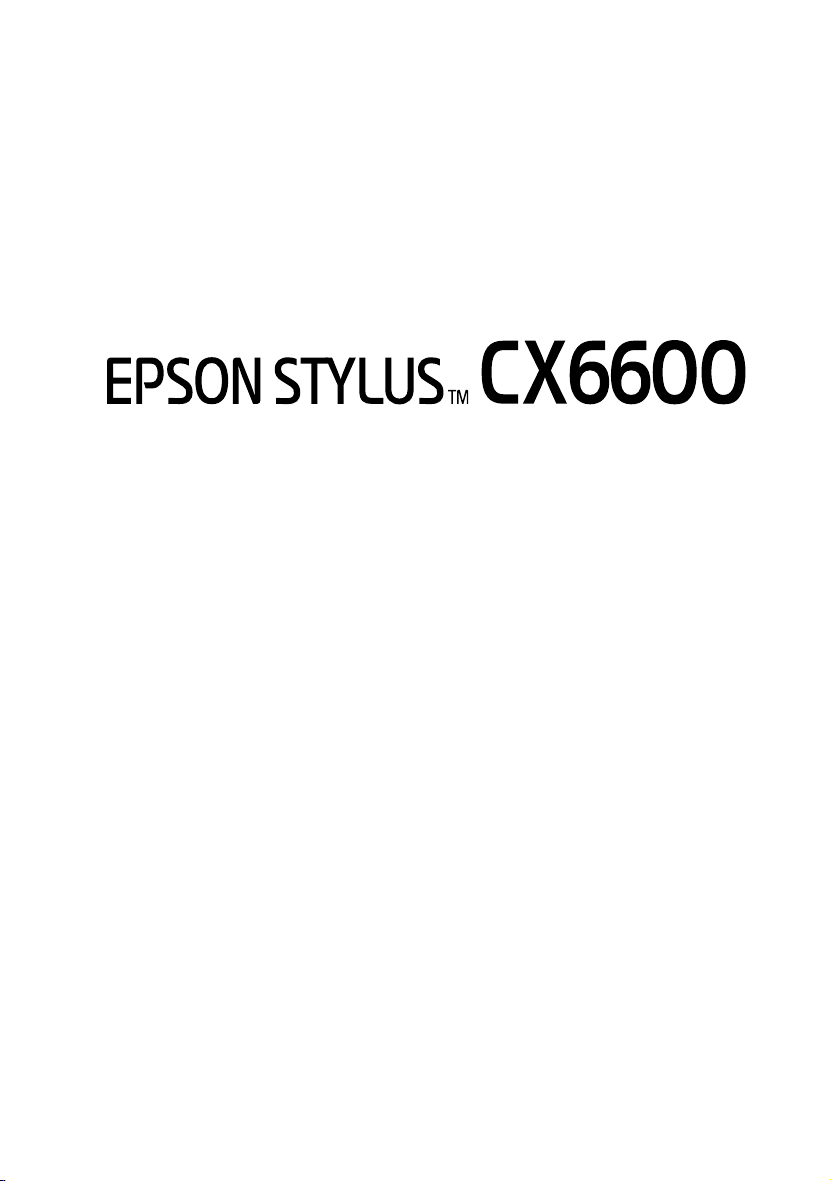
Όλα σε Ένα Προϊόν
Εγχειρίδιο Χρήσης
EPSON
Page 2
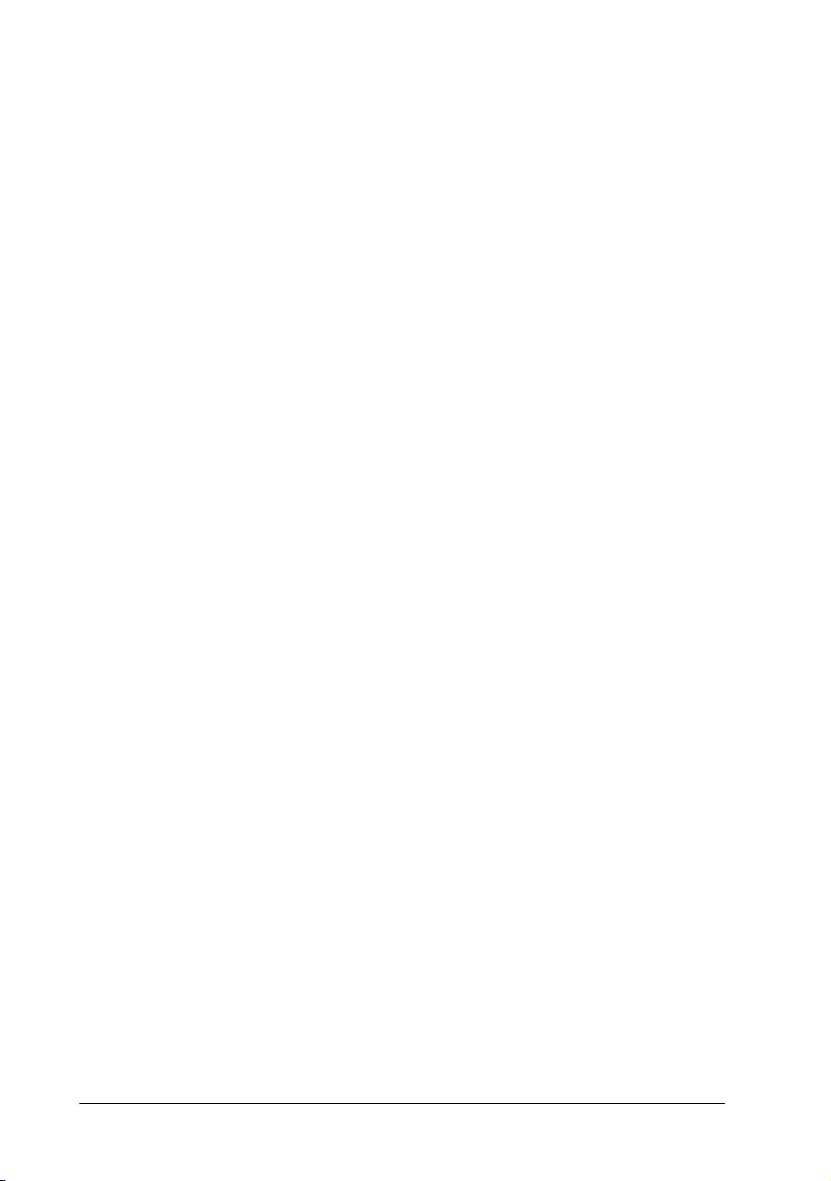
Με την επιφύλαξη παντός νοµίµου δικαιώµατος. Κανένα τµήµα αυτού του εγγράφου δεν µπορεί να
αναπαραχθεί, καταχωρηθεί σε σύστηµα ανάκτησης, ή µεταδοθεί σε οιαδήποτε µορφή ή µε οιονδήποτε
µέσο, ηλεκτρονικό, µηχανικό, φωτοτυπία, µαγνητική εγγραφή ή άλλως χωρίς την προηγούµενη έγγραφη
άδεια της Seiko Epson Corporation. Οι πληροφορίες που περιέχονται στο παρόν είναι µόνο για χρήση
µε το παρόν προϊόν. Η Epson δεν φέρει ευθύνη για την οποιαδήποτε χρήση των πληροφοριών αυτών
όπως εφαρµόζονται στα προϊόντα Όλα σε Ένα.
Ούτε η Seiko Epson Corporation ούτε και οι συνεργαζόµενες επιχειρήσεις της δεν θα υπέχουν ευθύνης
έναντι του αγοραστή του παρόντος προϊόντος ή τρίτων για ζηµίες, απώλειες, κόστη, ή έξοδα τα οποία
υπέστη ο αγοραστής ή τρίτος ως αποτέλεσµα ατυχήµατος, κατάχρησης του παρόντος προϊόντος ή µη
εξουσιοδοτηµένες αλλαγές, επισκευές, ή τροποποιήσεις του παρόντος προϊόντος, ή (µε εξαίρεση της
ΗΠΑ) παράληψης αυστηρούς συµµόρφωσης µε τις οδηγίες λειτουργίας και συντήρησης της Seiko Epson
Corporation.
Η Seiko Epson Corporation δεν θα υπέχει ευθύνης για βλάβες ή προβλήµατα που προκύπτουν από την
άσκηση δικαιώµατος προαίρεσης ή τη χρήση αναλωσίµων προϊόντων πέραν αυτών που ορίζονται από
την Seiko Epson Corporation ως Γνήσια Προϊόντα Epson ή Εγκεκριµένα Προϊόντα Epson.
Η Seiko Epson Corporation δεν θα υπέχει ευθύνης για οποιαδήποτε ζηµία η οποία προκαλείται από
ηλεκτροµαγνητική παρεµβολή η οποία συµβαίνει ένεκα της χρήσης οιωνδήποτε καλωδίων διεπαφής
πέραν αυτών που ορίζονται από την Seiko Epson Corporation ως Εγκεκριµένα Προϊόντα της Epson.
Η EPSON
®
είναι καταχωρηµένο εµπορικό σήµα και η EPSON Stylus™ είναι εµπορικό σήµα της Seiko
Epson Corporation.
Copyright 2001 Seiko Epson Corporation. Με την επιφύλαξη παντός νοµίµου δικαιώµατος. Το PRINT
Image Matching™ είναι εµπορικό σήµα της Seiko Epson Corporation. Το λογότυπο του PRINT Image
Matching είναι εµπορικό σήµα της Seiko Epson Corporation.
Οι ονοµασίες Microsoft
®
και Windows® είναι καταχωρηµένα εµπορικά σήµατα της Microsoft
Corporation.
Οι ονοµασίες Apple
®
και Macintosh® είναι καταχωρηµένα εµπορικά σήµατα της Apple Computer, Inc.
Το DPOF™ είναι εµπορικό σήµα των CANON INC., Eastman Kodak Company, Fuji Photo Film Co.,
Ltd. και Matsushita Electric Industrial Co., Ltd.
Το SD™ είναι εµπορικό σήµα.
Τα Memory Stick και Memory Stick PRO είναι εµπορικά σήµατα της Sony Corporation.
Το xD-Picture Card™ είναι εµπορικό σήµα της Fuji Photo Film Co.,Ltd.
Γενική Ειδοποίηση:Άλλες ονοµασίες προϊόντων που χρησιµοποιούνται στο παρόν αναφέρονται µόνο
για λόγους αναγνώρισης και µπορεί να αποτελούν εµπορικά σήµατα των αντίστοιχων ιδιοκτητών τους.
Η Epson αποποιείται παντός δικαιώµατος στα σήµατα αυτά.
Copyright © 2005 by EPSON Italia S.p.A., Milano, Italy.
Page 3
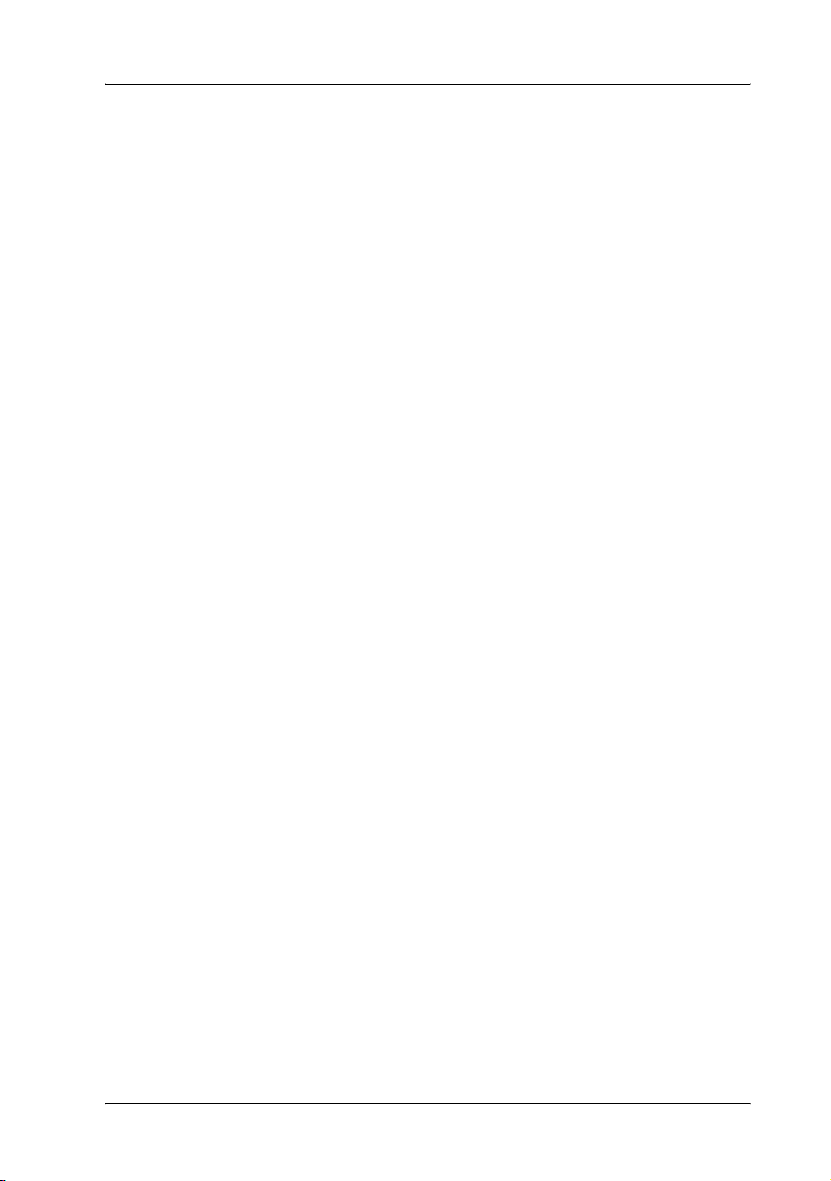
Περιεχόµενα
Οδηγίες ασφάλειας. . . . . . . . . . . . . . . . . . . . . . . . . . . . . . . .9
Προειδοποιήσεις, Προσοχή και Σηµειώσεις . . . . . . . . . . . . . . . . . . . . . . .15
Τεχνικά Χαρακτηριστικά & Πληροφορίες . . . . . . . . . . . . . 16
Εξαρτήµατα Stylus CX . . . . . . . . . . . . . . . . . . . . . . . . . . . . . . . . . . . . . . .16
Χρήση λειτουργιών πίνακα ελέγχου. . . . . . . . . . . . . . . . . . . . . . . . . . . . . .19
Αναλώσιµα. . . . . . . . . . . . . . . . . . . . . . . . . . . . . . . . . . . . . . . . . . . . . . . . .23
Εκτέλεση εκτύπωσης . . . . . . . . . . . . . . . . . . . . . . . . . . . . .24
Βασική εκτύπωση . . . . . . . . . . . . . . . . . . . . . . . . . . . . . . . . . . . . . . . . . . .24
Επιλογές εκτύπωσης. . . . . . . . . . . . . . . . . . . . . . . . . . . . . .30
Εισαγωγή στις επιλογές εκτύπωσης. . . . . . . . . . . . . . . . . . . . . . . . . . . . . .30
Εκτύπωση χωρίς περιθώρια. . . . . . . . . . . . . . . . . . . . . . . . . . . . . . . . . . . .30
Εκτύπωση κι από τις δύο πλευρές . . . . . . . . . . . . . . . . . . . . . . . . . . . . . . .37
Εκτύπωση Fit to Page . . . . . . . . . . . . . . . . . . . . . . . . . . . . . . . . . . . . . . . .54
Σελίδες ανά εκτύπωση φύλλου . . . . . . . . . . . . . . . . . . . . . . . . . . . . . . . . .59
Εκτύπωση αφίσας . . . . . . . . . . . . . . . . . . . . . . . . . . . . . . . . . . . . . . . . . . .67
Εκτύπωση υδατόσηµου . . . . . . . . . . . . . . . . . . . . . . . . . . . . . . . . . . . . . . .75
Εκτέλεση σάρωσης . . . . . . . . . . . . . . . . . . . . . . . . . . . . . . .84
Επισκόπηση της βασικής διαδικασίας . . . . . . . . . . . . . . . . . . . . . . . . . . . .84
Σάρωση εικόνας . . . . . . . . . . . . . . . . . . . . . . . . . . . . . . . . . . . . . . . . . . . .85
Τοποθέτηση φωτογραφιών και εγγράφων στην
επιφάνεια σάρωσης. . . . . . . . . . . . . . . . . . . . . . . . . . . . . . . . . . . . . . . .92
Page 4
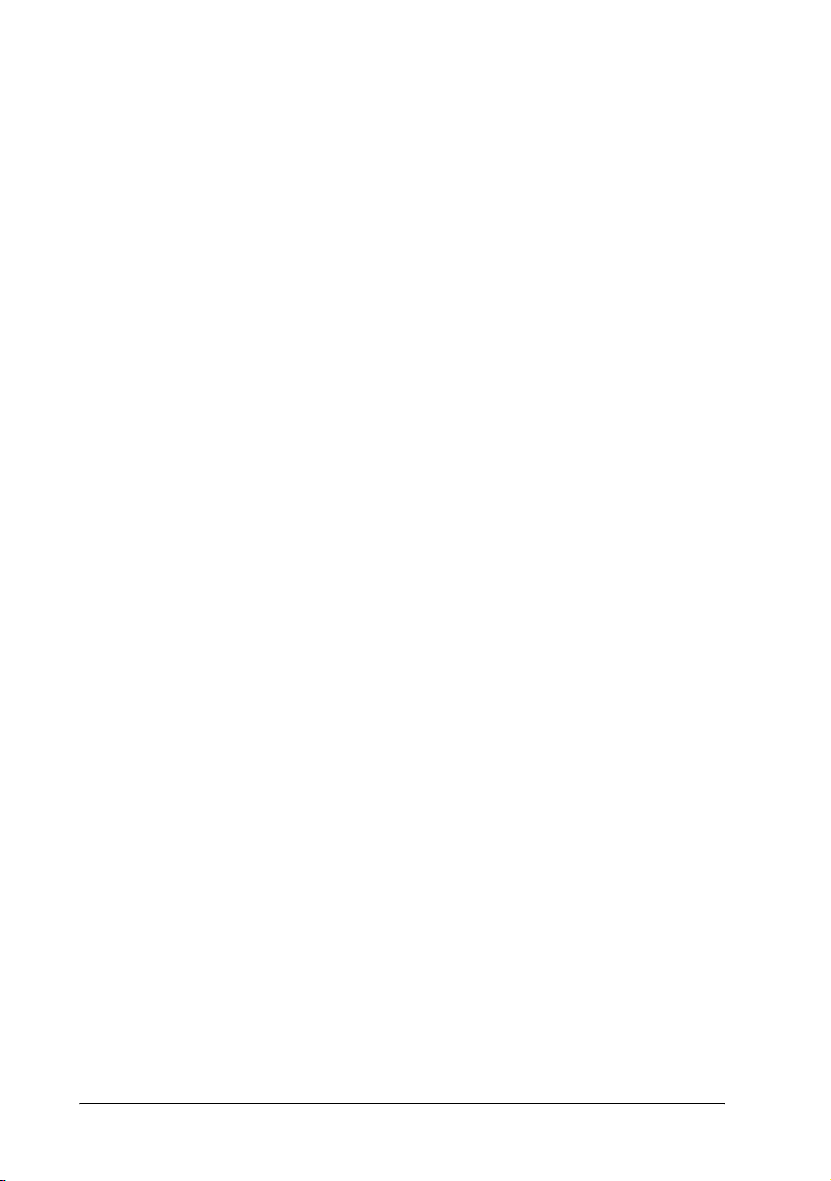
Επιλογές σάρωσης . . . . . . . . . . . . . . . . . . . . . . . . . . . . . . .96
Επιλογή κατάλληλου τρόπου λειτουργίας σαρωτή . . . . . . . . . . . . . . . . . . 96
Πώς να κάνετε τις κατάλληλες ρυθµίσεις . . . . . . . . . . . . . . . . . . . . . . . . . 98
∆ηµιουργία όµορφων αντιγράφων . . . . . . . . . . . . . . . . . . . . . . . . . . . . . 110
Παράλληλη σάρωση πολλαπλών εικόνων. . . . . . . . . . . . . . . . . . . . . . . . 117
Σάρωση εγγράφων για µετατροπή σε δεδοµένα
κειµένου (OCR). . . . . . . . . . . . . . . . . . . . . . . . . . . . . . . . . . . . . . . . . 122
Απευθείας εκκίνηση του λογισµικού του σαρωτή
(EPSON Scan). . . . . . . . . . . . . . . . . . . . . . . . . . . . . . . . . . . . . . . . . . 123
Χρήση παραθύρου προεπισκόπησης στο σαρωτή
EPSON Scan . . . . . . . . . . . . . . . . . . . . . . . . . . . . . . . . . . . . . . . . . . . 128
Σάρωση µε χρήση λειτουργιών του πίνακα ελέγχου . . . . 135
Χρήση λειτουργιών του πίνακα ελέγχου . . . . . . . . . . . . . . . . . . . . . . . . . 135
Εκχώρηση εφαρµογής σε παράθυρο
EPSON Smart Panel . . . . . . . . . . . . . . . . . . . . . . . . . . . . . . . . . . . . . 140
Εκχώρηση διαφορετικής εφαρµογής στα Windows . . . . . . . . . . . . . . . . 141
Αντικατάσταση κασετίνας µελάνης. . . . . . . . . . . . . . . . . . 145
Κασετίνες µελάνης. . . . . . . . . . . . . . . . . . . . . . . . . . . . . . . . . . . . . . . . . 145
Έλεγχος τροφοδοσίας µελάνης . . . . . . . . . . . . . . . . . . . . . . . . . . . . . . . 145
Προφυλάξεις κατά την αντικατάσταση κασετίνας µελάνης . . . . . . . . . . 151
Αντικατάσταση κασετίνας µελάνης . . . . . . . . . . . . . . . . . . . . . . . . . . . . 152
Συντήρηση . . . . . . . . . . . . . . . . . . . . . . . . . . . . . . . . . . . . 159
Καθαρισµός του προϊόντος αυτού . . . . . . . . . . . . . . . . . . . . . . . . . . . . . 159
Μεταφορά του προϊόντος αυτού . . . . . . . . . . . . . . . . . . . . . . . . . . . . . . 160
Σύνδεση και αποσύνδεση καλωδίου USB. . . . . . . . . . . . . . . . . . . . . . . . 162
Αντιµετώπιση προβληµάτων. . . . . . . . . . . . . . . . . . . . . . . 164
∆ιάγνωση του προβλήµατος . . . . . . . . . . . . . . . . . . . . . . . . . . . . . . . . . . 164
Πρόβληµα µε τον µεταφορέα κεφαλής εκτύπωσης. . . . . . . . . . . . . . . . . 172
Η κάρτα µνήµης εγκλωβίσθηκε µεταξύ της
υποδοχής κάρτας µνήµης και του καλύµµατος
κάρτας µνήµης. . . . . . . . . . . . . . . . . . . . . . . . . . . . . . . . . . . . . . . . . . 173
∆ιόρθωση προβληµάτων USB. . . . . . . . . . . . . . . . . . . . . . . . . . . . . . . . . 173
Page 5
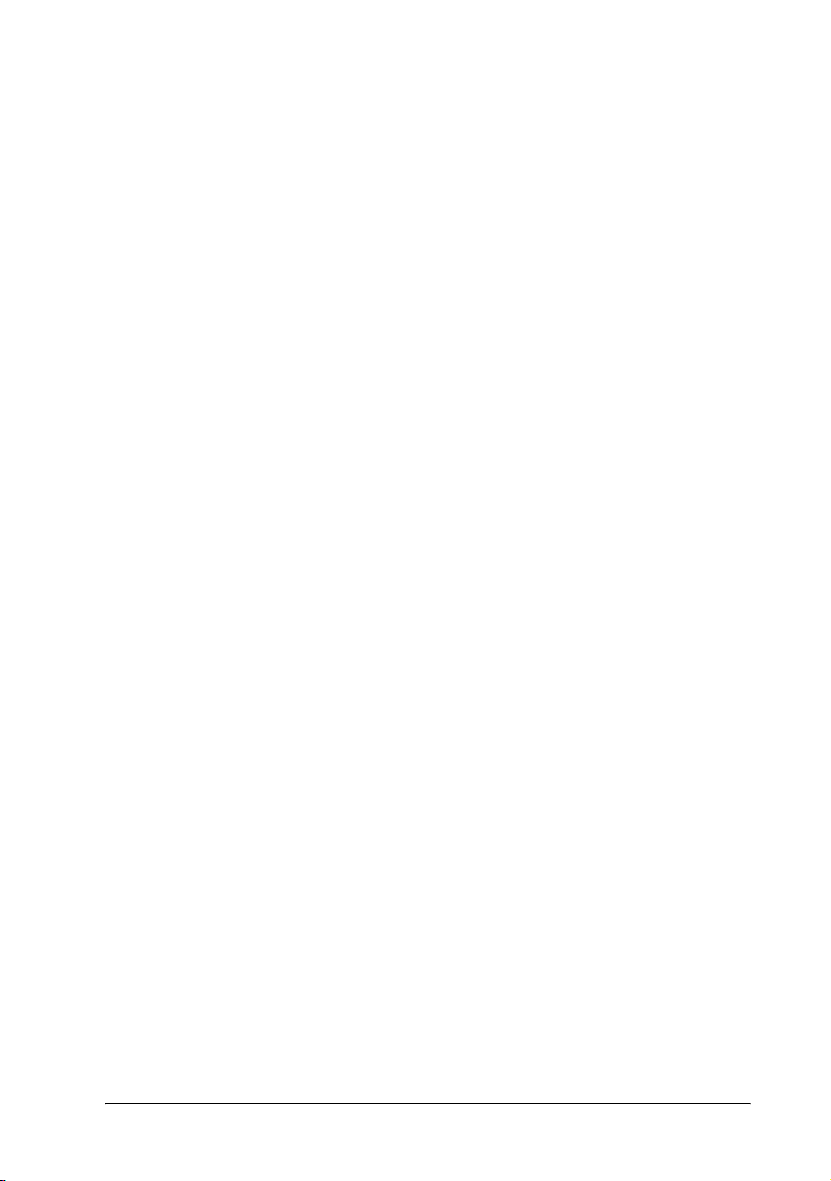
Προβλήµατα εκτύπωσης και αντιγραφής . . . . . . . . . . . . . 180
Προβλήµατα µε την ποιότητα εκτύπωσης. . . . . . . . . . . . . . . . . . . . . . . .180
Προβλήµατα εκτύπωσης που δεν αφορούν στην
ποιότητα εκτύπωσης. . . . . . . . . . . . . . . . . . . . . . . . . . . . . . . . . . . . . .184
Η τροφοδοσία χαρτιού δεν γίνεται σωστά. . . . . . . . . . . . . . . . . . . . . . . .187
Το προϊόν αυτό δεν εκτυπώνει . . . . . . . . . . . . . . . . . . . . . . . . . . . . . . . .191
Ακύρωση εκτύπωσης . . . . . . . . . . . . . . . . . . . . . . . . . . . . . . . . . . . . . . . .193
Προβλήµατα µε τη σάρωση . . . . . . . . . . . . . . . . . . . . . . . 199
Προβλήµατα λειτουργίας σαρωτή . . . . . . . . . . . . . . . . . . . . . . . . . . . . . .199
Προβλήµατα λειτουργίας λογισµικού. . . . . . . . . . . . . . . . . . . . . . . . . . . .202
Προβλήµατα µε την ποιότητα. . . . . . . . . . . . . . . . . . . . . . . . . . . . . . . . .204
Προβλήµατα µε την ταύτιση χρωµάτων . . . . . . . . . . . . . . . . . . . . . . . . .211
Προδιαγραφές προϊόντος. . . . . . . . . . . . . . . . . . . . . . . . . 213
Απαιτήσεις συστήµατος. . . . . . . . . . . . . . . . . . . . . . . . . . . . . . . . . . . . . .213
Εκτύπωση . . . . . . . . . . . . . . . . . . . . . . . . . . . . . . . . . . . . . . . . . . . . . . . .216
Σάρωση. . . . . . . . . . . . . . . . . . . . . . . . . . . . . . . . . . . . . . . . . . . . . . . . . .216
Χαρτί. . . . . . . . . . . . . . . . . . . . . . . . . . . . . . . . . . . . . . . . . . . . . . . . . . . .217
Ενσωµατωµένες υποδοχές καρτών . . . . . . . . . . . . . . . . . . . . . . . . . . . . .222
Κασετίνες µελανιού . . . . . . . . . . . . . . . . . . . . . . . . . . . . . . . . . . . . . . . . .223
Μηχανικές. . . . . . . . . . . . . . . . . . . . . . . . . . . . . . . . . . . . . . . . . . . . . . . .224
Ηλεκτρικές . . . . . . . . . . . . . . . . . . . . . . . . . . . . . . . . . . . . . . . . . . . . . . .225
Περιβαλλοντικά. . . . . . . . . . . . . . . . . . . . . . . . . . . . . . . . . . . . . . . . . . . .225
Πρότυπα και Εγκρίσεις . . . . . . . . . . . . . . . . . . . . . . . . . . . . . . . . . . . . . .226
∆ιεπαφή USB . . . . . . . . . . . . . . . . . . . . . . . . . . . . . . . . . . . . . . . . . . . . .226
Page 6
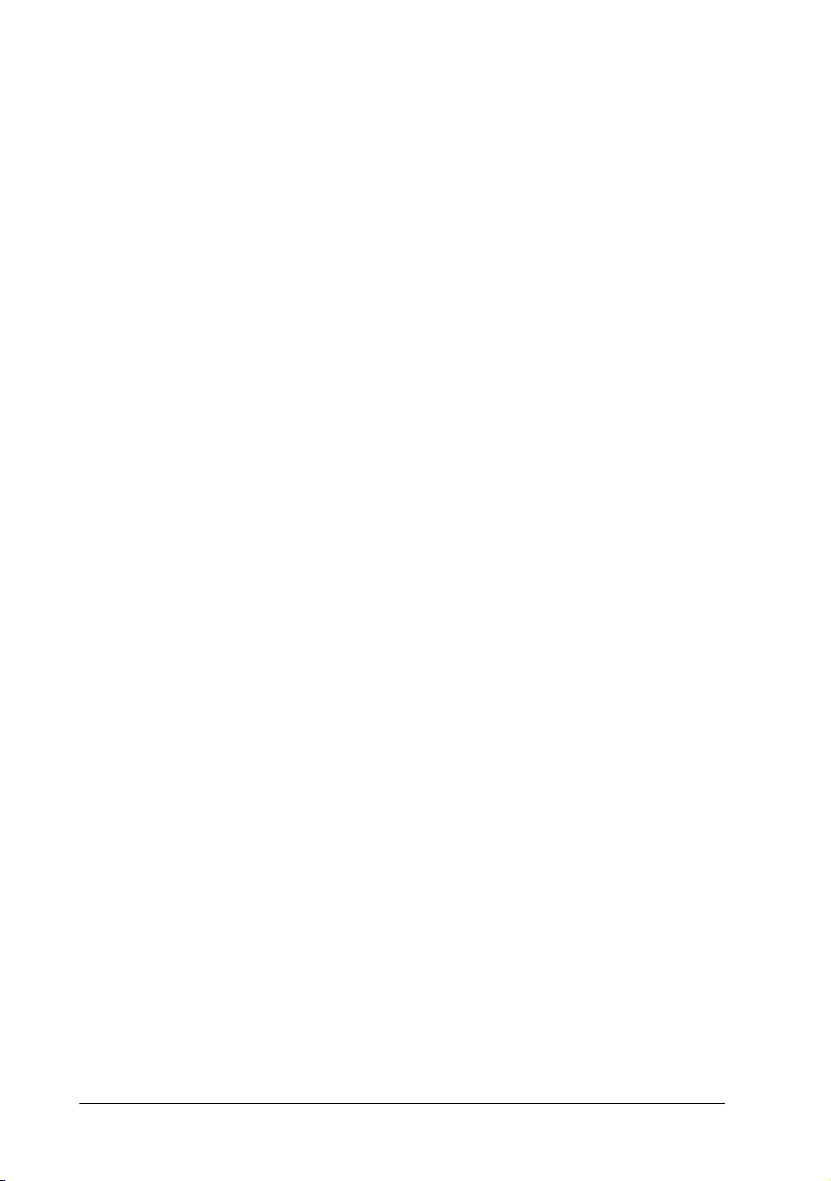
Page 7
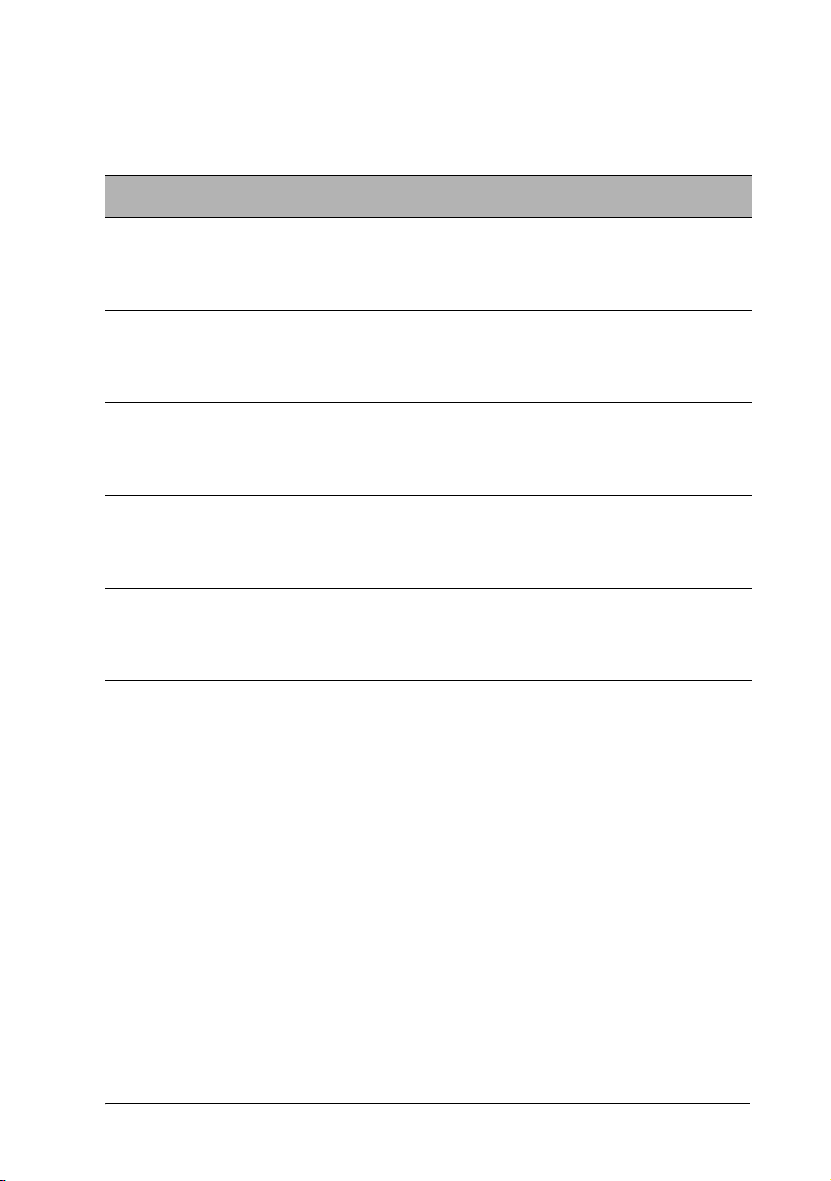
EPSON Εξουσιοδοτηµένοι ∆ιανοµείς
Despec Hellas AE Αρχιµήδους 8
Info-Quest AEBE Αλ.Πάντου 25-27
Informatics AEBE Λεωφόρος Ιωνίας 117
Ιάσων
Πληροφορική ΑΕ
Πουλιάδης &
Συνεργάτες ΑΕΒΕ
17778 Ταύρος - ΕΛΛΑΣ
E-mail: sales@despec.gr
Web: www.despec.gr
17671 Καλλιθέα - ΕΛΛΑΣ
E-mail: sales@info.quest.gr
Web: www.quest.gr
13671 Αχαρνές - ΕΛΛΑΣ
E-mail: postmaster@informatics.gr
Web: www.informatics.gr
Νάξου 4
12242 Αιγάλεω - ΕΛΛΑΣ
E-mail: info@iasonhellas.gr
Web: www.e-iason.gr
Λεωφόρος Συγγρού 142
17671 Καλλιθέα - ΕΛΛΑΣ
E-mail: info@pouliadis.gr
Web: www.pouliadis.gr
Τηλ: +30 210 4899000
Fax: +30 210 4836857
Τηλ: +30 210 9299300
Fax: +30 210 9299399
Τηλ: +30 210 2370300
Fax: +30 210 2389801
Τηλ: +30 210 3484900
Fax: +30 210 3484929
Τηλ: +30 210 9242072
Fax: +30 210 9241066
Page 8
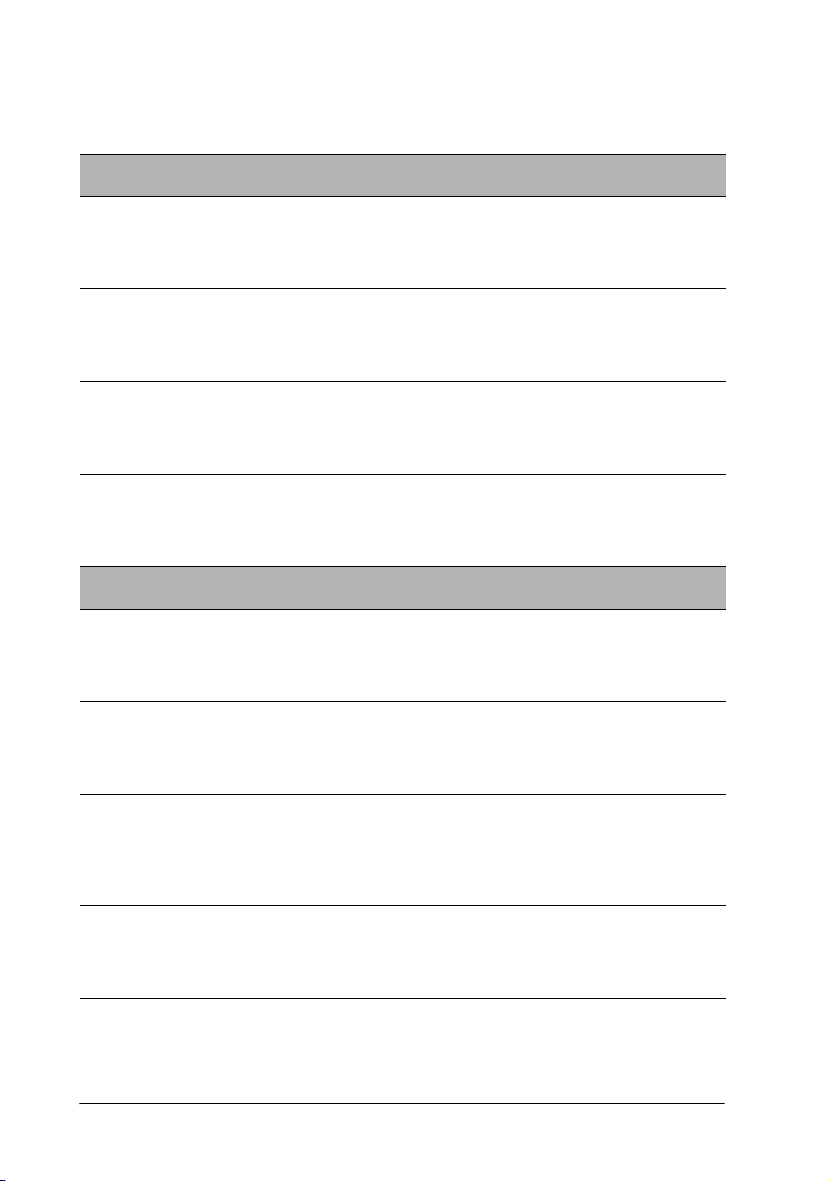
EPSON Κέντρα Τεχνικής Υποστήριξης
Αθηνα
Alman Ελλάς ΑΕ Ορτανσίας 23
Info-Quest AEBE Αλ.Πάντου 25-27
Informatics AEBE Λεωφόρος Ιωνίας 117
Πουλιάδης &
Συνεργάτες ΑΕΒΕ
13677 Αχαρνές – ΕΛΛΑΣ
E-mail: alman-gr@otenet.gr
Web: www.alman.gr
17671 Καλλιθέα - ΕΛΛΑΣ
E-mail: qservices@info.quest.gr
Web: www.quest.gr
13671 Αχαρνές - ΕΛΛΑΣ
E-mail: epson_service@informatics.gr
Web: www.informatics.gr
Λεωφόρος Συγγρού 142
17671 Καλλιθέα - ΕΛΛΑΣ
E-mail: epson.support@pouliadis.gr
Web: www.pouliadis.gr
Θεσσαλονικη
Alman Ελλάς ΑΕ Ανατολικής Θράκης 91
Info-Quest AEBE Μαρίνου Αντύπα 41
54453 Θεσσαλονίκη – ΕΛΛΑΣ
E-mail: alman-gr@otenet.gr
Web: www.alman.gr
57001 Πυλαία, Θεσσαλονίκη – ΕΛΛΑΣ
E-mail: iqbeservices@info.quest.gr
Web: www.iqbe.gr
Τηλ: +30 210 2409150
Fax: +30 210 2409155
Τηλ: +30 210 9299260
Fax: +30 210 9299399
Τηλ: +30 210 2370361
Fax: +30 210 2370037
Τηλ: +30 210 9242072
Fax: +30 210 9283702
Τηλ: +30 2310 922882
Fax: +30 2310 922313
Τηλ: +30 2310 803260
Fax: +30 2310 803335
Informatics AEBE Μοναστηρίου 130
Πουλιάδης &
Συνεργάτες ΑΕΒΕ
54627 Θεσσαλονίκη - ΕΛΛΑΣ
E-mail:
epson_salonica@informatics.gr
Web: www.informatics.gr
Νικ. Ουρανού 7 & Λήµνου
54627 Θεσσαλονικη – ΕΛΛΑΣ
Ε-mail: service@athos.pouliadis.gr
Web: www.pouliadis.gr
Τηλ: +30 2310 551059
Fax: +30 2310 551169
Τηλ: +30 2310 592592
Fax: +30 2310 554363
Page 9
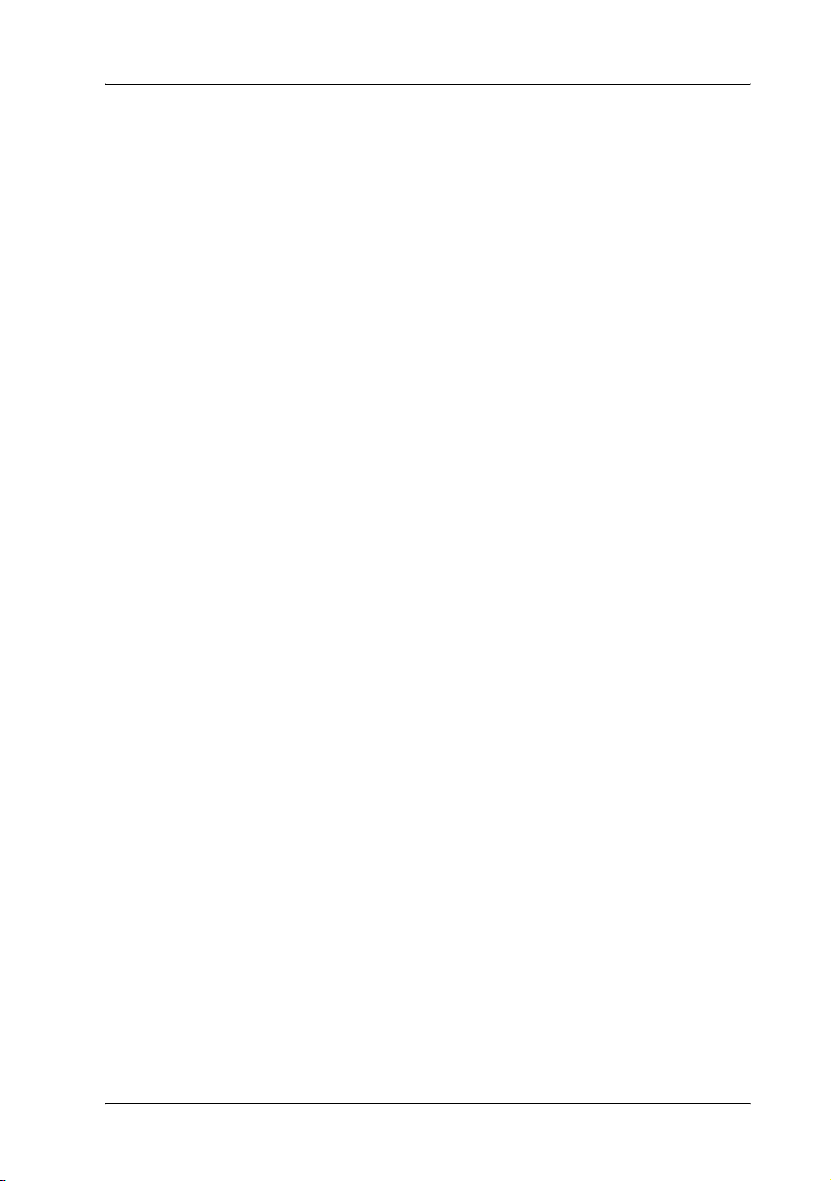
Οδηγίες ασφάλειας
∆ιαβάστε όλες αυτές τις οδηγίες πριν αρχίσετε να χρησιµοποιείτε το
προϊόν αυτό. Επίσης φροντίστε να ακολουθήστε πιστά όλες τις οδηγίες
και τις προειδοποιήσεις που αναφέρονται στο προϊόν.
Κατά την εγκατάσταση αυτού του προϊόντος
❏ Μην µπλοκάρετε και µην καλύπτεται ανοίγµατα του προϊόντος αυτού
❏ Χρησιµοποιήστε µόνο τον τύπο πηγής ρεύµατος που υποδεικνύεται
στην ετικέτα στο πίσω µέρος αυτού του προϊόντος.
❏ Σιγουρευτείτε ότι το καλώδιο ρεύµατος που έχετε πληροί τις
απαραίτητες προδιαγραφές ασφαλείας.
❏ Συνδέετε κάθε εξοπλισµό σε κατάλληλα γειωµένες πρίζες
Αποφεύγεται να χρησιµοποιείτε πρίζες που βρίσκονται στο ίδιο
κύκλωµα µε συστήµατα ελέγχου αέρος ή άλλες συσκευές γραφείου
που απαιτούν υψηλά φορτία και ανάβουν και σβήνουν τακτικά.
❏ Αποφεύγετε τις ηλεκτρικές εξόδους που ελέγχονται από διακόπτες
τοίχου ή αυτόµατους χρονοµετρητές.
❏ ∆ιατηρείτε το σύστηµα του υπολογιστή µακριά από πιθανές πηγές
ηλεκτροµαγνητικών παρεµβολών όπως π.χ. ηχεία και τις µονάδες
βάσης ασύρµατων τηλεφώνων.
❏ Μην χρησιµοποιείτε φθαρµένα καλώδια.
❏ Εάν χρησιµοποιείτε προέκταση καλωδίου µε το προιόν αυτό,
διασφαλίστε η συνολική ποσότητα ρεύµατος των συσκευών που
συνδέονται στην προέκταση να µην υπερβαίνει το όριο ποσότητας
ρεύµατος του καλωδίου. Επίσης, σιγουρευτείτε η συνολική ποσότητα
ρεύµατος των συσκευών που είναι συνδεδεµένες σε πρίζα να µην
υπερβαίνει το όριο ποσότητας ρεύµατος της πρίζας.
Οδηγίες ασφάλειας 9
Page 10
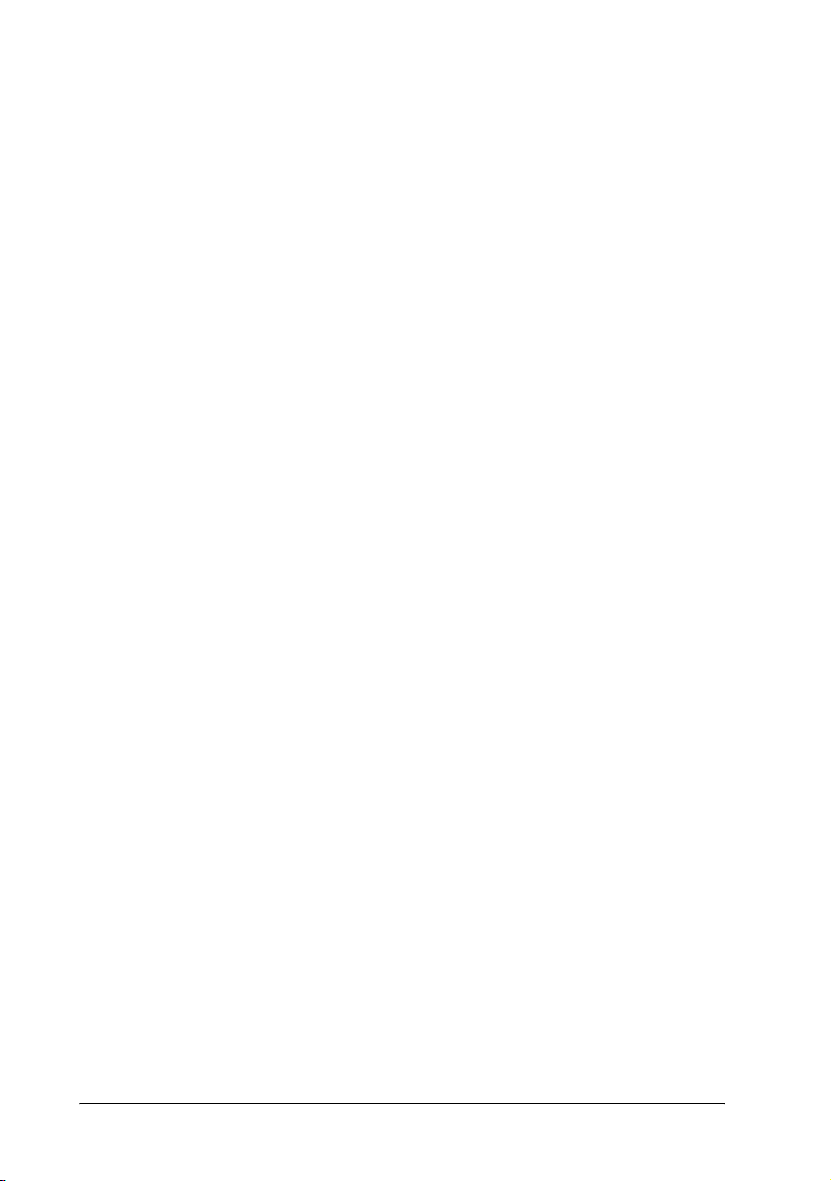
❏ Μην αποπειράστε να κάνετε την τεχνική συντήρηση του προϊόντος
αυτού εσείς ο ίδιος ή η ίδια.
❏ Αποσυνδέστε το προϊόν αυτό και αποταθείτε σε εξειδικευµένο
προσωπικό τεχνικής εξυπηρέτησης στις ακόλουθες συνθήκες:
Χαλασµένο καλώδιο ρεύµατος ή βύσµα, είσοδος υγρού στο προϊόν,
πτώση προϊόντος ή χαλασµένο κάλυµµα, το προϊόν δεν λειτουργεί
κανονικά ή εµφανίζει αισθητή αλλαγή απόδοσης.
❏ Όταν συνδέετε το παρόν προϊόν σε υπολογιστή ή άλλη συσκευή
χρησιµοποιώντας καλώδιο, βεβαιωθείτε ο προσανατολισµός των
διατάξεων σύνδεσης να είναι ο σωστός.
Κάθε διάταξη σύνδεσης έχει µόνο έναν σωστό προσανατολισµό.
Η τοποθέτηση διάταξης σύνδεσης µε λανθασµένο προσανατολισµό
µπορεί να βλάψει και τις δύο συσκευές που συνδέονται στο καλώδιο.
❏ Εάν σχεδιάζετε να χρησιµοποιήσετε το προϊόν αυτό στη Γερµανία, η
ηλεκτρική εγκατάσταση του κτιρίου πρέπει να προστατεύεται από
διακόπτη των 10 ή 16 Α ώστε να παρέχει επαρκή προστασία του
προϊόντος από βραχυκύκλωµα ή υπέρταση.
Όταν Χρησιµοποιείτε το Προϊόν
❏ Μην εισάγετε αντικείµενα στις υποδοχές αυτού του προϊόντος.
❏ Φροντίστε να µην χυθούν υγρά στο προϊόν αυτό.
❏ Μη βάζετε το χέρι σας µέσα στο προϊόν αυτό και µην πιάνετε την
κασετίνα µελάνης κατά τη λειτουργία του.
❏ Μη µετακινείτε την κεφαλή εκτύπωσης µε το χέρι γιατί µπορεί να
προξενήσετε ζηµιά στο προϊόν.
10 Οδηγίες ασφάλειας
Page 11
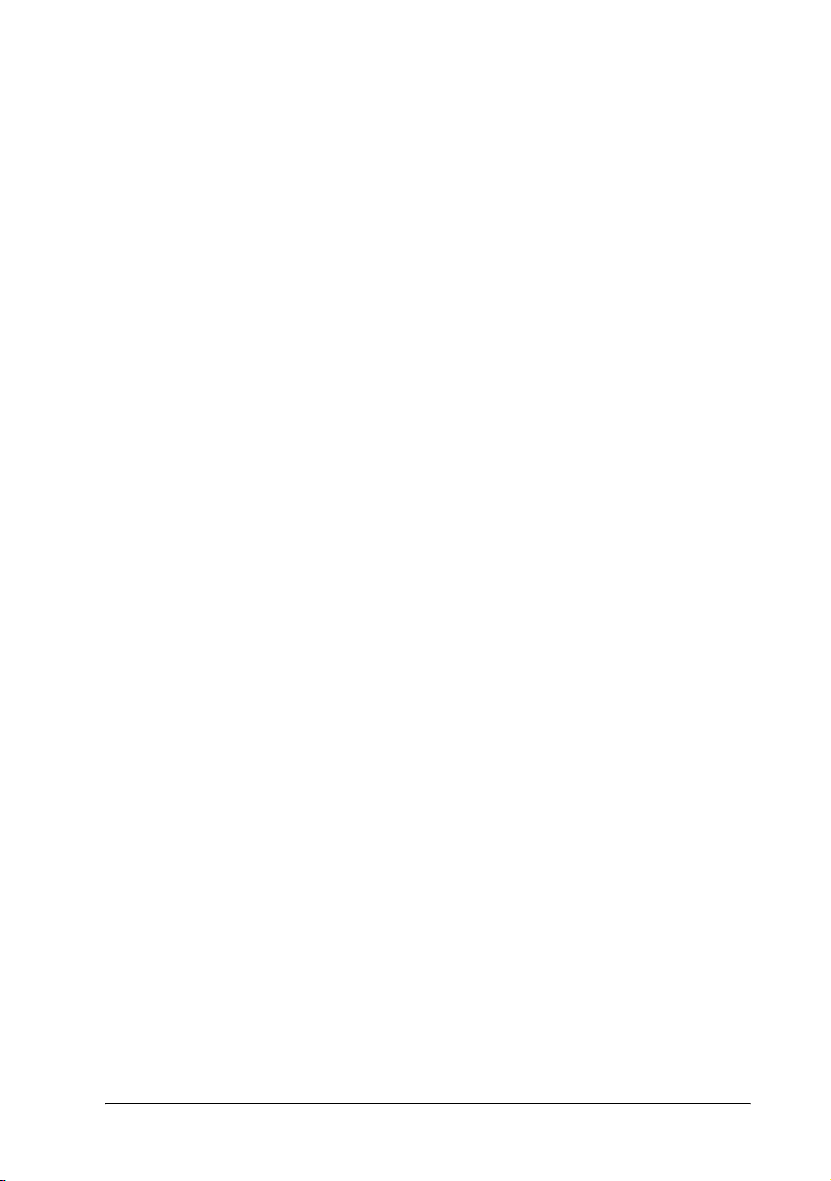
❏ Να χρησιµοποιείτε πάντα το κουµπί P λειτουργίας (ΟΝ) για να
κλείσετε το προϊόν. Όταν πατήσετε το κουµπί αυτό, εµφανίζεται το
µήνυµα
Μην αποσυνδέετε το προϊόν και µη διακόπτετε την τροφοδοσία του
από την πρίζα έως ότου να σβήσει το µήνυµα
την οθόνη LCD.
❏ Πριν µεταφέρετε το προϊόν αυτό, σιγουρευτείτε ότι η κεφαλή
εκτύπωσης βρίσκεται στη βασική της θέση (άκρο δεξιά) και ότι οι
κασετίνες µελάνης βρίσκονται στη θέση τους.
❏ Αφήστε τις κασετίνες µελάνης εγκαταστηµένες. Η αφαίρεση των
κασετινών µπορεί να αφυδατώσει την κεφαλή εκτύπωσης και να
εµποδίσει το προϊόν να κάνει εκτύπωση.
Turning off... στην οθόνη LCD και µετά εξαφανίζεται.
Turning off... από
Όταν χρησιµοποιείτε κάρτα µνήµης
❏ Μην αφαιρείτε την κάρτα µνήµης και µην κλείνετε τον σαρωτή ενόσω
ο υπολογιστής και η κάρτα µνήµης βρίσκονται σε επικοινωνία (όταν
αναβοσβήνει η ενδεικτική λυχνία της κάρτας µνήµης).
❏ Ο τρόπος χρήσης των καρτών µνήµης διαφέρει ανάλογα µε τον τύπο
της κάρτας. Για λεπτοµέρειες, συµβουλευτείτε τις οδηγίες που
συνοδεύουν την κάρτα µνήµης.
❏ Χρησιµοποιείτε µόνο κάρτες µνήµης που είναι συµβατές µε το παρόν
προϊόν. ∆είτε Οδηγό Βασικής Λειτουργίας.
Όταν χειρίζεστε τις κασετίνες µελανιού
❏ Κρατάτε τις κασετίνες µελανιού µακριά από παιδιά Μην αφήνετε τα
παιδιά να πίνουν από τις κασετίνες ή άλλως να πιάνουν τις κασετίνες.
❏ Κουνήστε τη νέα κασετίνα τέσσερις µε πέντε φορές πριν ανοίξετε τη
συσκευασία τους.
Οδηγίες ασφάλειας 11
Page 12
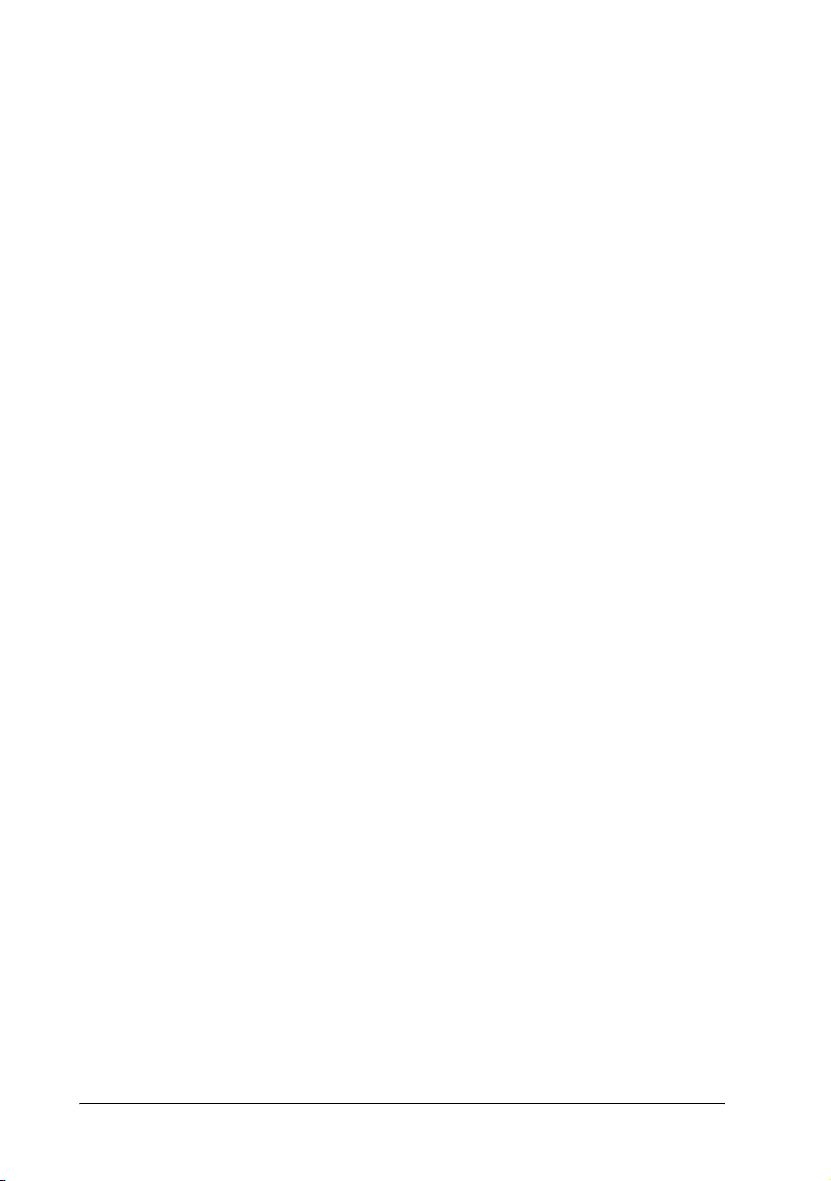
❏ Μην κουνάτε την κασετίνα µελανιού αφής στιγµής τη βγάλετε από
τη συσκευασία τους γιατί αυτό µπορεί να προκαλέσει διαρροή
µελανιού.
❏ Να είστε προσεκτικοί όταν χειρίζεστε µεταχειρισµένες κασετίνες
µελανιού γιατί µπορεί ακόµα να υπάρχει µελάνι στη θύρα
τροφοδοσίας µελανιού. Εάν πέσει µελάνι στο δέρµα σας, πλύνετε το
µέρος καλά µε σαπούνι και νερό. Εάν πέσει µελάνι στα µάτια σας,
πλύνετέ τα αµέσως µε άφθονο νερό. Αν εξακολουθείτε να έχετε
δυσφορία ή πρόβληµα µε την όρασή σας µετά από το ξέπλυµα µε
άφθονο νερό, πηγαίνετε αµέσως στο γιατρό.
❏ Μην αφαιρείτε και µην σχίζετε τη µπλε ετικέτα της κασετίνας γιατί
αυτό µπορεί να προκαλέσει διαρροή.
❏ Εγκαταστήστε την κασετίνα µελανιού αµέσως µόλις την βγάλετε από
τη συσκευασία της. Εάν αφήσετε την κασετίνα έξω από τη
συσκευασία της για ένα µεγάλο διάστηµα πριν τη χρήση της αυτό
µπορεί να προκαλέσει µειωµένη ποιότητα εκτύπωσης.
❏ Μη χρησιµοποιείτε την κασετίνα µελανιού πέρα από την ηµεροµηνία
που αναγράφεται στην κούτα της κασετίνας. Για καλύτερα
αποτελέσµατα, καταναλώνετε όλο το µελάνι της κασετίνας σε
διάστηµα έξι µηνών από την εγκατάστασή της.
❏ Μην αποσυναρµολογείτε τις κασετίνες µελανιού και µην προσπαθείτε
να τις γεµίσετε ξανά. Αυτό θα µπορούσε να προκαλέσει ζηµιά στην
κεφαλή εκτύπωσης.
❏ Όταν φέρνετε µια κασετίνα µελάνης µέσα από έναν κρύο χώρο
αποθήκευσης, αφήστε την να ζεσταθεί στη θερµοκρασία του
δωµατίου για ένα διάστηµα τριών ωρών τουλάχιστον πριν τη
χρησιµοποιήσετε.
❏ ∆ιατηρείτε τις κασετίνες µελανιού σε κρύο, σκοτεινό χώρο.
12 Οδηγίες ασφάλειας
Page 13

❏ Μην πιάνετε το πράσινο IC τσιπ, στο πλάι της κασετίνας. Αυτό
ενδέχεται να επηρεάσει την κανονική λειτουργία και εκτύπωση.
❏ Το IC τσιπ στην κασετίνα του µελανιού φυλάσσει διάφορες
πληροφορίες που σχετίζονται µε την κασετίνα, όπως την ποσότητα
της εναποµένουσας µελάνης, για να µπορείτε να βγάζετε και να
εισάγετε ελεύθερα την κασετίνα. Ωστόσο, ένα µέρος της µελάνης
αναλώνεται κάθε φορά που εισάγετε την κασετίνα γιατί η συσκευή
ελέγχει αυτόµατα την αξιοπιστία της.
❏ Εάν αφαιρέσετε µια κασετίνα µελάνης για κατοπινή χρήση,
προστατέψτε την περιοχή τροφοδοσίας µελάνης από σκόνη και
ακαθαρσίες και αποθηκεύστε την στο ίδιο περιβάλλον µε το προϊόν
αυτό. Η βαλβίδα στη θύρα τροφοδοσίας µελανιού καθιστά περιττή
τη χρήση καλύµµατος ή βύσµατος αλλά το µελάνι µπορεί να λερώσει
τα αντικείµενα που έρχονται σε επαφή µε αυτό το σηµείο της
κασετίνας. Μην πιάνετε τη θύρα τροφοδοσίας µελανιού ή την περιοχή
γύρω από αυτή.
❏ ∆ιατηρείτε κάθε κασετίνα µελανιού µε την ετικέτα της στραµµένη
προς τα πάνω. Μην αποθηκεύετε την κασετίνα τοποθετώντας την
ανάποδα.
Οδηγίες ασφάλειας 13
Page 14
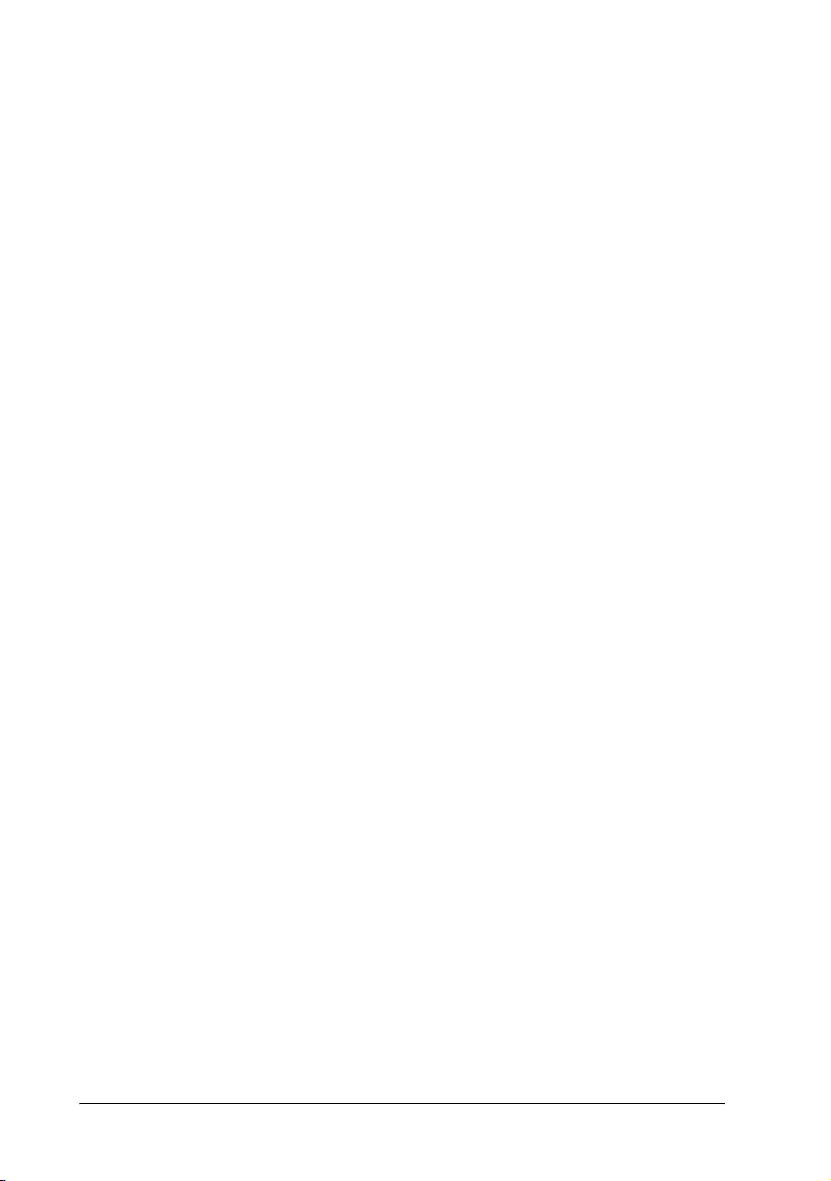
Όταν επιλέγετε χώρο για το προϊόν αυτό
❏ Αποφεύγετε χώρους που υπόκεινται σε σκόνη, δονήσεις ή
κραδασµούς
❏ Τοποθετήστε το προϊόν αυτό σε µια επίπεδη, σταθερή επιφάνεια που
εκτείνεται πέρα από τη βάση του προϊόντος από όλες τις πλευρές.
Εάν τοποθετήσετε το προϊόν αυτό κοντά σε τοίχο, αφήστε πάνω από
10 εκατοστά ανάµεσα στο πίσω µέρος του προϊόντος αυτού και του
τοίχου. Το προϊόν αυτό δεν θα λειτουργεί σωστά εάν γέρνει.
❏ Αποφεύγετε χώρους που υπόκεινται σε ταχεία µεταβολή
θερµοκρασίας και υγρασίας. Επιπλέον, διατηρείτε το προϊόν αυτό
µακριά από τις ακτίνες του ηλίου, δυνατό φωτισµό και πηγές
θερµότητας.
❏ Αφήνετε αρκετό χώρο µπροστά από το προϊόν αυτό για να επιτρέπετε
πλήρη έξοδο του χαρτιού.
❏ Όταν αποθηκεύετε ή µεταφέρετε το προϊόν αυτό, µην το γέρνετε στα
πλάγια, µην το τοποθετείτε στην πλαϊνή πλευρά του ή ανάποδα.
∆ιαφορετικά µπορεί να υπάρξει διαρροή µελανιού από την κασετίνα.
❏ Αφήνετε αρκετό χώρο γύρω από το προϊόν αυτό για να αερίζεται
επαρκώς.
❏ Τοποθετείτε το προϊόν αυτό κοντά σε πρίζα για να µπορείτε να
αποσυνδέετε το καλώδιο τροφοδοσίας εύκολα.
Όταν χρησιµοποιείτε την οθόνη LCD
❏ Χρησιµοποιείτε µόνο ένα απαλό, ξερό πανί για το καθάρισµα της
οθόνης. Μην χρησιµοποιείτε υγρά ή χηµικά καθαρίσµατος.
❏ Σε περίπτωση που η οθόνη LCD του προϊόντος χαλάσει,
επικοινωνήστε µε τον αντιπρόσωπό σας.
14 Οδηγίες ασφάλειας
Page 15
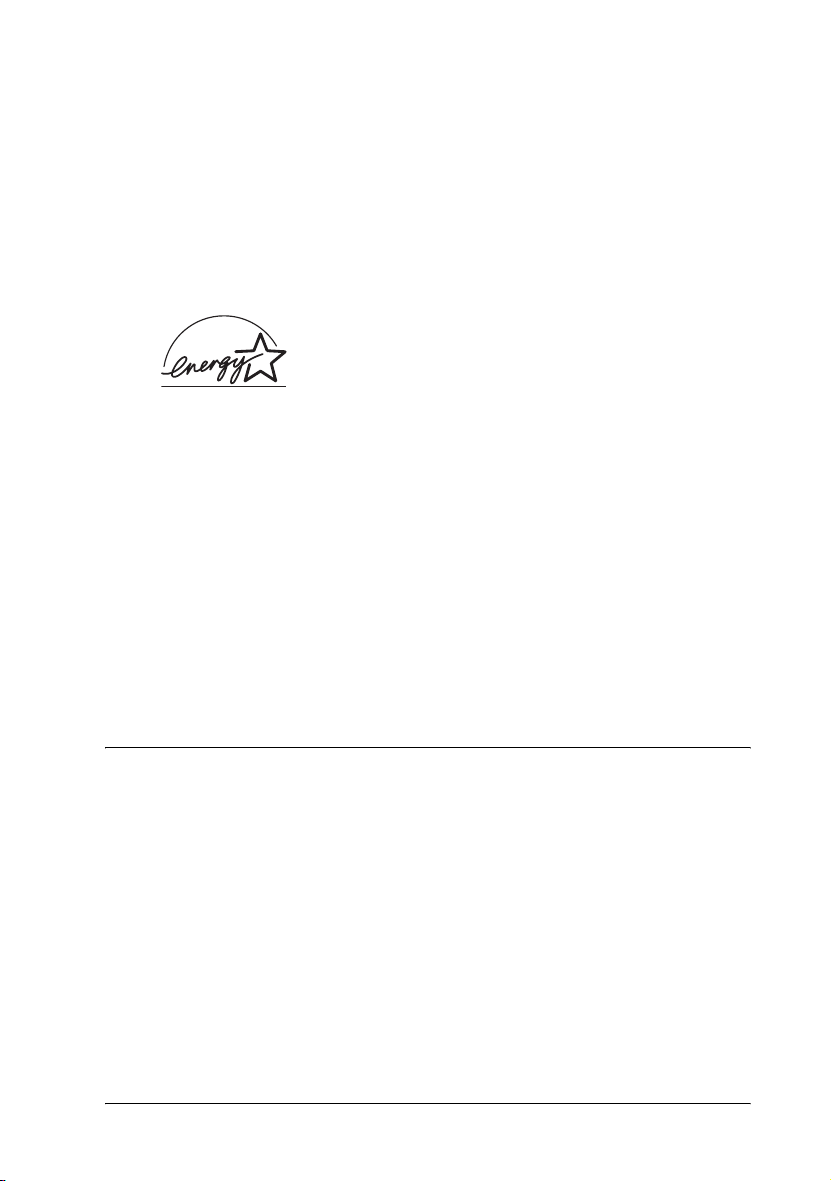
❏ Εάν το υγρό κρυσταλλώδες διάλυµα που περιέχεται στην οθόνη LCD
έχει διαρροή ή πάει στα χέρια σας, πλύνετέ τα καλά µε σαπούνι και
νερό. Εάν το υγρό κρυσταλλώδες διάλυµα πάει στο µάτι σας,
ξεπλένετέ τα αµέσως µε άφθονο νερό και εάν εξακολουθείτε να
νοιώθετε δυσφορία ή να έχετε πρόβληµα µε την όραση µετά από
ξέπλυµα µε άφθονο νερό, δείτε αµέσως γιατρό.
Συµβατό µε ENERGY STAR
Ως εταίρος του ENERGY STAR®, η Epson
επιβεβαιώνει πως το προϊόν αυτό πληροί τις
προδιαγραφές
αποδοτικότητα του προϊόντος στην κατανάλωση
ενέργειας.
Το ∆ιεθνές Πρόγραµµα Γραφειακού Εξοπλισµού της
είναι µια εθελοντική συνεργασία µε την βιοµηχανία υπολογιστών και
εξοπλισµού γραφείων που σκοπό έχει να προάγει την ιδέα της συντήρησης
ενέργειας και της παραγωγής ενεργειακά αποδοτικών υπολογιστών,
οθονών, εκτυπωτών, συσκευών fax, αντιγραφικών, σαρωτών και
πολυσυσκευών γραφείου, και αποτελεί µια προσπάθεια µείωσης της
ρύπανσης της ατµόσφαιρας που προκαλείται από την παραγωγή
ενέργειας. Τα πρότυπα και τα λογότυπά τους είναι οµοιόµορφα και
σταθερά σε όλες τις συµµετέχουσες χώρες.
®
ENERGY STAR
®
για την
ENERGY STAR
Προειδοποιήσεις, Προσοχή και Σηµειώσεις
Οι προειδοποιήσεις
πρέπει να ακολουθούνται προσεκτικά προς αποφυγή τραυµατισµού.
w
®
Προσοχή
πρέπει να επιδεικνύεται προς αποφυγή βλάβης στον εξοπλισµό.
c
Οι σηµειώσεις
περιέχουν σηµαντικές πληροφορίες και χρήσιµες συµβουλές για τη λειτουργία
του προϊόντος αυτού.
Οδηγίες ασφάλειας 15
Page 16
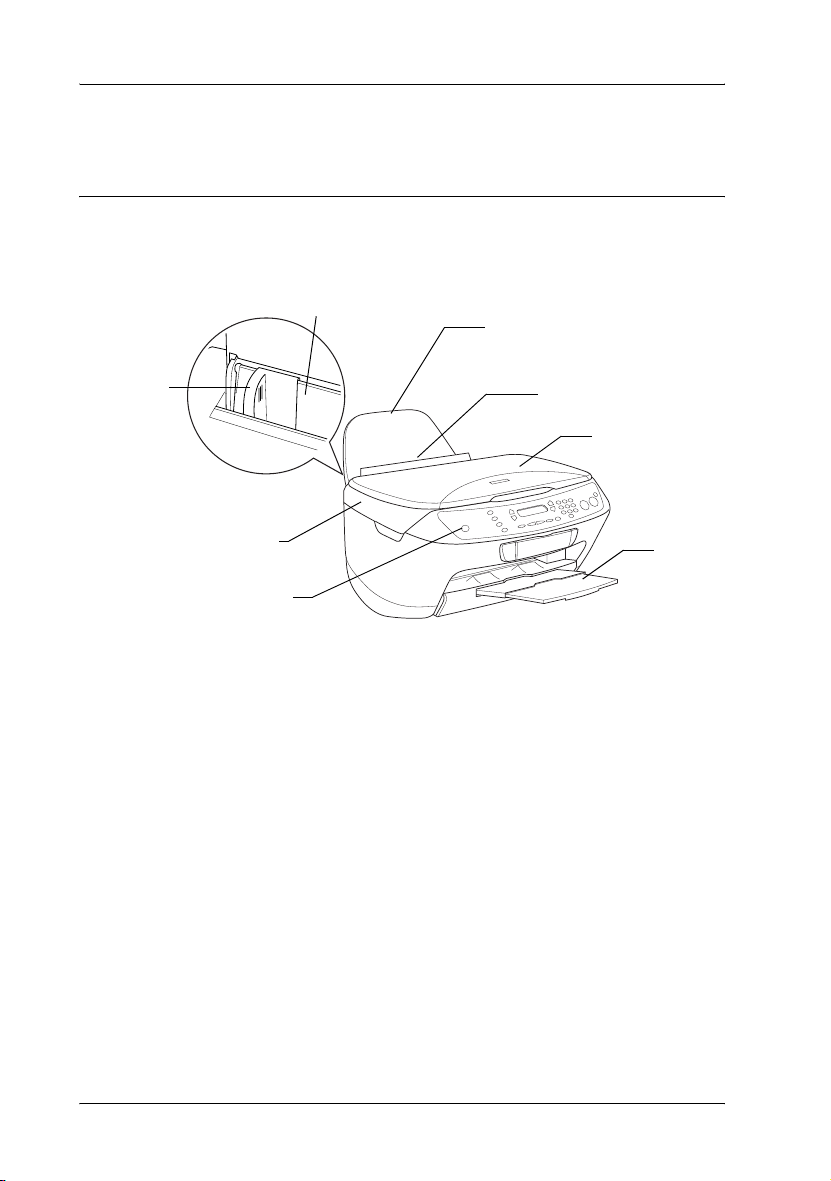
Τεχνικά Χαρακτηριστικά & Πληροφορίες
Εξαρτήµατα Stylus CX
β
γ
α
η
ζ
δ
ε
στ
α. Οδηγός άκρης: Βοηθά να γίνεται ίσια η φόρτωση του χαρτιού.
Προσαρµόστε τον αριστερό οδηγό άκρης ώστε να ταιριάζει µε το πλάτος
του χαρτιού σας.
β. ∆ιάταξη τροφοδοσίας φύλλων Τροφοδοτεί µια δέσµη χαρτιού
αυτόµατα.
γ. Στήριγµα χαρτιού: Βαστάζει το χαρτί που είναι φορτωµένο στη διάταξη
τροφοδοσίας χαρτιού.
δ. Προστατευτικό κάλυµµα διάταξης τροφοδοσίας: Συγκρατεί τα
αντικείµενα που τοποθετήσατε στο κάλυµµα εγγράφων για να µην πέσουν
µέσα στη συσκευή αυτή όταν ανοίγετε το κάλυµµα εγγράφων.
ε. Κάλυµµα εγγράφων: Το ανοίγετε και το κλείνετε όταν τοποθετείτε
κάποια φωτογραφία ή έγγραφο
16 Τεχνικά Χαρακτηριστικά & Πληροφορίες
Page 17
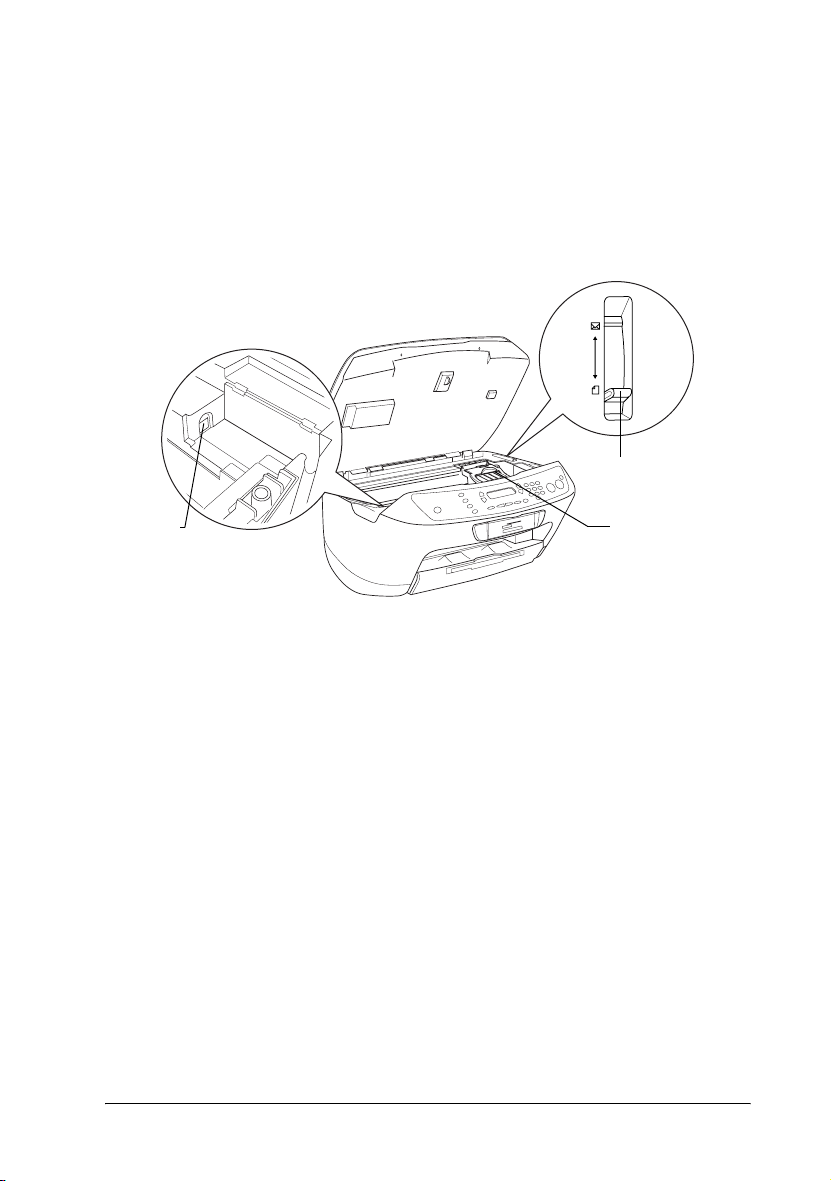
στ. Συρτάρι προέκτασης εξόδου: ∆έχεται το εξερχόµενο χαρτί.
ζ. P Κουµπί ΟΝ: Ανάβει και σβήνει τη συσκευή αυτή.
η. Συσκευή σάρωσης: Την ανοίγετε και την κλείνετε όταν κάνετε
αντικατάσταση κασετίνας µελανιού.
α
γ
β
α. Μοχλός ρύθµισης: Ρυθµίζει την απόσταση µεταξύ της κεφαλής
εκτύπωσης και του χαρτιού προς αποφυγή δηµιουργίας κηλίδων.
Προσαρµόστε τη ^ θέση του µοχλού σε περίπτωση που το µελάνι
φαίνεται να δηµιουργεί κηλίδες κατά το πλάτος του εγγράφου, κατά την
εκτύπωση σε χοντρό χαρτί ή φακέλους.
β. Σφιγκτήρες κασετίνας µελάνης: Συγκρατούν στη θέση της την κασετίνα
µελάνης
γ. Θύρα USB: Συνδέετε καλώδιο USB όταν κάνετε τη σύνδεση του
προϊόντος αυτού µε τον υπολογιστή σας.
Τεχνικά Χαρακτηριστικά & Πληροφορίες 17
Page 18
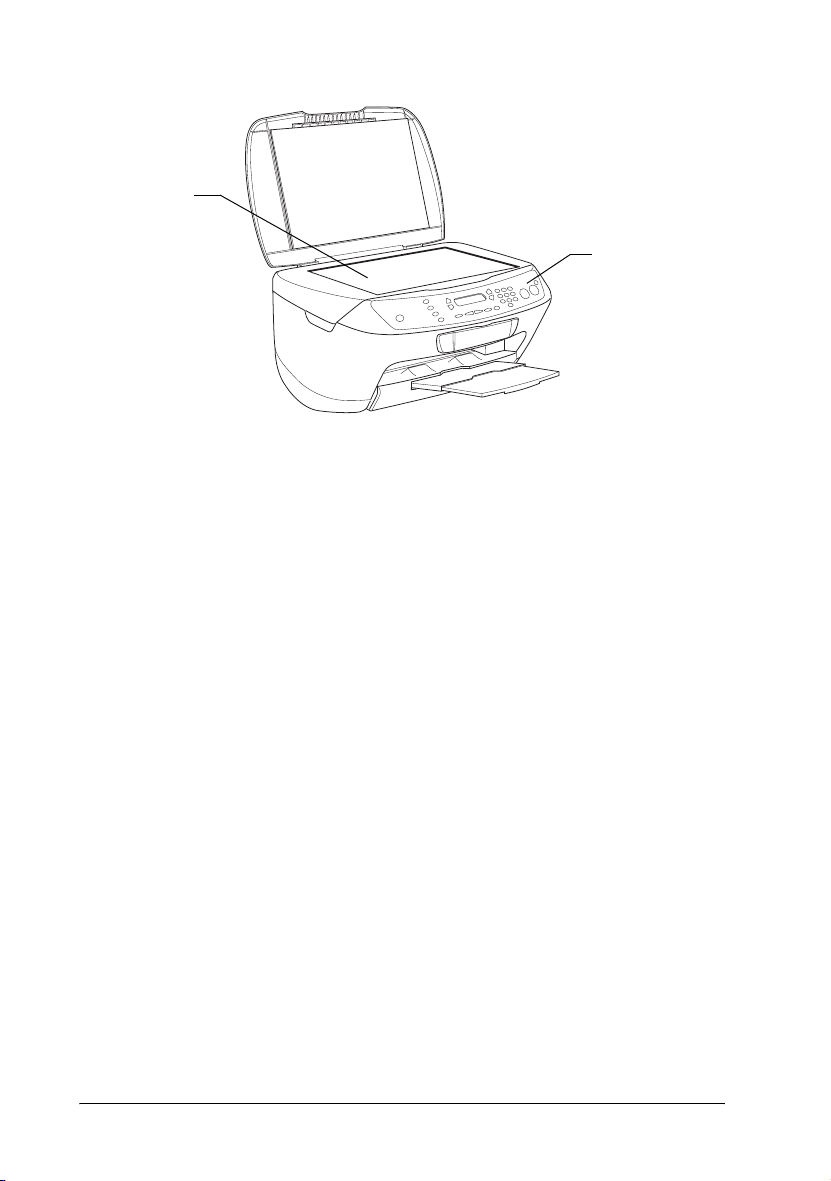
α
β
α. Επιφάνεια σάρωσης: Τοποθετείτε τα πρωτότυπα, µε την όψη προς τα
κάτω, πάνω στο γυαλί.
β. Πίνακας ελέγχου: ∆είτε “Χρήση λειτουργιών πίνακα ελέγχου” στη
σελίδα 19 για λεπτοµέρειες σχετικά µε τη λειτουργία του πίνακα.
18 Τεχνικά Χαρακτηριστικά & Πληροφορίες
Page 19
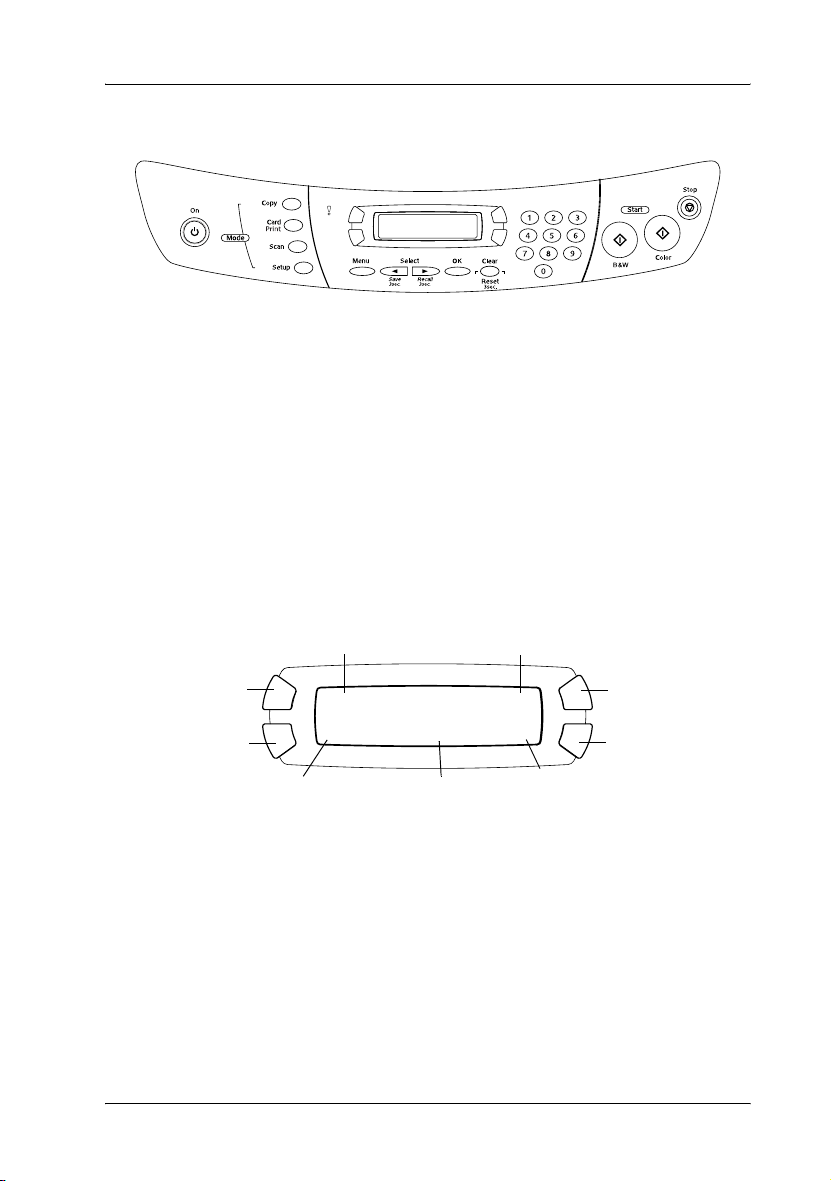
Χρήση λειτουργιών πίνακα ελέγχου
Οθόνη LCD
Η οθόνη LCD δείχνει την υφιστάµενη κατάσταση του προϊόντος αυτού
και σας βοηθά να προβείτε σε διάφορες ρυθµίσεις. Η άνω αριστερή
περιοχή της οθόνης LCD δείχνει τα αποτελέσµατα από το πάτηµα του
κουµπιού A, η άνω δεξιά για το B,η κάτω αριστερή για το Γ και η κάτω
δεξιά για το κουµπί ∆. Όταν ανοίγεται τη συσκευή, η συσκευή βρίσκεται
στον τρόπο λειτουργίας που ήταν επιλεγµένος κατά την τελευταία φορά
που έκλεισε. Το παράδειγµα παρακάτω δείχνει την κατάσταση όταν το
προϊόν αυτό είναι στον τρόπο λειτουργίας Αντιγραφής.
Τύπος χαρτιού Σµίκρυνση/Μεγέθυνση
A
Γ
Ποιότητα εκτύπωσης
Plain
Text A4
Αριθµός αντιγράφων
100%
01
Μέγεθος χαρτιού
Β
∆
Μπορείτε επίσης να ελέγξετε τα µηνύµατα σφάλµατος στην οθόνη LCD.
Για λεπτοµέρειες σχετικά µε τα µηνύµατα σφάλµατος, δείτε “Μηνύµατα
σφάλµατος” στη σελίδα 165.
Τεχνικά Χαρακτηριστικά & Πληροφορίες 19
Page 20
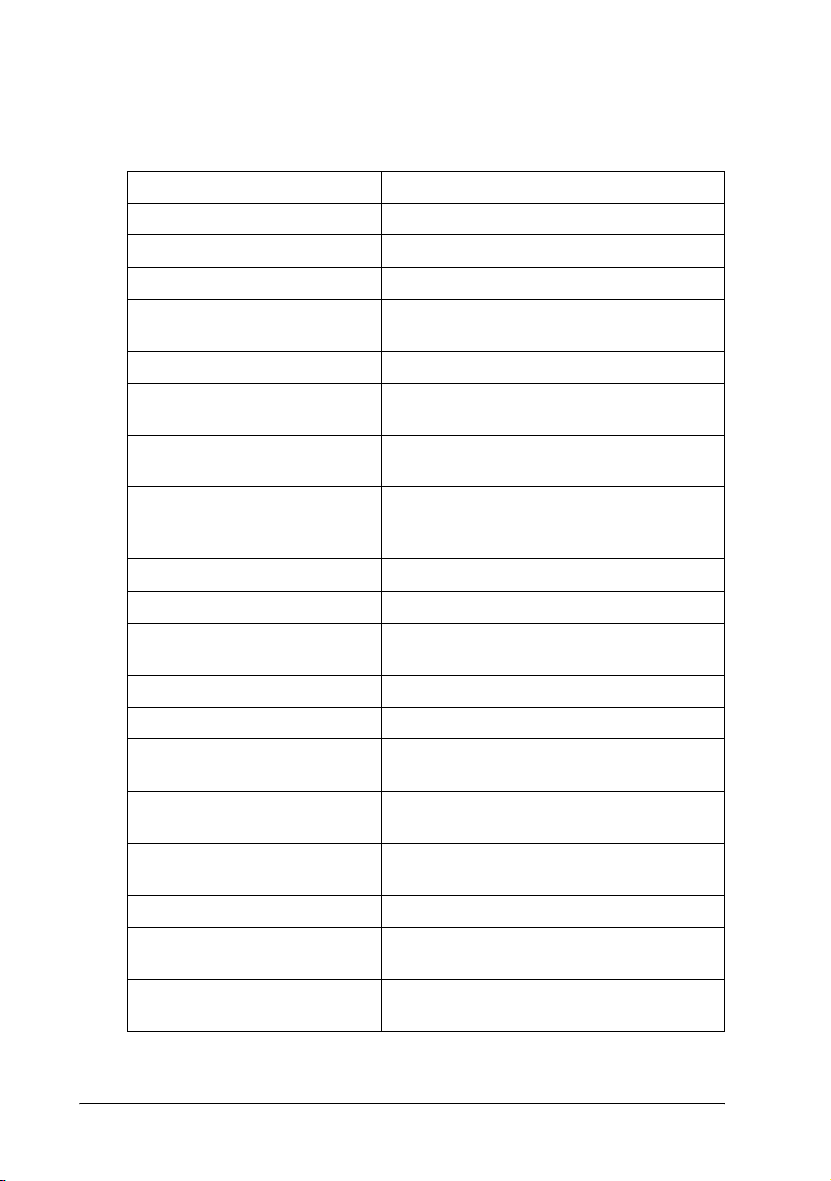
Μηνύµατα
Μηνύµατα Κατάσταση
Turning on... Το προϊόν αυτό είναι σε λειτουργία.
Warming up... Η συσκευή προθερµαίνεται.
Turning off... Το προϊόν αυτό είναι εκτός λειτουργίας.
Resetting... Επαναφορά τιµών ρυθµίσεων σε προεπιλεγµένες
Stored Όλες οι ρυθµίσεις αποθηκεύονται στη µνήµη.
Recalled Ανάκληση ρυθµίσεων που έχουν αποθηκευτεί
Positioning the print
head...
Printing.../Printing
image IDXXX.../Printing
DPOF files
Scan and printing... Το προϊόν αυτό κάνει σάρωση και εκτύπωση.
Scanning... Το προϊόν αυτό κάνει σάρωση.
Scan and saving image Το προϊόν αυτό κάνει τη σάρωση και
Canceling... Το προϊόν ακυρώνει την ενέργεια.
Color copying... Το προϊόν αυτό κάνει αντιγραφή σε χρώµα.
B&W copying... Το προϊόν αυτό κάνει αντιγραφή σε τόνους του
Found images Κάρτα µνήµης καθώς και αρχεία εικόνας έχουν
Formatting... Το προϊόν αυτό εκτελεί διαµόρφωση κάρτας
Charging... Το προϊόν κάνει φόρτωση µελανιού.
Head cleaning... Το προϊόν αυτό εκτελεί καθαρισµό της κεφαλής
Initial charge... Το προϊόν αυτό εκτελεί φόρτωση µελανιού για
τιµές.
στη µνήµη.
Μετακίνηση κασετίνας µελανιού (κεφαλής
εκτύπωσης)
Το προϊόν αυτό κάνει εκτύπωση.
αποθήκευση αρχείου εικόνας σε κάρτα µνήµης.
γκρι.
τοποθετηθεί στο προϊόν αυτό.
µνήµης.
εκτύπωσης.
πρώτη φορά
20 Τεχνικά Χαρακτηριστικά & Πληροφορίες
Page 21
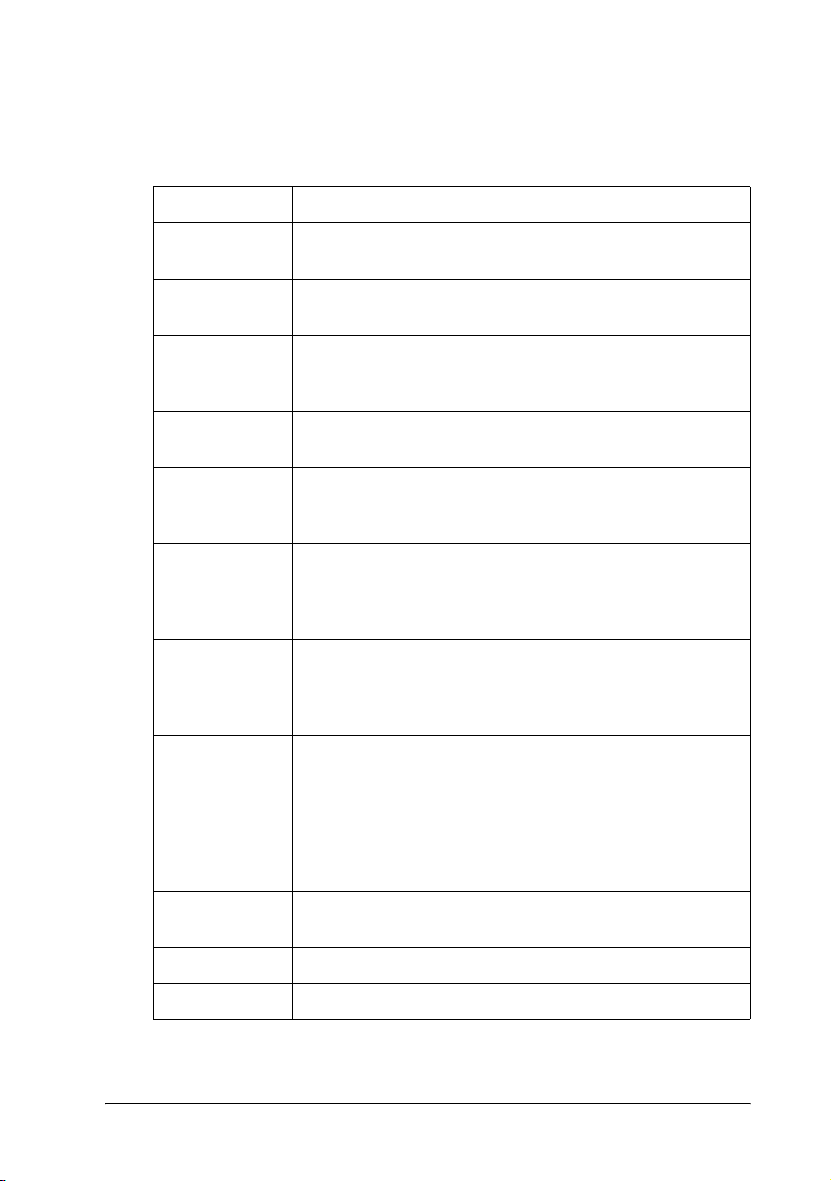
Κουµπιά
Κουµπιά Λειτουργία
P ∆ιακόπτης
λειτουργίας
Λειτουργία
αντιγραφής
Λειτουργία
εκτύπωσης
κάρτας
Λειτουργία
σάρωσης
Κατάσταση
αρχικών
ρυθµίσεων
l
Επιλογή/Αποθήκ
ευση 3sec.
l
Επιλογή/Αποθήκ
ευση 3sec.
Επαναφορά 3sec Καθαρίζει τις ρυθµίσεις που εισάγατε.
Ανάβει και σβήνει τη συσκευή αυτή.
Μπαίνει στη λειτουργία αντιγραφής
Μπαίνει σε λειτουργία εκτύπωσης κάρτας
Μπαίνει σε λειτουργία σάρωσης
Μπαίνει σε κατάσταση αρχικών ρυθµίσεων
Μεταφορά στην προηγούµενη επιλογή
Όταν το προϊόν αυτό βρίσκεται σε λειτουργία αντιγραφής, η
ισχύουσα ρύθµιση αποθηκεύεται πατώντας και κρατώντας
πατηµένο το κουµπί αυτό για διάστηµα 3 δευτερολέπτων.
Μετάβαση στην επόµενη ρύθµιση.
Όταν το προϊόν αυτό βρίσκεται σε λειτουργία αντιγραφής, η
ισχύουσα ρύθµιση ανακαλείται πατώντας και κρατώντας πατηµένο
το κουµπί αυτό για διάστηµα 3 δευτερολέπτων.
Επαναφορά αριθµού αντιγράφων στο ένα.
Επαναφέρει τις προεπιλεγµένες τιµές όταν εµφανίζεται ένα
στοιχείο µενού στην οθόνη LCD.
Όταν πατάτε και κρατάτε πατηµένο το κουµπί αυτό για διάστηµα
3 δευτερολέπτων, γίνεται επαναφορά όλων των ρυθµίσεων στις
ρυθµίσεις της προεπιλογής.
Μενού Εµφανίζει στοιχεία µενού για λεπτοµερείς ρυθµίσεις στην οθόνη
LCD.
OK Καταχωρεί τις ρυθµίσεις που επιλέξατε.
x Ασπρόµαυρο Αντιγράφει ή εκτυπώνει σε τόνους του γκρι
Τεχνικά Χαρακτηριστικά & Πληροφορίες 21
Page 22
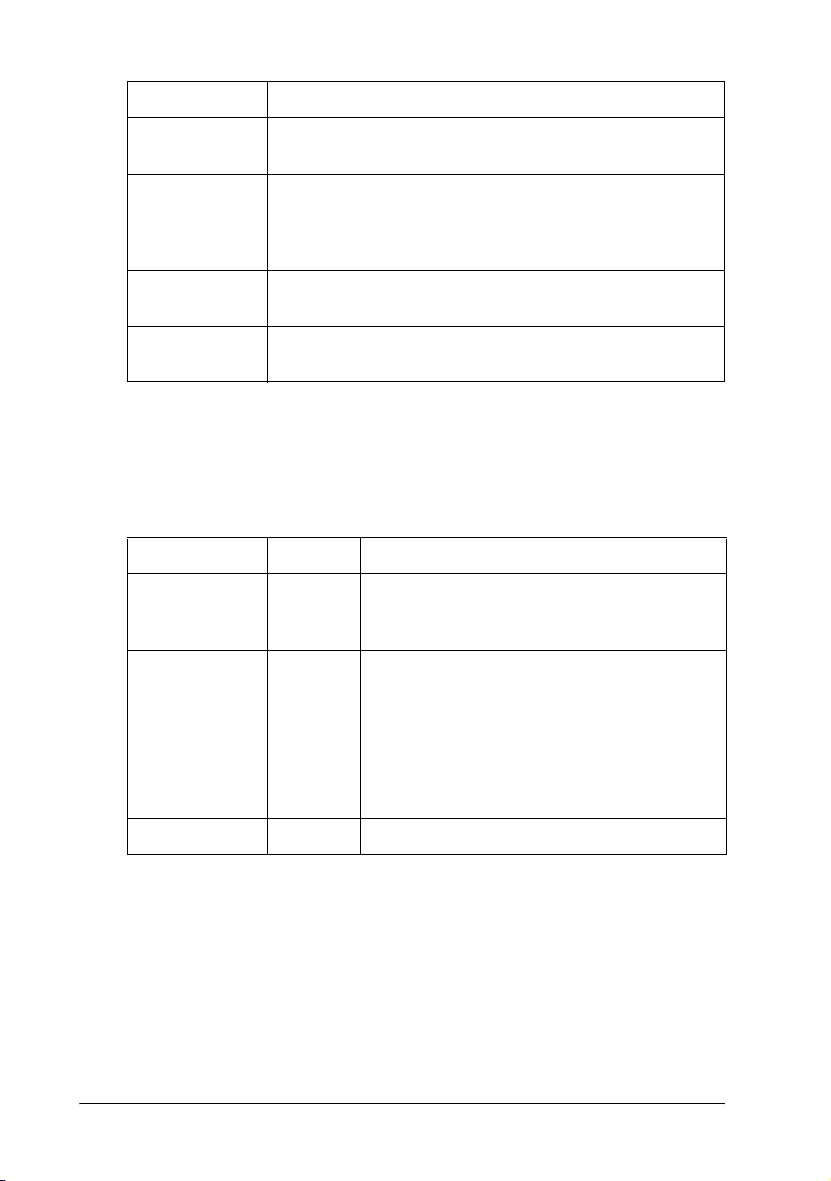
Κουµπιά Λειτουργία
x Έγχρωµο Αντιγράφει ή εκτυπώνει σε χρώµα
Ξεκινά τη σάρωση ή την ενέργεια που επιλέξατε.
y ∆ιακοπή Σταµατά την αντιγραφή ή σάρωση Γίνεται έξοδος του φύλλου που
αντιγράφεται.
Γίνεται επαναφορά στη βασική οθόνη όταν εµφανίζεται ένα
στοιχείο µενού στην οθόνη LCD.
A, B, Γ, ∆ Χρησιµοποιούνται για να γίνουν διάφορες ρυθµίσεις.
Όταν ανάβει ένα κουµπί αυτό δείχνει ότι το κουµπί είναι έγκυρο.
Αριθµητικά
κουµπιά
Εισάγετε τιµές (π.χ. αριθµό αντιγράφων, λόγος µεγέθυνσης κτλ)
Ενδεικτικές Λυχνίες
Λυχνία Πρότυπο Κατάσταση
! Σφάλµα Αναµµένη Παρουσιάζεται κάποιο σφάλµα. (Για περισσότερες
Τρόπος ή
κατάσταση
λειτουργίας
(Αντιγραφή,
Εκτύπωση
κάρτας, Σάρωση,
Προδιάταξη)
A, B, Γ, ∆ Αναµµένη ∆είχνει ότι το κουµπί είναι έγκυρο.
Αναµµένη ∆είχνει τον τρόπο λειτουργίας του προϊόντος.
πληροφορίες, δείτε “Μηνύµατα σφάλµατος” στη
σελίδα 165.)
22 Τεχνικά Χαρακτηριστικά & Πληροφορίες
Page 23
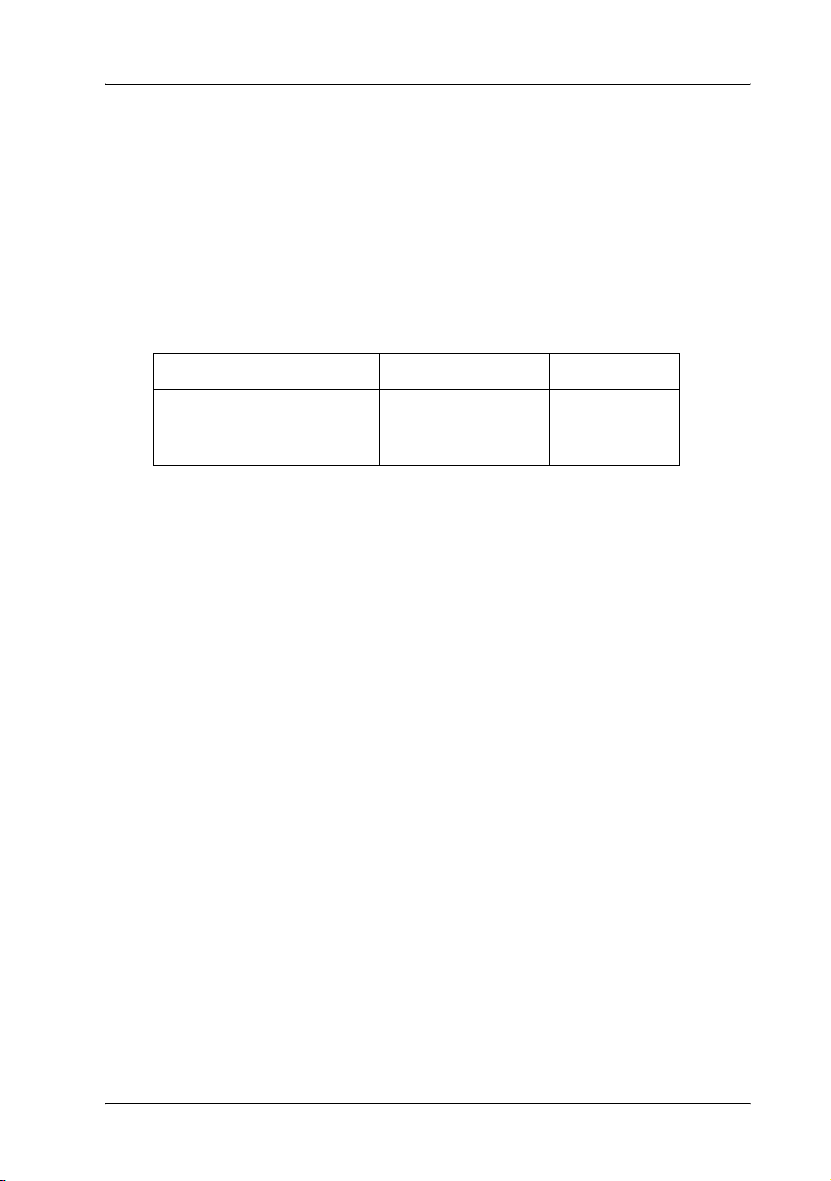
Αναλώσιµα
Οι ακόλουθες κασετίνες µελανιού και ειδικά µέσα της Epson διατίθενται
γι’ αυτό το προϊόν.
Κασετίνες µελάνης
Μπορείτε να χρησιµοποιήσετε τις ακόλουθες κασετίνες µε το παρόν
προϊόν.
Κασετίνα µαύρης µελάνης Μαύρο T0461
Κασετίνα έγχρωµης µελάνης Κυανό
Ματζέντα
Κίτρινο
T0472
T0473
T0474
Τύποι µέσων
Η Epson προσφέρει µέσα κατασκευασµένα ειδικά για το προιόν αυτό που
καλύπτουν ανάγκες εκτύπωσης υψηλών προδιαγραφών.
Σηµείωση:
❏ Η διαθεσιµότητα των ειδικών µέσων διαφέρει κατά περιοχή.
❏ Για τις τελευταίες πληροφορίες σχετικά µε τα µέσα που διατίθενται στην
περιοχή σας, επισκεφτείτε την ιστοσελίδα στήριξης πελατών της Epson.
Τεχνικά Χαρακτηριστικά & Πληροφορίες 23
Page 24
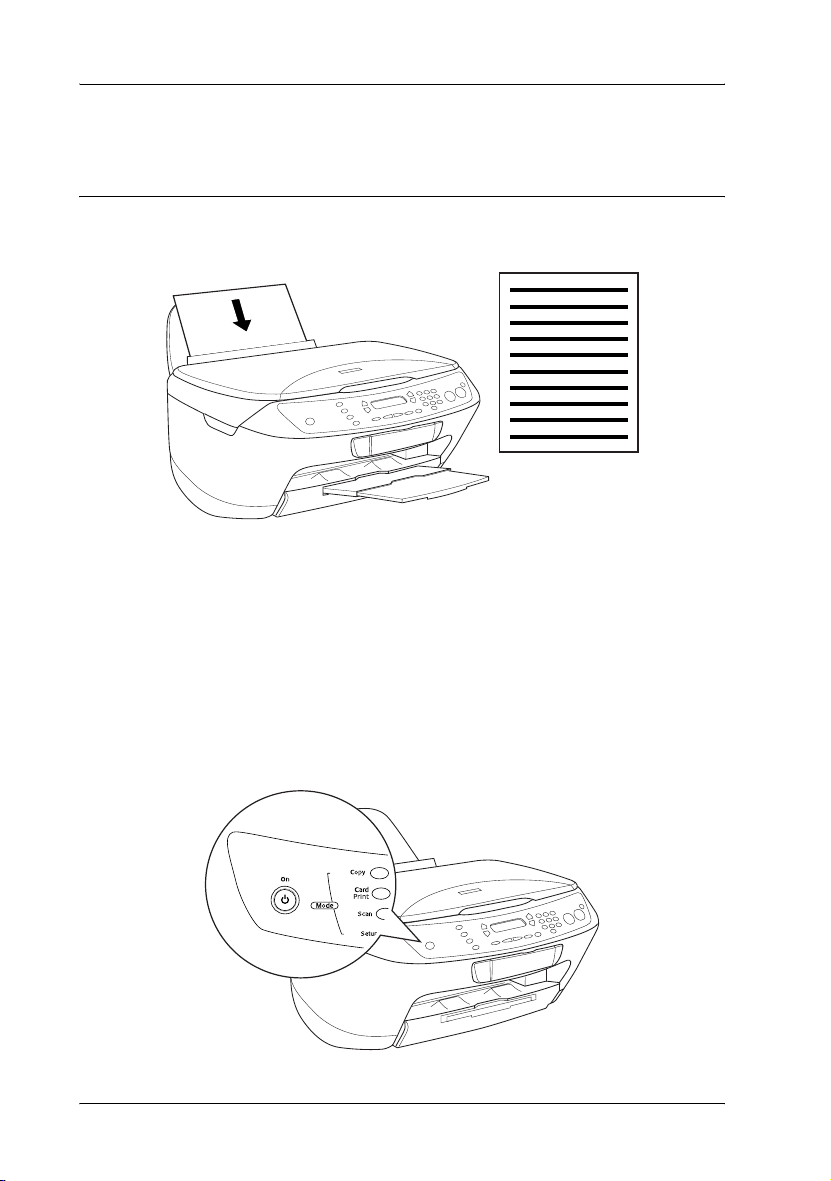
Εκτέλεση εκτύπωσης
Βασική εκτύπωση
1. Πριν θέσετε σε λειτουργία το προϊόν αυτό, βεβαιωθείτε ότι είναι
συνδεδεµένο στον υπολογιστή σας.
2. Πατήστε το κουµπί P λειτουργίας (ΟΝ) µια φορά για να θέσετε το
προϊόν σε λειτουργία. Οι ενδείξεις όλων των λειτουργιών
αναβοσβήνουν και κατόπιν ανάβει το κουµπί της λειτουργίας που
χρησιµοποιήθηκε τελευταία, πράγµα που σηµαίνει ότι το προϊόν
ολοκλήρωσε την αρχικοποίησή του.
24 Εκτέλεση εκτύπωσης
Page 25
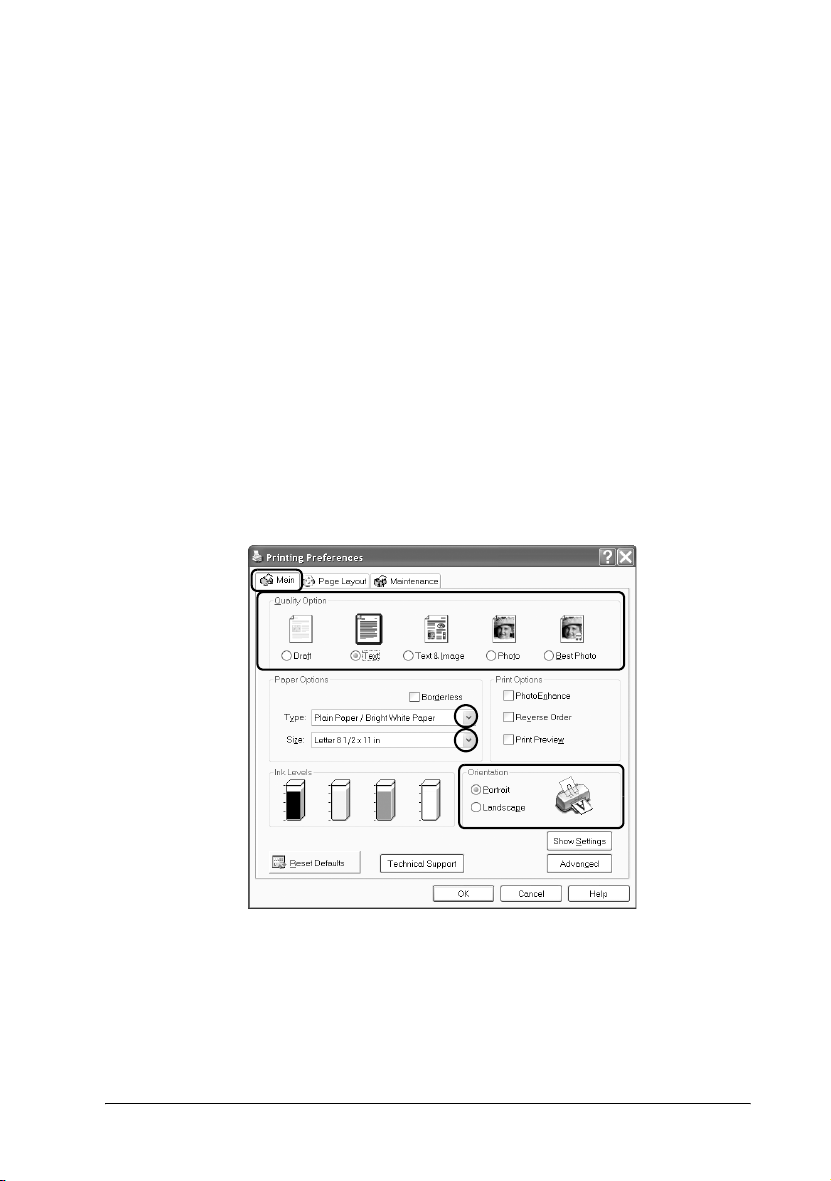
Ρυθµίσεις προγράµµατος οδήγησης για τα Windows
1. Ανοίξτε το αρχείο που θέλετε να εκτυπώσετε.
2. Εµφανίστε το πρόγραµµα οδήγησης του εκτυπωτή.
3. Πατήστε την ετικέτα Main και προβείτε κατόπιν στη ρύθµιση
Επιλογής Ποιότητας. Για λεπτοµέρειες, δείτε online βοήθεια.
4. Προβείτε στην κατάλληλη ρύθµιση Τύπου.
5. Προβείτε στην κατάλληλη ρύθµιση Μεγέθους. Μπορείτε επίσης να
ορίσετε και δικό σας µέγεθος χαρτιού. Για λεπτοµέρειες, δείτε στο
µέρος που ακολουθεί.
6. Επιλέξτε Κατακόρυφο (ύψος) ή Οριζόντιο (πλάτος) για να
µεταβάλλεται τον προσανατολισµό της εκτύπωσής σας.
7. Πατήστε OK για να κλείσετε το πλαίσιο διαλόγου του προγράµµατος
οδήγησης εκτυπωτή.
8. Εκτυπώστε τα δεδοµένα σας.
Εκτέλεση εκτύπωσης 25
Page 26
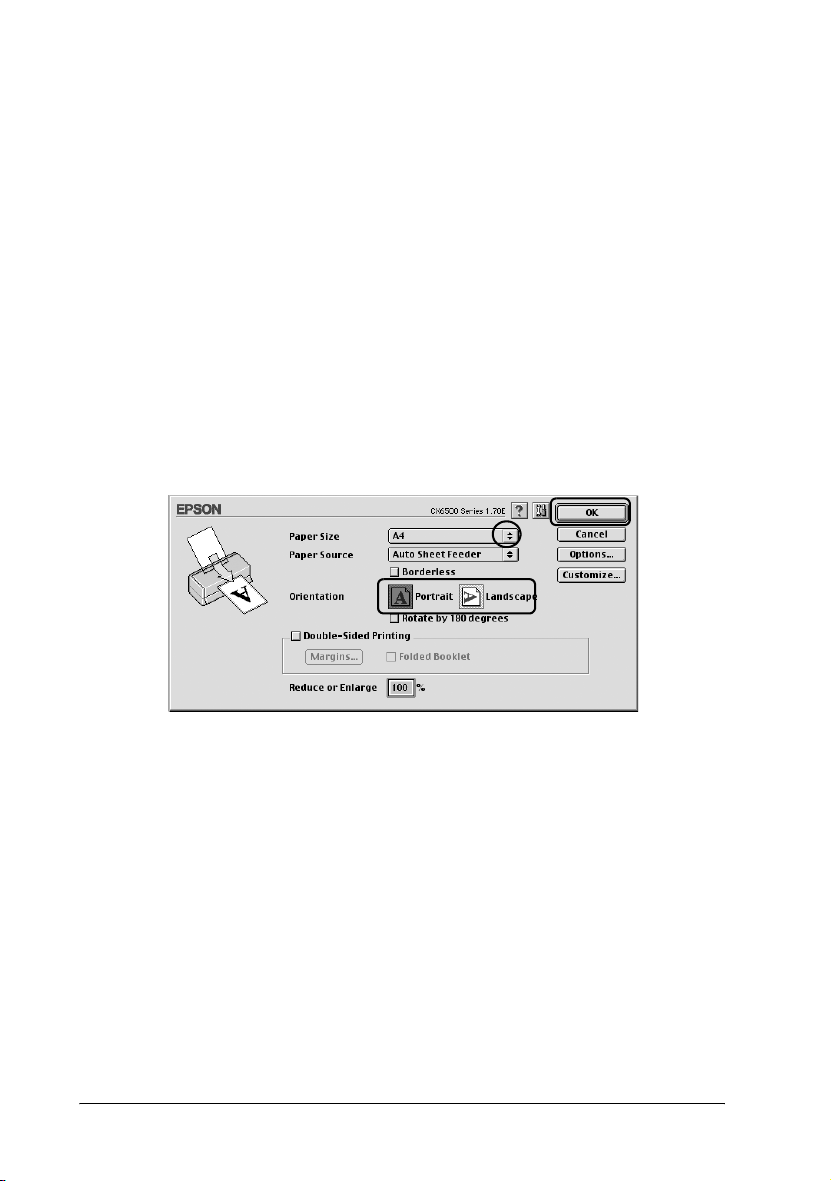
Ρυθµίσεις προγράµµατος οδήγησης για Mac OS 9
1. Ανοίξτε το αρχείο που θέλετε να εκτυπώσετε.
2. Εµφανίστε το πλαίσιο διαλόγου ∆ιαµόρφωσης Σελίδας
3. Προβείτε στην κατάλληλη ρύθµιση Μεγέθους Χαρτιού. Μπορείτε
επίσης να ορίσετε και δικό σας µέγεθος χαρτιού. Για λεπτοµέρειες,
δείτε στο µέρος που ακολουθεί.
4. Επιλέξτε Κατακόρυφο (ύψος) ή Οριζόντιο (πλάτος) για να
µεταβάλλεται τον προσανατολισµό της εκτύπωσής σας.
5. Πατήστε OK για να αποθηκεύσετε τις ρυθµίσεις και κλείστε το
πλαίσιο διαλόγου ∆ιαµόρφωσης Σελίδας.
6. Εµφανίστε το πλαίσιο διαλόγου Εκτύπωσης.
7. Προβείτε στην κατάλληλη ρύθµιση Τύπου Μέσου.
26 Εκτέλεση εκτύπωσης
Page 27
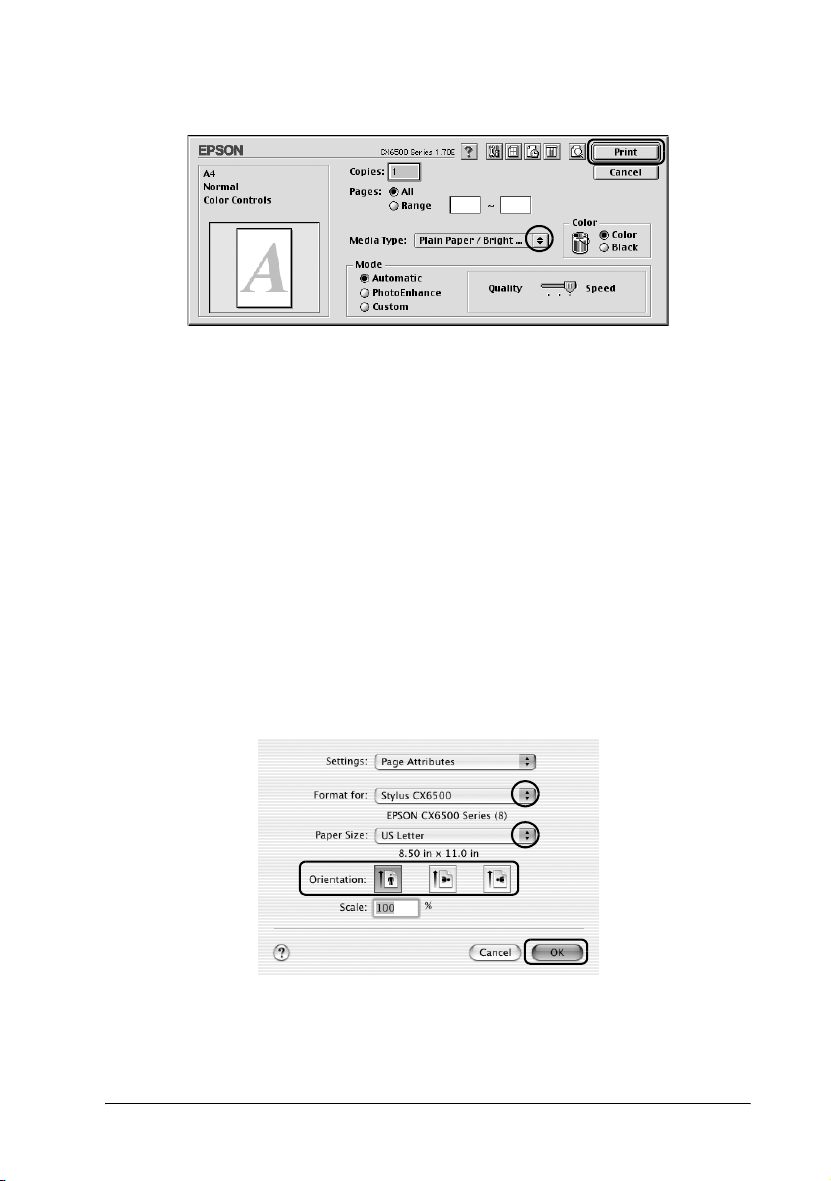
8. Κάντε κλικ στο Εκτύπωση για να αρχίσετε την εκτύπωση.
Ρυθµίσεις προγράµµατος οδήγησης για Mac OS Χ
1. Ανοίξτε το αρχείο που θέλετε να εκτυπώσετε.
2. Εµφανίστε το πλαίσιο διαλόγου ∆ιαµόρφωσης Σελίδας
3. Προβείτε στην κατάλληλη ρύθµιση Μορφής.
4. Προβείτε στην κατάλληλη ρύθµιση Μεγέθους και Προσανατολισµού
Χαρτιού.
5. Κάντε κλικ στο OK για να κλείσετε το πλαίσιο διαλόγου ∆ιαµόρφωσης
Σελίδας.
6. Εµφανίστε το πλαίσιο διαλόγου Εκτύπωσης.
Εκτέλεση εκτύπωσης 27
Page 28
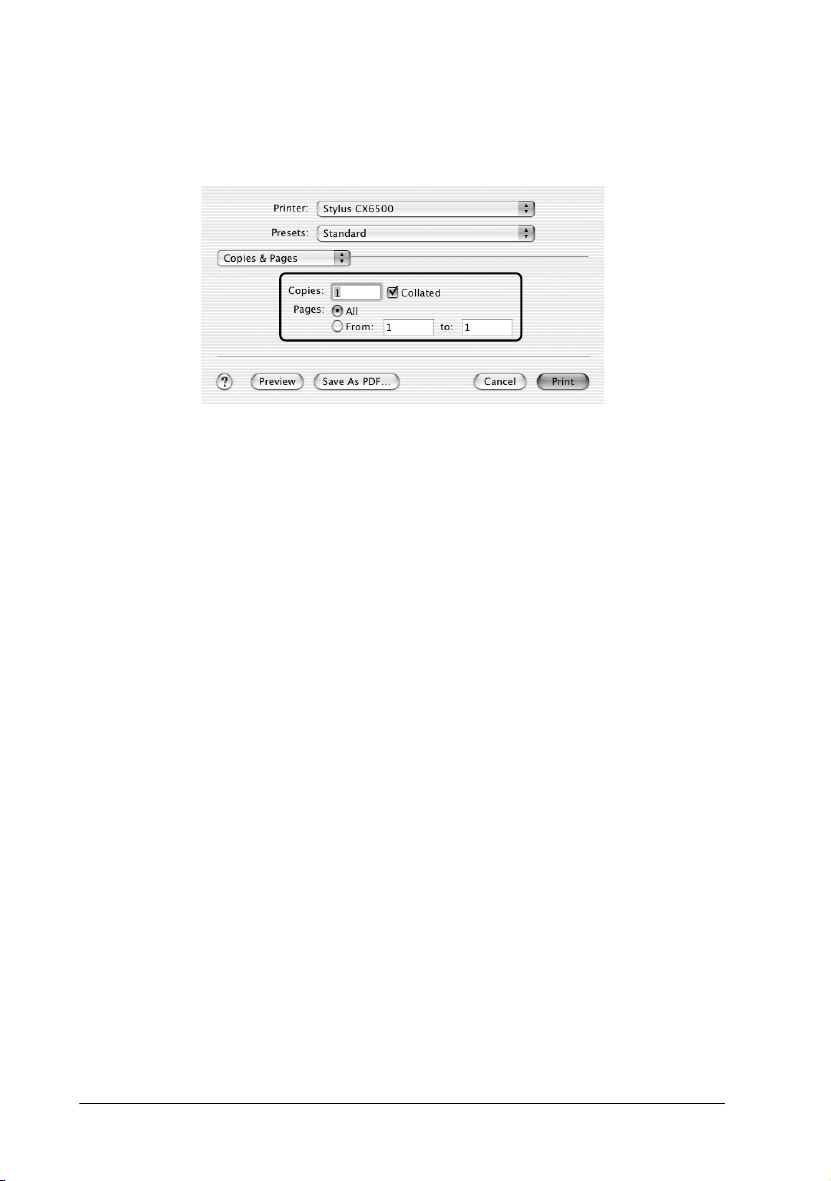
7. Κάντε τη ρύθµιση του Εκτυπωτή που ταιριάζει στη Μορφή της
επιλογής που κάνατε στο πλαίσιο διαλόγου ∆ιαµόρφωσης Σελίδας
στο βήµα 3. Κατόπιν κάντε τις ρυθµίσεις Αντιγράφων και Σελίδων.
Σηµείωση:
Οι ρυθµίσεις Αντιγράφων και Σελίδων που διατίθενται είναι στάνταρ για
τα Mac OS X. Για λεπτοµέρειες, δείτε τα έντυπα τεκµηρίωσης του
λειτουργικού σας συστήµατος.
8. Επιλέξτε Ρυθµίσεις εκτύπωσης από το αναδυόµενο µενού.
9. Κάντε τις κατάλληλες ρυθµίσεις Τύπου Μέσου, Χρώµατος και
Λειτουργίας.
∆είτε online βοήθεια για λεπτοµέρειες.
28 Εκτέλεση εκτύπωσης
Page 29
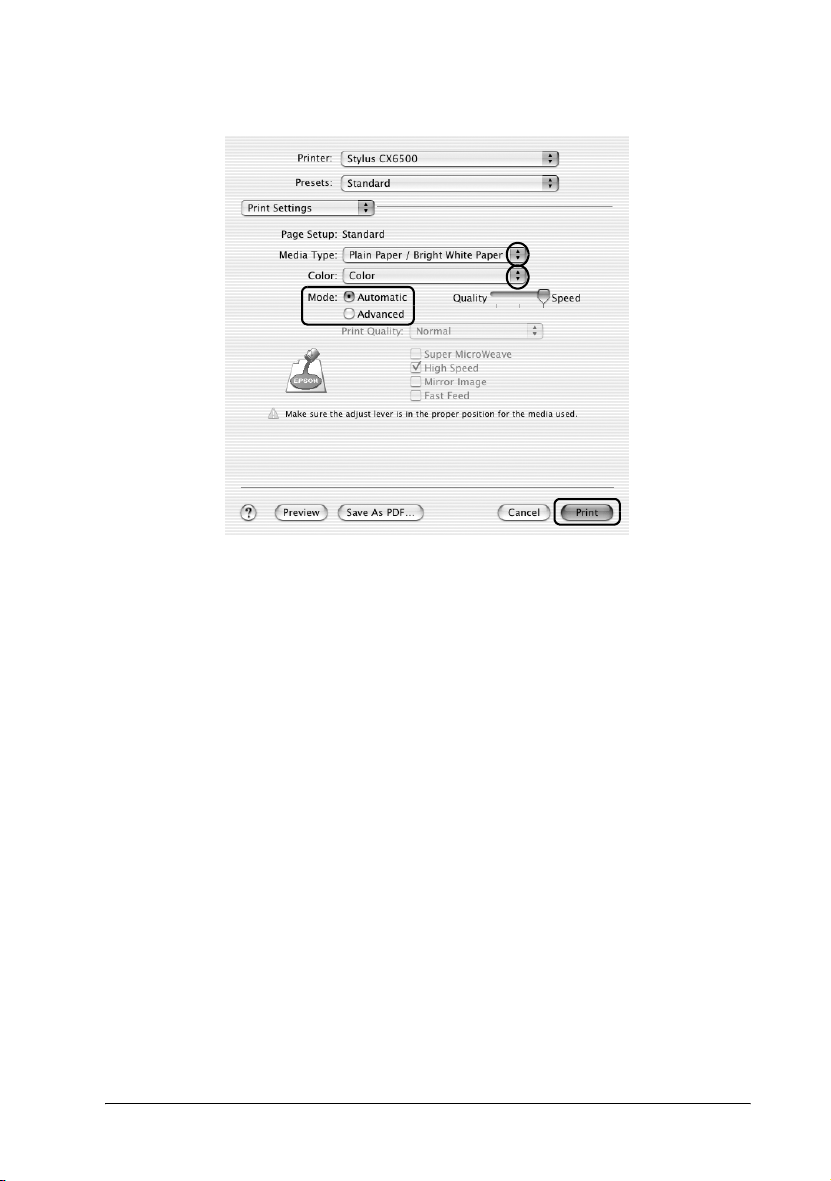
10. Κάντε κλικ στο Εκτύπωση για να αρχίσετε την εκτύπωση.
Εκτέλεση εκτύπωσης 29
Page 30
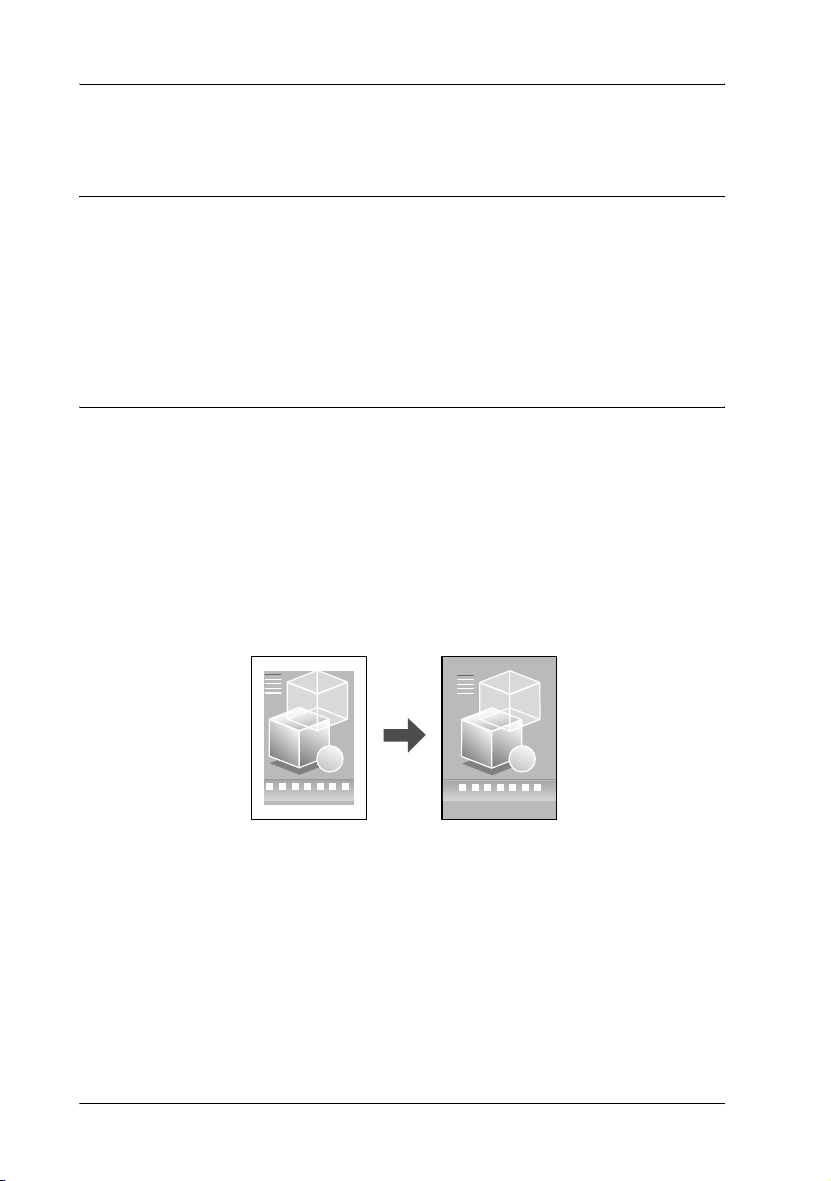
Επιλογές εκτύπωσης
Εισαγωγή στις επιλογές εκτύπωσης
Το προϊόν αυτό σας παρέχει ένα φάσµα διαφόρων επιλογών εκτύπωσης.
Μπορείτε να κάνετε εκτύπωση σε διάφορες µορφές και µπορείτε να
κάνετε εκτύπωση σε πολλούς και διαφορετικούς τύπους χαρτιού.
Εκτύπωση χωρίς περιθώρια
Το προϊόν αυτό σας επιτρέπει να εκτυπώσετε χωρίς περιθώρια και από
τις τέσσερις πλευρές του χαρτιού. Ακολουθήστε την παρακάτω διαδικασία
για να προβείτε σε Εκτύπωση χωρίς περιθώρια.
30 Επιλογές εκτύπωσης
Page 31

Σηµείωση:
❏ Το πρόγραµµα EPSON PhotoQuicker που περιλαµβάνεται στο CD-ROM
είναι ο πλέον εύκολος και γρηγορότερος τρόπος για να δηµιουργήσετε
φωτογραφίες χωρίς περιθώριο µε το προϊόν αυτό. Το EPSON
PhotoQuicker περιλαµβάνει επίσης και πολλά γνωρίσµατα που σας
βοηθούν να δηµιουργήσετε υπέροχες φωτογραφίες. Για περισσότερες
λεπτοµέρειες, κάντε διπλό κλικ στο εικονίδιο του οδηγού ESCX6600
Software Guideστην επιφάνεια εργασίας για να προβάλλετε τις αρχικές
ρυθµίσεις του λογισµικού εκτύπωσης φωτογραφιών.
❏ Το γνώρισµα αυτό δεν διατίθεται για όλα τα µέσα και ρυθµίσεις του
προγράµµατος οδήγησης.
Συµβατά µέσα
Μπορείτε να χρησιµοποιήσετε τα ακόλουθα µέσα µε το παρόν προϊόν.
Χαρτί DURABrite Photo Paper A4, 4 × 6" αδιάτρητο,
10 × 15 cm
Χαρτί φωτογραφίας Generic
Photo Paper
Χαρτί µατ – Βαριάς χρήσης A4
A4, 4 × 6" αδιάτρητο,
10 × 15 cm
Σηµείωση:
❏ Η εκτύπωση µέσω του γνωρίσµατος αυτού διαρκεί περισσότερο από ότι η
κανονική εκτύπωση.
❏ Η ποιότητα εκτύπωσης µπορεί να πέσει στην άνω και κάτω περιοχή του
εντύπου, ή η περιοχή µπορεί να έχει κηλίδες όταν εκτυπώνετε σε µέσα
άλλα από αυτά που αναφέρονται παραπάνω. Εκτυπώστε ένα µονό φύλλο
για έλεγχο της ποιότητας πριν από την εκτύπωση µεγάλης εργασίας.
Επιλογές εκτύπωσης 31
Page 32

Προετοιµασία δεδοµένων εκτύπωσης
Λόγω του ότι η επιλογή αυτή µεγαλώνει την εικόνα σε µέγεθος που είναι
µεγαλύτερο από το µέγεθος του χαρτιού, το µέρος της εικόνας που
εκτείνεται πέρα από τα άκρα του χαρτιού δεν εκτυπώνεται.
Όταν δηµιουργείτε σε εφαρµογή δεδοµένα προς εκτύπωση, χρειάζεται να
προσαρµόσετε τα δεδοµένα στο µέγεθος της σελίδας. Εάν η εφαρµογή σας
έχει ρυθµίσεις περιθωρίου, σιγουρευτείτε να είναι µηδενισµένες πριν από
την εκτύπωση.
Ρυθµίσεις προγράµµατος οδήγησης για τα Windows
Εφόσον πρώτα φορτώσετε τα µέσα, αλλάξτε τις ρυθµίσεις του
προγράµµατος οδήγησης του εκτυπωτή σας σε εκτύπωση χωρίς
περιθώρια.
1. Εµφανίστε το πρόγραµµα οδήγησης του εκτυπωτή.
2. Πατήστε την ετικέτα Main και προβείτε κατόπιν στη ρύθµιση
Επιλογής Ποιότητας. Για λεπτοµέρειες, δείτε online βοήθεια.
3. Επιλέξτε το πλαίσιο ελέγχου Χωρίς περιθώριο.
4. Προβείτε στην κατάλληλη ρύθµιση Τύπου.
32 Επιλογές εκτύπωσης
Page 33

5. Προβείτε στην κατάλληλη ρύθµιση Μεγέθους.
6. Πατήστε OK για να κλείσετε το πλαίσιο διαλόγου του προγράµµατος
οδήγησης εκτυπωτή.
Όταν ολοκληρώσετε τα παραπάνω βήµατα, ξεκινήστε την εκτύπωση.
Εκτυπώστε ένα δοκιµαστικό αντίγραφο και εξετάστε τα αποτελέσµατα
πριν προβείτε στην εκτύπωση όλης της εργασίας.
Σηµείωση:
Μπορείτε να ελέγξετε το ποσοστό της εικόνας που εκτείνεται πέρα από τις άκρες
του χαρτιού κατά τη διάρκεια εκτύπωσης χωρίς περιθώριο. Όταν επιλέγετε το
πλαίσιο ελέγχου Χωρίς περιθώριο στο κύριο µενού, η διάταξη κύλισης
Borderless Expansion θα διατίθεται στο µενού ∆ιαµόρφωσης σελίδας.
Ρυθµίσεις προγράµµατος οδήγησης για Mac OS 9
Εφόσον πρώτα φορτώσετε τα µέσα, αλλάξτε τις ρυθµίσεις του
προγράµµατος οδήγησης του εκτυπωτή σας σε εκτύπωση χωρίς
περιθώρια.
1. Εµφανίστε το πλαίσιο διαλόγου ∆ιαµόρφωσης Σελίδας
Επιλογές εκτύπωσης 33
Page 34

2. Προβείτε στην κατάλληλη ρύθµιση Μεγέθους Χαρτιού.
3. Επιλέξτε το πλαίσιο ελέγχου Χωρίς περιθώριο.
4. Πατήστε OK για να αποθηκεύσετε τις ρυθµίσεις και κλείστε το
πλαίσιο διαλόγου ∆ιαµόρφωσης Σελίδας.
5. Εµφανίστε το πλαίσιο διαλόγου Εκτύπωσης.
6. Προβείτε στην κατάλληλη ρύθµιση Τύπου Μέσου.
7. Κάντε κλικ στο Εκτύπωση για να αρχίσετε την εκτύπωση.
Σηµείωση:
❏ Εκτυπώστε ένα δοκιµαστικό αντίγραφο και εξετάστε τα αποτελέσµατα πριν
προβείτε στην εκτύπωση όλης της εργασίας.
❏ Μπορείτε να ελέγξετε το ποσοστό της εικόνας που εκτείνεται πέρα από τις
άκρες του χαρτιού κατά τη διάρκεια εκτύπωσης χωρίς περιθώριο. Όταν
επιλέγετε το πλαίσιο ελέγχου Χωρίς περιθώριο στο πλαίσιο διαλόγου
∆ιαµόρφωσης Σελίδας, η διάταξη κύλισης Borderless Expansion θα
είναι διαθέσιµη.
34 Επιλογές εκτύπωσης
Page 35

Ρυθµίσεις προγράµµατος οδήγησης για Mac OS Χ
Εφόσον πρώτα φορτώσετε τα µέσα, αλλάξτε τις ρυθµίσεις του
προγράµµατος οδήγησης του εκτυπωτή σας σε εκτύπωση χωρίς
περιθώρια.
1. Εµφανίστε το πλαίσιο διαλόγου ∆ιαµόρφωσης Σελίδας
2. Επιλέξτε Stylus CX6600 ως Μορφή ρύθµισης.
3. Προβείτε στις κατάλληλες ρυθµίσεις Μεγέθους χαρτιού χωρίς
περιθώριο.
4. Προβείτε στην κατάλληλη ρύθµιση Προσανατολισµού.
5. Κάντε κλικ στο OK για να κλείσετε το πλαίσιο διαλόγου ∆ιαµόρφωσης
Σελίδας.
6. Εµφανίστε το πλαίσιο διαλόγου Εκτύπωσης.
Επιλογές εκτύπωσης 35
Page 36

7. Επιλέξτε Stylus CX6600 ως Πρώτη ρύθµιση και µετά κάντε τις
ρυθµίσεις Αντιγράφων και Σελίδων.
Σηµείωση:
Οι ρυθµίσεις Αντιγράφων και Σελίδων που διατίθενται είναι στάνταρ για
τα Mac OS X. Για λεπτοµέρειες, δείτε τα έντυπα τεκµηρίωσης του
λειτουργικού σας συστήµατος.
8. Επιλέξτε Ρυθµίσεις εκτύπωσης από το αναδυόµενο µενού.
9. Κάντε τις κατάλληλες ρυθµίσεις Τύπου Μέσου, Χρώµατος και
Λειτουργίας.
∆είτε online βοήθεια για λεπτοµέρειες.
36 Επιλογές εκτύπωσης
Page 37

10. Κάντε κλικ στο Εκτύπωση για να αρχίσετε την εκτύπωση.
Σηµείωση:
❏ Εκτυπώστε ένα δοκιµαστικό αντίγραφο και εξετάστε τα αποτελέσµατα πριν
προβείτε στην εκτύπωση όλης της εργασίας.
❏ Μπορείτε να ελέγξετε το ποσοστό της εικόνας που εκτείνεται πέρα από τις
άκρες του χαρτιού κατά τη διάρκεια εκτύπωσης χωρίς περιθώριο. ∆είτε
online βοήθεια για λεπτοµέρειες.
Εκτύπωση κι από τις δύο πλευρές
∆ιατίθενται δύο τύποιdεκτύπωσης και από τις δύο πλευρές. Η στάνταρ
εκτύπωση και από τις δύο πλευρές σας επιτρέπει να εκτυπώσετε πρώτα
τις σελίδες µε περιττούς αριθµούς. Εφόσον γίνει η εκτύπωση των σελίδων
αυτών, µπορείτε να τις ξαναφορτώσετε από την άλλη πλευρά για την
εκτύπωση των σελίδων µε διπλούς αριθµούς΄.
Η εκτύπωση αναδιπλωµένου φυλλαδίου και από τις δύο πλευρές του
φύλλου σας επιτρέπει να δηµιουργήσετε αναδιπλούµενα φυλλάδια. Για τον
σκοπό αυτό, εκτυπώνετε πρώτα τις σελίδες που εµφανίζονται από την έξω
πλευρά (του διπλωµένου φυλλαδίου). Μπορείτε κατόπιν να εκτυπώσετε
τις σελίδες που εµφανίζονται στο εσωτερικό του φυλλαδίου εφόσον
ξαναφορτώσετε το χαρτί στη διάταξη τροφοδοσίας χαρτιού όπως φαίνεται
στο εικονογραφηµένο παράδειγµα παρακάτω.
Επιλογές εκτύπωσης 37
Page 38

✽
1
35 9
Φυλλάδιο µε µία αναδίπλωση.
✽: Άκρο πρόσδεσης
24
678101112
Μπορείτε να δηµιουργήσετε φυλλάδιο εκτυπώνοντας τις σελίδες 1 και 4
στο πρώτο φύλλο του χαρτιού, σελίδες 5 και 8 στο δεύτερο φύλλο και 9
και 12 στο τρίτο φύλλο χαρτιού. Όταν ξαναφορτώσετε τα φύλλα στη
διάταξη τροφοδοσίας χαρτιού, µπορείτε να εκτυπώσετε τις σελίδες 2 και
3 στο πίσω µέρος του πρώτου φύλλου, σελίδες 6 και 7 στο πίσω µέρος του
δεύτερου φύλλου και σελίδες 10 και 11 στο πίσω µέρος του τρίτου φύλλου.
Μπορείτε κατόπιν να διπλώσετε τα φύλλα και να τα δέσετε σε βιβλιαράκι.
Σηµείωση:
❏ Το γνώρισµα αυτό δεν διατίθεται στα Mac OS X.
❏ Το γνώρισµα αυτό δεν διατίθεται όταν επιλέξετε το πλαίσιο ελέγχου Χωρίς
περιθώριο στο Βασικό µενού (Windows) ή στο πλαίσιο διαλόγου
∆ιαµόρφωσης Σελίδας (Macintosh).
❏ Το γνώρισµα αυτό δεν διατίθεται όταν αποκτάτε πρόσβαση στο προϊόν αυτό
µέσω δικτύου ή όταν χρησιµοποιείται ως κοινός εκτυπωτής.
38 Επιλογές εκτύπωσης
Page 39

❏ Ανάλογα µε τον τύπο µέσου, µπορείτε να φορτώσετε στο συρτάρι
τροφοδοσίας δέσµες έως 30 φύλλα κατά την εκτέλεση εκτύπωσης και από
τις δύο πλευρές.
❏ Χρησιµοποιείτε µόνο τύπους µέσων που κρίνονται κατάλληλοι για
εκτυπώσεις και από τις δύο πλευρές. ∆ιαφορετικά, η ποιότητα εκτύπωσης
µπορεί να χαλάσει.
❏ Ανάλογα µε τον τύπο του µέσου και την ποσότητα της µελάνης που
χρησιµοποιείται για την εκτύπωση κειµένου και εικόνων, το µελάνι µπορεί
να “ποτίσει” και στην άλλη πλευρά του χαρτιού.
❏ Η επιφάνεια του χαρτιού µπορεί να κηλιδώσει κατά τη διάρκεια
εκτύπωσης και από τις δύο πλευρές.
Κανονική εκτύπωση και από τις δύο πλευρές σε
Windows
Ακολουθήστε την παρακάτω διαδικασία για την εκτύπωση µονών και
ζυγών σελίδων στη µια και στην άλλη πλευρά του φύλλου.
1. Εµφανίστε το πρόγραµµα οδήγησης του εκτυπωτή.
2. Πατήστε την ετικέτα Main και προβείτε κατόπιν στη ρύθµιση
Επιλογής Ποιότητας. Για λεπτοµέρειες, δείτε online βοήθεια.
3. Προβείτε στην κατάλληλη ρύθµιση Τύπου.
Επιλογές εκτύπωσης 39
Page 40

4. Προβείτε στην κατάλληλη ρύθµιση Μεγέθους.
5. Κάντε κλικ στην ετικέτα ∆ιαµόρφωση σελίδας, κατόπιν επιλέξτε το
πλαίσιο ελέγχου Εκτύπωση και από τις δύο πλευρές.
6. Κάντε κλικ στο Περιθώρια για να ανοίξετε το πλαίσιο διαλόγου των
Περιθωρίων.
40 Επιλογές εκτύπωσης
Page 41

7. Προσδιορίστε την άκρη του χαρτιού όπου θα γίνει η πρόσδεση.
Μπορείτε να επιλέξετε Αριστερά, Πάνω, ή ∆εξιά.
8. Επιλέξτε cm ή inch ως µονάδα ρύθµισης. Κατόπιν, ορίστε το πλάτος
του περιθωρίου πρόσδεσης. Μπορείτε να εισάγετε οποιοδήποτε
πλάτος από 3 mm έως 30 mm, ή από 0,12 ίντσες έως 1,18 ίνστες.
Σηµείωση:
Αναλόγως της εφαρµογής, το πραγµατικό περιθώριο πρόσδεσης µπορεί να
διαφέρει από τις καθορισµένες ρυθµίσεις. Κάντε δοκιµή µε λίγα φύλλα για
να δείτε τα πραγµατικά αποτελέσµατα πριν προβείτε στην εκτύπωση όλης
της εργασίας.
9. Κάντε κλικ στο OK για να επανέλθετε στο µενού ∆ιαµόρφωσης
Σελίδας.. Κατόπιν, κάντε κλικ στο OK για να αποθηκεύσετε τις
ρυθµίσεις σας.
10. Φορτώστε το χαρτί στο συρτάρι τροφοδοσίας και στείλετε την
εργασία για εκτύπωση από την εφαρµογή σας. Κατά την εκτύπωση
των σελίδων που φέρουν περιττούς αριθµούς θα εµφανίζονται οδηγίες
για τη δηµιουργία των σελίδων που φέρουν ζυγούς αριθµούς.
Επιλογές εκτύπωσης 41
Page 42

11. Ακολουθήστε τις οδηγίες στην οθόνη για το πώς να ξαναφορτώσετε
το χαρτί.
Σηµείωση:
❏ Το χαρτί µπορεί να διπλώσει κατά τη διάρκεια της εκτύπωσης λόγω
της ποσότητας του µελανιού που χρησιµοποιείται. Σε περίπτωση που
συµβεί αυτό, λυγίστε το χαρτί προς την αντίθετη κατεύθυνση πριν το
ξαναφορτώσετε στο συρτάρι τροφοδοσίας.
❏ Ευθυγραµµίστε τη δέσµη των φύλλων χτυπώντας ελαφρά τα άκρα σε
µια σκληρή, επίπεδη επιφάνεια πριν ξαναφορτώσετε τη δέσµη στο
συρτάρι τροφοδοσίας χαρτιού.
❏ Ακολουθήστε τις οδηγίες που παρέχονται όταν ξαναφορτώνετε τα
έντυπα. Εάν τα έντυπα της εκτύπωσης δεν φορτωθούν σωστά, το χαρτί
µπορεί να µαγκώσει ή τα περιθώρια πρόσδεσης να µην τοποθετούνται
σωστά.
❏ Εάν µαγκώσει το χαρτί, δείτε “Η τροφοδοσία χαρτιού δεν γίνεται
σωστά” στη σελίδα 187
12. Αφού ξαναφορτώσετε το χαρτί, κάντε κλικ στο Επανεκκίνηση για την
εκτύπωση των ζυγών σελίδων.
42 Επιλογές εκτύπωσης
Page 43

Κανονική εκτύπωση και από τις δύο πλευρές σε
Windows
Ακολουθήστε την παρακάτω διαδικασία για την εκτύπωση µονών και
ζυγών σελίδων στη µια και στην άλλη πλευρά του φύλλου.
1. Εµφανίστε το πλαίσιο διαλόγου ∆ιαµόρφωσης Σελίδας
2. Προβείτε στην κατάλληλη ρύθµιση Μεγέθους Χαρτιού.
3. Επιλέξτε το πλαίσιο ελέγχου Αµφίπλευρη εκτύπωση.
4. Κάντε κλικ στο Περιθώρια
5. Προσδιορίστε την άκρη του χαρτιού όπου θα γίνει η πρόσδεση.
Μπορείτε να επιλέξετε Αριστερά, Πάνω, ή ∆εξιά.
6. Καθορίστε το πλάτος του περιθωρίου πρόσδεσης στο πλαίσιο
κειµένου. Μπορείτε να εισάγετε οποιοδήποτε πλάτος από 0,12 ίντσες
έως 1,18 ίντσες ή από 0,3 cm έως 3,0 cm.
Σηµείωση:
Αναλόγως της εφαρµογής, το πραγµατικό περιθώριο πρόσδεσης µπορεί να
διαφέρει από τις καθορισµένες ρυθµίσεις. Κάντε δοκιµή µε λίγα φύλλα για
να δείτε τα πραγµατικά αποτελέσµατα πριν προβείτε στην εκτύπωση όλης
της εργασίας.
Επιλογές εκτύπωσης 43
Page 44

7. Κάντε κλικ στο OK για να επανέλθετε στο πλαίσιο διαλόγου
∆ιαµόρφωσης Σελίδας. Κατόπιν, κάντε κλικ στο OK για να
αποθηκεύσετε τις ρυθµίσεις σας και κλείστε το πλαίσιο διαλόγου.
8. Εµφανίστε το πλαίσιο διαλόγου Εκτύπωσης.
9. Προβείτε στην κατάλληλη ρύθµιση Τύπου Μέσου.
10. Φορτώστε το χαρτί στο συρτάρι τροφοδοσίας και κατόπιν κάντε κλικ
στο Εκτύπωση για να ξεκινήσετε την εκτύπωση. Κατά την εκτύπωση
των σελίδων που φέρουν περιττούς αριθµούς θα εµφανίζονται οδηγίες
για τη δηµιουργία των σελίδων που φέρουν ζυγούς αριθµούς.
44 Επιλογές εκτύπωσης
Page 45

11. Ακολουθήστε τις οδηγίες στην οθόνη για το πώς να ξαναφορτώσετε
το χαρτί.
Σηµείωση:
❏ Το χαρτί µπορεί να διπλώσει κατά τη διάρκεια της εκτύπωσης λόγω
της ποσότητας του µελανιού που χρησιµοποιείται. Σε περίπτωση που
συµβεί αυτό, λυγίστε το χαρτί προς την αντίθετη κατεύθυνση πριν το
ξαναφορτώσετε στο συρτάρι τροφοδοσίας.
❏ Ευθυγραµµίστε τη δέσµη των φύλλων χτυπώντας ελαφρά τα άκρα σε
µια σκληρή, επίπεδη επιφάνεια πριν ξαναφορτώσετε τη δέσµη στο
συρτάρι τροφοδοσίας χαρτιού.
❏ Ακολουθήστε τις οδηγίες που παρέχονται όταν ξαναφορτώνετε τα
έντυπα. Εάν τα έντυπα της εκτύπωσης δεν φορτωθούν σωστά, το χαρτί
µπορεί να µαγκώσει ή τα περιθώρια πρόσδεσης να µην τοποθετούνται
σωστά.
❏ Εάν µαγκώσει το χαρτί, δείτε “Η τροφοδοσία χαρτιού δεν γίνεται
σωστά” στη σελίδα 187
12. Αφού ξαναφορτώσετε το χαρτί, κάντε κλικ στο Επανεκκίνηση για την
εκτύπωση των ζυγών σελίδων.
Επιλογές εκτύπωσης 45
Page 46

Κανονική αµφίπλευρη εκτύπωση αναδιπλούµενου
φυλλαδίου σε Windows
Ακολουθήστε την ακόλουθη διαδικασία για να δηµιουργήσετε διπλωµένο
φυλλάδιο όπως περιγράφεται στην αρχή της ενότητας αυτής.
1. Πηγαίνετε στο πρόγραµµα οδήγησης του εκτυπωτή.
2. Πατήστε την ετικέτα Main και προβείτε κατόπιν στη ρύθµιση
Επιλογής Ποιότητας. Για λεπτοµέρειες, δείτε online βοήθεια.
3. Προβείτε στην κατάλληλη ρύθµιση Τύπου.
4. Προβείτε στην κατάλληλη ρύθµιση Μεγέθους.
5. Κάντε κλικ στην ετικέτα ∆ιαµόρφωση σελίδας, κατόπιν επιλέξτε το
πλαίσιο ελέγχου Αµφίπλευρη εκτύπωση. Κατόπιν, επιλέξτε το
πλαίσιο ελέγχου ∆ιπλωµένο φυλλάδιο.
46 Επιλογές εκτύπωσης
Page 47

6. Κάντε κλικ στο Περιθώρια για να ανοίξετε το πλαίσιο διαλόγου των
Περιθωρίων.
7. Προσδιορίστε την άκρη του χαρτιού όπου θα γίνει η πρόσδεση.
Μπορείτε να επιλέξετε Αριστερά, Πάνω, ή ∆εξιά.
Σηµείωση:
‘Όταν ο επιλεγµένος προσανατολισµός της σελίδας στο Βασικό µενού είναι
Κατακόρυφος διατίθενται θέσεις πρόσδεσης Αριστερά ή ∆εξιά. Η
΄Ανω θέση πρόσδεσης διατίθεται όταν στη ρύθµιση Προσανατολισµού
επιλέξετε Οριζόντιος.
Επιλογές εκτύπωσης 47
Page 48

8. Επιλέξτε cm ή inch ως µονάδα ρύθµισης. Ορίστε το πλάτος του
περιθωρίου πρόσδεσης. Μπορείτε να εισάγετε οποιοδήποτε πλάτος
από 3 mm έως 30 mm, ή από 0,12 ίντσες έως 1,18 ίνστες. Το
καθορισµένο πλάτος του περιθωρίου θα χρησιµοποιηθεί και από τις
δύο πλευρές της αναδίπλωσης. Για παράδειγµα, εάν καθορίσετε
περιθώριο 10 mm, θα καταχωρηθεί περιθώριο των 20 mm (θα
τοποθετηθεί περιθώριο 10 mm σε κάθε πλευρά της αναδίπλωσης).
Κατοκόρυφος Οριζόντιος
✽: Αναδιπλούµενη άκρη
✽✽: Περιθώριο
48 Επιλογές εκτύπωσης
✽
✽ ✽
Page 49

9. Κάντε κλικ στο OK για να επανέλθετε στο µενού ∆ιαµόρφωσης
Σελίδας.. Κατόπιν, κάντε κλικ στο OK για να αποθηκεύσετε τις
ρυθµίσεις σας.
10. Φορτώστε το χαρτί στο συρτάρι τροφοδοσίας και στείλετε την
εργασία για εκτύπωση από την εφαρµογή σας. Κατά την εκτύπωση
των εξωτερικών σελίδων, θα εµφανίζονται οδηγίες για την εκτύπωση
των εσωτερικών σελίδων.
11. Ακολουθήστε τις οδηγίες στην οθόνη για το πώς να ξαναφορτώσετε
το χαρτί.
Σηµείωση:
❏ Το χαρτί µπορεί να διπλώσει κατά τη διάρκεια της εκτύπωσης λόγω
της ποσότητας του µελανιού που χρησιµοποιείται. Σε περίπτωση που
συµβεί αυτό, λυγίστε το χαρτί προς την αντίθετη κατεύθυνση πριν το
ξαναφορτώσετε στο συρτάρι τροφοδοσίας.
❏ Ευθυγραµµίστε τη δέσµη των φύλλων χτυπώντας ελαφρά τα άκρα σε
µια σκληρή, επίπεδη επιφάνεια πριν ξαναφορτώσετε τη δέσµη στο
συρτάρι τροφοδοσίας χαρτιού.
❏ Ακολουθήστε τις οδηγίες που παρέχονται όταν ξαναφορτώνετε τα
έντυπα. Εάν τα έντυπα της εκτύπωσης δεν φορτωθούν σωστά, το χαρτί
µπορεί να µαγκώσει ή τα περιθώρια πρόσδεσης να µην τοποθετούνται
σωστά.
Επιλογές εκτύπωσης 49
Page 50

❏ Εάν µαγκώσει το χαρτί, δείτε “Η τροφοδοσία χαρτιού δεν γίνεται
σωστά” στη σελίδα 187
12. Αφού ξαναφορτώσετε το χαρτί, κάντε κλικ στο Επανεκκίνηση για την
εκτύπωση των εσωτερικών σελίδων.
13. Όταν ολοκληρωθεί η εκτύπωση, διπλώστε τα φύλλα και προσδέστε
τα µε χρήση συρραπτικού ή µε άλλον τρόπο πρόσδεσης.
Αµφίπλευρη εκτύπωση αναδιπλούµενου φυλλαδίου
σε Macintosh
Ακολουθήστε την ακόλουθη διαδικασία για να δηµιουργήσετε διπλωµένο
φυλλάδιο όπως περιγράφεται στην αρχή της ενότητας αυτής.
1. Εµφανίστε το πλαίσιο διαλόγου ∆ιαµόρφωσης Σελίδας
2. Προβείτε στην κατάλληλη ρύθµιση Μεγέθους Χαρτιού.
3. Επιλέξτε το πλαίσιο ελέγχου Αµφίπλευρη εκτύπωση. Κατόπιν,
επιλέξτε το πλαίσιο ελέγχου ∆ιπλωµένο φυλλάδιο.
4. Κάντε κλικ στο Περιθώρια
5. Προσδιορίστε την άκρη του χαρτιού όπου θα γίνει η πρόσδεση.
Μπορείτε να επιλέξετε Αριστερά, Πάνω, ή ∆εξιά.
50 Επιλογές εκτύπωσης
Page 51

Σηµείωση:
‘Όταν ο επιλεγµένος προσανατολισµός της σελίδας στο πλαίσιο διαλόγου
∆ιαµόρφωσης Σελίδας είναι Κατακόρυφος διατίθενται θέσεις πρόσδεσης
Αριστερά ή ∆εξιά. Η ΄Ανω θέση πρόσδεσης υποστηρίζεται όταν στη
ρύθµιση Προσανατολισµού επιλέξετε Οριζόντιος.
6. Καθορίστε το πλάτος του περιθωρίου πρόσδεσης στο πλαίσιο
κειµένου. Μπορείτε να εισάγετε πλάτος από 0,12 ίντσες έως 1,18
ίντσες ή από 3 mm έως 30 mm.Το καθορισµένο πλάτος περιθωρίου
θα χρησιµοποιηθεί και για τις δύο πλευρές της αναδίπλωσης. Για
παράδειγµα, εάν καθορίσετε περιθώριο 10 mm, θα καταχωρηθεί
περιθώριο των 20 mm (θα τοποθετηθεί περιθώριο 10 mm σε κάθε
πλευρά της αναδίπλωσης).
✽ ✽
✽
Κατοκόρυφος Οριζόντιος
✽: Αναδιπλούµενη άκρη
✽✽: Περιθώριο
Επιλογές εκτύπωσης 51
Page 52

7. Κάντε κλικ στο OK για να επανέλθετε στο πλαίσιο διαλόγου
∆ιαµόρφωσης Σελίδας. Κατόπιν, κάντε κλικ στο OK για να
αποθηκεύσετε τις ρυθµίσεις σας και κλείστε το πλαίσιο διαλόγου.
8. Εµφανίστε το πλαίσιο διαλόγου Εκτύπωσης.
9. Προβείτε στην κατάλληλη ρύθµιση Τύπου Μέσου.
10. Φορτώστε το χαρτί στο συρτάρι τροφοδοσίας και κατόπιν κάντε κλικ
στο Εκτύπωση για να ξεκινήσετε την εκτύπωση. Κατά την εκτύπωση
των εξωτερικών σελίδων, θα εµφανίζονται οδηγίες για την εκτύπωση
των εσωτερικών σελίδων.
52 Επιλογές εκτύπωσης
Page 53

11. Ακολουθήστε τις οδηγίες στην οθόνη για το πώς να ξαναφορτώσετε
το χαρτί.
Σηµείωση:
❏ Το χαρτί µπορεί να διπλώσει κατά τη διάρκεια της εκτύπωσης λόγω
της ποσότητας του µελανιού που χρησιµοποιείται. Σε περίπτωση που
συµβεί αυτό, λυγίστε το χαρτί προς την αντίθετη κατεύθυνση πριν το
ξαναφορτώσετε στο συρτάρι τροφοδοσίας.
❏ Ευθυγραµµίστε τη δέσµη των φύλλων χτυπώντας ελαφρά τα άκρα σε
µια σκληρή, επίπεδη επιφάνεια πριν ξαναφορτώσετε τη δέσµη στο
συρτάρι τροφοδοσίας χαρτιού.
❏ Ακολουθήστε τις οδηγίες που παρέχονται όταν ξαναφορτώνετε τα
έντυπα. Εάν τα έντυπα της εκτύπωσης δεν φορτωθούν σωστά, το χαρτί
µπορεί να µαγκώσει ή τα περιθώρια πρόσδεσης να µην τοποθετούνται
σωστά.
❏ Εάν µαγκώσει το χαρτί, δείτε “Η τροφοδοσία χαρτιού δεν γίνεται
σωστά” στη σελίδα 187
12. Αφού ξαναφορτώσετε το χαρτί, κάντε κλικ στο Επανεκκίνηση για την
εκτύπωση των εσωτερικών σελίδων.
13. Όταν ολοκληρωθεί η εκτύπωση, διπλώστε τα φύλλα και προσδέστε
τα µε χρήση συρραπτικού ή µε άλλον τρόπο πρόσδεσης.
Επιλογές εκτύπωσης 53
Page 54

Εκτύπωση Fit to Page
Μπορείτε να χρησιµοποιήσετε την εκτύπωση Fit to Page όταν θέλετε να
εκτυπώσετε, π.χ., ένα σελίδα µεγέθους Α4 σε χαρτί άλλου µεγέθους.
Η εκτύπωση Fit to Page προσασµόζει αυτόµατα εικόνες ή κείµενο που
θέλετε να εκτυπώσετε σε χαρτί µεγέθους που επιλέγετε στο λογισµικό του
εκτυπωτή, ή σας παρέχει τη δυνατότητα να µεταβάλλετε το µέγεθος της
εικόνας χειρωνακτικά.
Σηµείωση:
❏ Το γνώρισµα αυτό δεν διατίθεται στα Mac OS X.
❏ Το γνώρισµα αυτό δεν διατίθεται όταν επιλέξετε το πλαίσιο ελέγχου Χωρίς
περιθώριο στο Βασικό µενού (Windows) ή στο πλαίσιο διαλόγου
∆ιαµόρφωσης Σελίδας (Macintosh).
Ρυθµίσεις προγράµµατος οδήγησης για τα Windows
1. Πηγαίνετε στο πρόγραµµα οδήγησης του εκτυπωτή.
2. Πατήστε την ετικέτα Main και προβείτε κατόπιν στη ρύθµιση
Επιλογής Ποιότητας. Για λεπτοµέρειες, δείτε online βοήθεια.
3. Προβείτε στην κατάλληλη ρύθµιση Τύπου.
54 Επιλογές εκτύπωσης
Page 55

4. Προβείτε στην κατάλληλη ρύθµιση Μεγέθους.
5. Κάντε κλικ στην ετικέτα ∆ιαµόρφωση σελίδας, κατόπιν επιλέξτε το
πλαίσιο ελέγχου Σµίκρυνση/Μεγέθυνση εγγράφου. Μπορείτε να
επιλέξετε τις ακόλουθες ρυθµίσεις για να µεταβάλλετε το µέγεθος του
εγγράφου σας.
Ανάλογα µε το
µέγεθος του
εξερχόµενου χαρτιού
Κατά εκατοστιαία
αναλογία
Μεγεθύνει ή σµικρύνει αναλογικά το µέγεθος του
εγγράφου σας ώστε να χωρά στο µέγεθος του
χαρτιού που επελέγη στη λίστα Ανάλογα του
µεγέθους του εξερχόµενου χαρτιού.
Σας επιτρέπει να σµικρύνετε ή µεγεθύνετε µια εικόνα
χειρωνακτικά. Κάντε κλικ στα βελάκια για να επιλέξετε
εκατοστιαία αναλογία µεταξύ 10 έως 400.
Επιλογές εκτύπωσης 55
Page 56

6. Επιλέξτε το µέγεθος χαρτιού που φορτώθηκε στην κασέτα
τροφοδοσίας από την αναδυόµενη λίστα όταν επιλέγετε Ανάλογα µε
το µέγεθος του εξερχόµενου χαρτιού, ή χρησιµοποιήστε τα βελάκια
για να επιλέξετε την εκατοστιαία αναλογία όταν επιλέγετε Ανάλογα
µε την εκατοστιαία αναλογία.
7. Πατήστε OK για να κλείσετε το πλαίσιο διαλόγου του προγράµµατος
οδήγησης εκτυπωτή.
Όταν ολοκληρώσετε τα παραπάνω βήµατα, ξεκινήστε την εκτύπωση.
Ρυθµίσεις προγράµµατος οδήγησης για Macintosh
1. Εµφανίστε το πλαίσιο διαλόγου ∆ιαµόρφωσης Σελίδας
2. Προβείτε στην κατάλληλη ρύθµιση Μεγέθους Χαρτιού.
56 Επιλογές εκτύπωσης
Page 57

3. Πατήστε OK για να αποθηκεύσετε τις ρυθµίσεις και κλείστε το
πλαίσιο διαλόγου ∆ιαµόρφωσης Σελίδας.
4. Εµφανίστε το πλαίσιο διαλόγου Εκτύπωσης.
5. Προβείτε στην κατάλληλη ρύθµιση Τύπου Μέσου.
6. Πατήστε το κουµπί του εικονιδίου ∆ιαµόρφωσης
7. Επιλέξτε το πλαίσιο ελέγχουFit to Page.
8. Επιλέξτε το µέγεθος χαρτιού που φορτώσατε στην κασέτα
τροφοδοσίας από τη λίστα Μεγέθους εξερχόµενου χαρτιού.
Επιλογές εκτύπωσης 57
Page 58

9. Κάντε κλικ στο OK για να αποθηκεύσετε τις ρυθµίσεις και κλείστε το
πλαίσιο διαλόγου ∆ιαµόρφωσης Σελίδας.
10. Κάντε κλικ στο Εκτύπωση για να αρχίσετε την εκτύπωση.
58 Επιλογές εκτύπωσης
Page 59

Σελίδες ανά εκτύπωση φύλλου
Η εκτύπωση Σελίδες ανά Φύλλο σας επιτρέπει να εκτυπώσετε δύο ή
τέσσερις σελίδες σε µονά φύλλα χαρτιού.
Σηµείωση:
Το γνώρισµα αυτό δεν διατίθεται όταν επιλέξετε το πλαίσιο ελέγχου Χωρίς
περιθώριο στο Βασικό µενού (Windows) ή στο πλαίσιο διαλόγου
∆ιαµόρφωσης Σελίδας (Mac OS 9).
Ρυθµίσεις προγράµµατος οδήγησης για τα Windows
1. Πηγαίνετε στο πρόγραµµα οδήγησης του εκτυπωτή.
2. Πατήστε την ετικέτα Main και προβείτε κατόπιν στη ρύθµιση
Επιλογής Ποιότητας. Για λεπτοµέρειες, δείτε online βοήθεια.
3. Προβείτε στην κατάλληλη ρύθµιση Τύπου.
Επιλογές εκτύπωσης 59
Page 60

4. Προβείτε στην κατάλληλη ρύθµιση Μεγέθους.
5. Κάντε κλικ στην ετικέτα ∆ιαµόρφωση σελίδας, κατόπιν επιλέξτε το
πλαίσιο ελέγχου Πολλαπλή σελίδα. Επιλέξτε µετά Σελίδες ανά
φύλλο.
60 Επιλογές εκτύπωσης
Page 61

6. Κάντε τις ακόλουθες ρυθµίσεις για την εκτύπωση Σελίδες ανά φύλλο.
2, 4 Εκτυπώνει δύο ή τέσσερις σελίδες του εγγράφου σας
Εκτύπωση
Περιθωρίων Σελίδας
Σειρά σελίδων Σας επιτρέπει να προσδιορίσετε τη σειρά εκτύπωσης
σε µονό φύλλο χαρτιού.
Εκτυπώνει πλαίσια γύρω από τις σελίδες που
εκτυπώνονται σε κάθε πλευρά.
των σελίδων σε µονό φύλλο χαρτιού. Ορισµένες
ρυθµίσεις ίσως να µην διατίθενται ανάλογα µε τη
ρύθµιση του προσανατολισµού στο βασικό µενού.
7. Πατήστε OK για να κλείσετε το πλαίσιο διαλόγου του προγράµµατος
οδήγησης εκτυπωτή.
Όταν ολοκληρώσετε τα παραπάνω βήµατα, αρχίστε την εκτύπωση.
Ρυθµίσεις προγράµµατος οδήγησης για Mac OS 9
1. Εµφανίστε το πλαίσιο διαλόγου ∆ιαµόρφωσης Σελίδας
2. Προβείτε στην κατάλληλη ρύθµιση Μεγέθους Χαρτιού.
3. Πατήστε OK για να αποθηκεύσετε τις ρυθµίσεις και κλείστε το
πλαίσιο διαλόγου ∆ιαµόρφωσης Σελίδας.
4. Εµφανίστε το πλαίσιο διαλόγου Εκτύπωσης.
Επιλογές εκτύπωσης 61
Page 62

5. Προβείτε στην κατάλληλη ρύθµιση Τύπου Μέσου.
6. Πατήστε το κουµπί του εικονιδίου ∆ιαµόρφωσης
7. Επιλέξτε το πλαίσιο ελέγχου Πολλαπλή σελίδα στο πλαίσιο διαλόγου
∆ιαµόρφωσης σελίδας και κατόπιν επιλέξτε Σελίδες ανά φύλλο.
62 Επιλογές εκτύπωσης
Page 63

8. Κάντε τις ακόλουθες ρυθµίσεις για την εκτύπωση Σελίδες ανά φύλλο.
2 Σελίδες,
4 Σελίδες
Σειρά σελίδων Σας επιτρέπει να προσδιορίσετε τη σειρά εκτύπωσης
Εκτύπωση πλαισίου
σελίδας
Εκτυπώνει δύο ή τέσσερις σελίδες του εγγράφου σας
σε µονό φύλλο χαρτιού.
των σελίδων σε µονό φύλλο χαρτιού. Ορισµένες
ρυθµίσεις ίσως να µην διατίθενται ανάλογα µε τη
ρύθµιση του προσανατολισµού στο πλαίσιο διαλόγου
Προδιάταξης.
Εκτυπώνει πλαίσια γύρω από τις σελίδες που
εκτυπώνονται σε κάθε πλευρά.
9. Κάντε κλικ στο OK για να αποθηκεύσετε τις ρυθµίσεις και κλείστε το
πλαίσιο διαλόγου ∆ιαµόρφωσης Σελίδας.
10. Κάντε κλικ στο Εκτύπωση για να αρχίσετε την εκτύπωση.
Ρυθµίσεις προγράµµατος οδήγησης για Mac OS Χ
1. Εµφανίστε το πλαίσιο διαλόγου ∆ιαµόρφωσης Σελίδας
2. Επιλέξτε Stylus CX6600 ως Μορφή ρύθµισης.
3. Προβείτε στην κατάλληλη ρύθµιση Μεγέθους και Προσανατολισµού
Χαρτιού.
Επιλογές εκτύπωσης 63
Page 64

4. Κάντε κλικ στο OK για να κλείσετε το πλαίσιο διαλόγου ∆ιαµόρφωσης
Σελίδας.
5. Πηγαίνετε στο πλαίσιο διαλόγου Εκτύπωση.
6. Επιλέξτε Stylus CX6600 ως Εκτυπωτή.
7. Κάντε τις ρυθµίσεις Αντιγράφων και Σελίδων
Σηµείωση:
Οι ρυθµίσεις Αντιγράφων και Σελίδων που διατίθενται είναι στάνταρ για
τα Mac OS X. Για λεπτοµέρειες, δείτε τα έντυπα τεκµηρίωσης του
λειτουργικού σας συστήµατος.
8. Επιλέξτε ∆ιαµόρφωση από το αναδυόµενο µενού.
64 Επιλογές εκτύπωσης
Page 65

9. Προβείτε στις ακόλουθες ρυθµίσεις.
Σελίδες ανά φύλλο Εκτυπώνει πολλαπλές σελίδες του εγγράφου σας σε
Κατεύθυνση
διαµόρφωσης
Περιθώριο Εκτυπώνει ένα πλαίσιο γύρω από τις σελίδες που
µονό φύλλο χαρτιού. Μπορείτε να επιλέξετε από 1, 2,
4, 6, 9, ή 16.
Σας επιτρέπει να προσδιορίσετε τη σειρά εκτύπωσης
των σελίδων σε µονό φύλλο χαρτιού.
εκτυπώνονται σε κάθε πλευρά. Μπορείτε να επιλέξετε
από Κανένα, Απλή τριχοειδής γραµµή, Μονή λεπτή
γραµµή, ∆ιπλή τριχοειδής γραµµή ή ∆ιπλή λεπτή
γραµµή.
Σηµείωση:
Οι ρυθµίσεις ∆ιαµόρφωσης που διατίθενται είναι στάνταρ για τα Mac OS
X. Για λεπτοµέρειες, δείτε τα έντυπα τεκµηρίωσης του λειτουργικού σας
συστήµατος.
10. Επιλέξτε Ρυθµίσεις εκτύπωσης από το αναδυόµενο µενού.
Επιλογές εκτύπωσης 65
Page 66

11. Κάντε τις κατάλληλες ρυθµίσεις Τύπου Μέσου, Χρώµατος και
Λειτουργίας.
12. Κάντε κλικ στο Εκτύπωση για να αρχίσετε την εκτύπωση.
66 Επιλογές εκτύπωσης
Page 67

Εκτύπωση αφίσας
Η εκτύπωση αφίσας σας παρέχει τη δυνατότητα εκτύπωσης εικόνων
µεγέθους αφίσας µεγεθύνοντας µια σελίδα ώστε να καλύπτει αριθµό
φύλλων χαρτιού.
Σηµείωση:
❏ Το γνώρισµα αυτό δεν διατίθεται στα Mac OS X.
❏ Το γνώρισµα αυτό δεν διατίθεται όταν επιλέξετε το πλαίσιο ελέγχου Χωρίς
περιθώριο στο Βασικό µενού (Windows) ή στο πλαίσιο διαλόγου
∆ιαµόρφωσης Σελίδας (Macintosh).
Ρυθµίσεις προγράµµατος οδήγησης για τα Windows
1. Πηγαίνετε στο πρόγραµµα οδήγησης του εκτυπωτή.
2. Πατήστε την ετικέτα Main και προβείτε κατόπιν στη ρύθµιση
Επιλογής Ποιότητας. Για λεπτοµέρειες, δείτε online βοήθεια.
3. Προβείτε στην κατάλληλη ρύθµιση Τύπου.
Επιλογές εκτύπωσης 67
Page 68

4. Προβείτε στην κατάλληλη ρύθµιση Μεγέθους.
5. Κάντε κλικ στην ετικέτα ∆ιαµόρφωση σελίδας, κατόπιν επιλέξτε το
πλαίσιο ελέγχου Πολλαπλή σελίδα. Επιλέξτε κατόπιν Εκτύπωση
αφίσας. Κάντε κλικ στο άνω ή κάτω βελάκι για να επιλέξετε 2x2, 3x3,
ή 4x4.
68 Επιλογές εκτύπωσης
Page 69

6. Κάντε κλικ στο Ρυθµίσεις για να προσδιορίσετε πώς θα γίνει η
εκτύπωση της αφίσας. Ανοίγει το πλαίσιο διαλόγου Ρυθµίσεων
Αφίσας.
7. Προβείτε στις ακόλουθες ρυθµίσεις.
Εκτύπωση οδηγών
αποκοπής
Υπέρθετοι δείκτες
ευθυγράµµισης
Γραµµές ξακρίσµατος Εκτυπώνει γραµµές περιθωρίου σε πλαίσια για να σας
Επιλέξτε αυτό το πλαίσιο ελέγχου για να
ενεργοποιήσετε τις επιλογές οδηγών αποκοπής.
Επικαλύπτει ελαφρά τα πλαίσια και εκτυπώνει δείκτες
ευθυγράµµισης ούτως ώστε η ευθυγράµµιση των
πλαισίων να είναι πιο ακριβής.
βοηθήσει κατά το ξάκρισµα των σελίδων.
Σηµείωση:
Εάν θέλετε να εκτυπώσετε µόνο µερικά πλαίσια χωρίς να κάνετε εκτύπωση
ολόκληρης της αφίσας, κάντε κλικ στα πλαίσια που επιθυµείτε να
εκτυπώσετε.
8. Κάντε κλικ στο OK για να κλείσετε το πλαίσιο διαλόγου Ρύθµισης
Αφίσας.
Όταν ολοκληρώσετε τα παραπάνω βήµατα, αρχίστε την εκτύπωση.
Επιλογές εκτύπωσης 69
Page 70

Ρυθµίσεις προγράµµατος οδήγησης για Macintosh
1. Εµφανίστε το πλαίσιο διαλόγου ∆ιαµόρφωσης Σελίδας
2. Προβείτε στην κατάλληλη ρύθµιση Μεγέθους Χαρτιού.
3. Πατήστε OK για να αποθηκεύσετε τις ρυθµίσεις και κλείστε το
πλαίσιο διαλόγου ∆ιαµόρφωσης Σελίδας.
4. Εµφανίστε το πλαίσιο διαλόγου Εκτύπωσης.
5. Προβείτε στην κατάλληλη ρύθµιση Τύπου Μέσου.
6. Πατήστε το κουµπί του εικονιδίου ∆ιαµόρφωσης
70 Επιλογές εκτύπωσης
Page 71

7. Επιλέξτε το πλαίσιο ελέγχου Πολλαπλής σελίδας και επιλέξτε
Αφίσα.
8. Προβείτε στις ακόλουθες ρυθµίσεις.
1 σελίδα καλύπτει xx
φύλλα
Υπέρθετοι δείκτες
ευθυγράµµισης
Γραµµές ξακρίσµατος Εκτυπώνει γραµµές περιθωρίου σε πλαίσια για να σας
Επιλογή πλαισίου Κάντε κλικ στα πλαίσια που θέλετε να εκτυπώσετε και
Προσδιορίστε πόσα εκτυπωµένα φύλλα θα καλύπτει
το µεγεθυσµένο έγγραφο. Μπορείτε να επιλέξετε από
4, 9, ή 16 φύλλα.
Επικαλύπτει ελαφρά τα πλαίσια και εκτυπώνει δείκτες
ευθυγράµµισης ούτως ώστε η ευθυγράµµιση των
πλαισίων να είναι πιο ακριβής.
βοηθήσει κατά το ξάκρισµα των σελίδων.
επιλέξτε το κουµπί ΟΚ για να εκτυπώσετε τα λοιπά
πλαίσια.
Σηµείωση:
Εάν θέλετε να εκτυπώσετε µόνο µερικά πλαίσια χωρίς να κάνετε εκτύπωση
ολόκληρης της αφίσας, κάντε κλικ στο Επιλογή πλαισίου και µετά στο
OK.
Επιλογές εκτύπωσης 71
Page 72

9. Κάντε κλικ στο OK για να αποθηκεύσετε τις ρυθµίσεις και κλείστε το
πλαίσιο διαλόγου ∆ιαµόρφωσης Σελίδας.
10. Κάντε κλικ στο Εκτύπωση για να αρχίσετε την εκτύπωση.
Πώς να δηµιουργήσετε αφίσα από τα εκτυπωµένα
φύλλα
Παρατίθεται ένα παράδειγµα δηµιουργίας αφίσας µε την επιλογή από την
Εκτύπωση αφίσας 2x2 και Υπέρθετους δείκτες ευθυγράµµισηςως οδηγό
αποκοπής εκτύπωσης. ∆είτε και εικονογραφηµένα παραδείγµατα
1. Αποκόψτε το περιθώριο του Φύλλου 1 κατά µήκος µιας κάθετης
γραµµής µέσα από το κέντρο των άνω και κάτω σταυρωτών δεικτών
όπως φαίνεται στο παρακάτω εικονογραφηµένο παράδειγµα.
72 Επιλογές εκτύπωσης
Page 73

2. Τοποθετήστε το άκρο του Φύλλου 1 πάνω από το Φύλλο 2 και
ευθυγραµµίστε τους σταυρωτούς δείκτες και µετά κολλήστε
προσωρινά µε ταινία τα δύο φύλλα από την πίσω πλευρά.
3. Αποκόψτε τα συγκολληµένα µε ταινία φύλλα κατά µήκος µιας κάθετης
γραµµής που διέρχεται µέσα από τους δείκτες ευθυγράµµισης (τη
φορά αυτή, µια γραµµή στα αριστερά των σταυρωτών δεικτών), όπως
φαίνεται στο παρακάτω εικονογραφηµένο παράδειγµα.
4. Ευθυγραµµίστε τις άκρες του χαρτιού µε τη βοήθεια των δεικτών
ευθυγράµµισης και κολλήστε τες από την πίσω πλευρά του χαρτιού.
5. Επαναλάβετε τις οδηγίες από το βήµα 1 έως 4 για να κολλήσετε µε
ταινία τα Φύλλα 3 και 4 µαζί.
Επιλογές εκτύπωσης 73
Page 74

6. Επαναλάβετε τις οδηγίες από το βήµα 1 έως το βήµα 4 για να δέσετε
µε ταινία το άνω και κάτω µέρος του χαρτιού.
7. Κόψτε τα περιθώρια που αποµένουν.
Προειδοποίηση:
Να δείχνετε προσοχή όταν χρησιµοποιείτε αιχµηρά αντικείµενα.
w
74 Επιλογές εκτύπωσης
Page 75

Εκτύπωση υδατόσηµου
Η εκτύπωση υδατόσηµου σας δίνει τη δυνατότητα να εκτυπώσετε
υδατόσηµο σε κείµενο ή εικόνα του εγγράφου σας.
Σηµείωση:
❏ Το γνώρισµα αυτό δεν διατίθεται στα Mac OS X.
❏ Το γνώρισµα αυτό δεν διατίθεται όταν επιλέξετε το πλαίσιο ελέγχου Χωρίς
περιθώριο στο Βασικό µενού (Windows) ή στο πλαίσιο διαλόγου
∆ιαµόρφωσης Σελίδας (Macintosh).
Εκτύπωση υδατόσηµου στα Windows
1. Πηγαίνετε στο πρόγραµµα οδήγησης του εκτυπωτή.
2. Πατήστε την ετικέτα Main και προβείτε κατόπιν στη ρύθµιση
Επιλογής Ποιότητας. Για λεπτοµέρειες, δείτε online βοήθεια.
3. Προβείτε στην κατάλληλη ρύθµιση Τύπου.
Επιλογές εκτύπωσης 75
Page 76

4. Προβείτε στην κατάλληλη ρύθµιση Μεγέθους.
5. Κάντε κλικ στην ετικέτα ∆ιαµόρφωση σελίδας, επιλέξτε το
επιθυµητό υδατόσηµο από τη λίστα Υδατόσηµων και κάντε κλικ στις
ΡΕυθµίσεις.
76 Επιλογές εκτύπωσης
Page 77

6. Προσδιορίστε τις κατάλληλες ρυθµίσεις για το υδατόσηµο. Μπορείτε
να µεταβάλλετε τη θέση και µέγεθος του υδατόσηµου σύροντας την
εικόνα στο παράθυρο προεπισκόπησης στα αριστερά του πλαισίου
διαλόγου.
7. Κάντε κλικ στο OK για να επανέλθετε στο µενού ∆ιαµόρφωσης
Σελίδας..
8. Πατήστε OK για να κλείσετε το πλαίσιο διαλόγου του προγράµµατος
οδήγησης εκτυπωτή.
9. Κάντε εκτύπωση των δεδοµένων από την εφαρµογή σας.
Εκτύπωση υδατόσηµου σε Macintosh
1. Εµφανίστε το πλαίσιο διαλόγου ∆ιαµόρφωσης Σελίδας
2. Προβείτε στην κατάλληλη ρύθµιση Μεγέθους Χαρτιού.
Επιλογές εκτύπωσης 77
Page 78

3. Πατήστε OK για να αποθηκεύσετε τις ρυθµίσεις και κλείστε το
πλαίσιο διαλόγου ∆ιαµόρφωσης Σελίδας.
4. Εµφανίστε το πλαίσιο διαλόγου Εκτύπωσης.
5. Προβείτε στην κατάλληλη ρύθµιση Τύπου Μέσου.
6. Πατήστε το κουµπί του εικονιδίου ∆ιαµόρφωσης
78 Επιλογές εκτύπωσης
Page 79

7. Επιλέξτε το πλαίσιο ελέγχου Υδατόσηµο από το πλαίσιο διαλόγου
∆ιαµόρφωσης σελίδας και µετά επιλέξτε το επιθυµητό υδατόσηµο από
τη λίστα Ονοµάτων.
8. Προσδιορίστε τις κατάλληλες ρυθµίσεις για το υδατόσηµο. Μπορείτε
να µεταβάλλετε τη θέση και µέγεθος του υδατόσηµου σύροντας την
εικόνα στο παράθυρο προεπισκόπησης στα αριστερά του πλαισίου
διαλόγου.
9. Κάντε κλικ στο OK για να αποθηκεύσετε τις ρυθµίσεις και κλείστε το
πλαίσιο διαλόγου ∆ιαµόρφωσης Σελίδας.
10. Κάντε κλικ στο Εκτύπωση για να αρχίσετε την εκτύπωση.
∆ηµιουργία δικού σας υδατόσηµου στα Windows
Μπορείτε να προσθέσετε στη λίστα υδατόσηµων δικά σας υδατόσηµα
κειµένου και εικόνας.
Επιλογές εκτύπωσης 79
Page 80

1. Κάντε κλικ στο Προσθαφαίρεση κάτω από το Υδατόσηµο στο µενού
∆ιαµόρφωσης Σελίδας. Εµφανίζεται το ακόλουθο πλαίσιο διαλόγου.
2. Για να ΄χρησιµοποιήσετε ένα αρχείο εικόνας ως υδατόσηµο, επιλέξτε
BMP. Κάντε κλικ στο Browseγια να προσδιορίσετε το αρχείο bitmap
που θέλετε να χρησιµοποιήσετε και µετά κάντε κλικ στο OK.
∆ακτυλογραφήστε ένα όνοµα για το υδατόσηµό σας στο πλαίσιο
Ονοµάτων και πατήστε Αποθήκευση.
Για να δηµιουργήσετε υδατόσηµο κειµένου, επιλέξτε Κείµενο.
∆ακτυλογραφήστε το κείµενό σας στο πλαίσιο κειµένου. Το κείµενο
που εισάγετε θα χρησιµοποιηθεί ως όνοµα του υδατόσηµου που θα
χρησιµοποιηθεί. Εάν θέλετε να µεταβάλλετε το όνοµα του
υδατόσηµου, δακτυλογραφήστε ένα νέο όνοµα στο πλαίσιο
Ονοµάτων και πατήστε Αποθήκευση.
3. Κάντε κλικ στο OK για να επανέλθετε στο µενού ∆ιαµόρφωσης
Σελίδας..
80 Επιλογές εκτύπωσης
Page 81

4. Κάντε κλικ στο Ρυθµίσεις Εµφανίζεται το ακόλουθο πλαίσιο
διαλόγου.
5. Σιγουρευτείτε ότι έχετε επιλέξει το κατάλληλο υδατόσηµο από τη
λίστα Υδατόσηµων και προβείτε κατόπιν στις ρυθµίσεις Χρώµατος,
Θέσης, Πυκνότητας, Μεγέθους, Γραµµατοσειράς, Στυλ
γραµµατοσειράς και Γωνίας. Για λεπτοµέρειες, δείτε online βοήθεια.
Οι ρυθµίσεις σας επιδεικνύονται στην αριστερή πλευρά του πλαισίου
διαλόγου.
6. Όταν ολοκληρώσετε τις ρυθµίσεις σας, κάντε κλικ στο OK.
∆ηµιουργία δικού σας υδατόσηµου στα Macintosh
Μπορείτε να προσθέσετε στη λίστα υδατόσηµων δικά σας υδατόσηµα
κειµένου και εικόνας.
Επιλογές εκτύπωσης 81
Page 82

1. Κάντε κλικ στο Προσθαφαίρεση δίπλα από τη λίστα Ονοµάτων.
Εµφανίζεται το ακόλουθο πλαίσιο διαλόγου.
2. Για να χρησιµοποιήσετε ένα αρχείο εικόνας ως υδατόσηµο, κάντε κλικ
στο Add PICT. Προσδιορίστε το επιθυµητό αρχείο εικόνας και κάντε
κλικ στο Άνοιγµα.
Για να δηµιουργήσετε υδατόσηµο κειµένου, επιλέξτε Add Text.
∆ακτυλογραφήστε το κείµενο στο πλαίσιο κειµένου, επιλέξτε
γραµµατοσειρά και στυλ γραµµατοσειράς και µετά κάντε κλικ
στο OK.
82 Επιλογές εκτύπωσης
Page 83

3. Το όνοµα του αρχείου εικόνας ή το κείµενο του υδατόσηµου
εµφανίζεται στη λίστα Ονοµάτων Σηµάτων στο πλαίσιο διαλόγου
Υδατόσηµων. Για να αλλάξετε το όνοµα της εικόνας υδατόσηµου,
επιλέξτε το από τη λίστα και µετά δακτυλογραφήστε ένα νέο όνοµα.
Όταν το υδατόσηµο κειµένου επιλεγεί από τη λίστα Ονοµάτων,
µπορείτε να προβείτε σε επεξεργασία του κειµένου ή να µεταβάλλετε
τη γραµµατοσειρά και το στυλ του κειµένου κάνοντας κλικ στο Edit
Text.
4. Κάντε κλικ στο OK για να προσθέσετε το υδατόσηµο στη λίστα
Ονοµάτων στο πλαίσιο διαλόγου ∆ιαµόρφωσης σελίδας.
Επιλογές εκτύπωσης 83
Page 84

Εκτέλεση σάρωσης
Επισκόπηση της βασικής διαδικασίας
Η ενότητα αυτή περιγράφει τη βασική διαδικασία σάρωσης
χρησιµοποιώντας εφαρµογή συµβατή µε TWAIN.
1. Σιγουρευτείτε ότι το καλώδιο τροφοδοσίας του προϊόντος είναι στην
πρίζα.
2. Τοποθέτηση του υλικού σας στην επιφάνεια σάρωσης του εγγράφου
3. Ξεκινάτε τη συµβατή µε το πρότυπο TWAIN εφαρµογή.
4. Στην εφαρµογή, ανοίγετε τον οδηγό EPSON Scan.
5. Πλήρως αυτοµατοποιηµένος τρόπος λειτουργίας
Ο σαρωτής EPSON Scan κάνει αυτόµατη προεπισκόπηση των
εικόνων και αναγνωρίζει την πηγή και τύπο του εγγράφου. Η
βελτιστοποίηση και η σάρωση των εικόνων γίνεται αυτόµατα
Οικιακός ή Επαγγελµατικός τρόπος λειτουργίας.
Κάντε τις ρυθµίσεις για τη βελτιστοποίηση των εικόνων και κατόπιν
πατήστε Σάρωση.
6. Οι σαρωµένες εικόνες αποστέλλονται στην εφαρµογή.
7. Αποθηκεύετε τις σαρωµένες εικόνες στην εφαρµογή σας.
84 Εκτέλεση σάρωσης
Page 85

Σάρωση εικόνας
Ο οδηγός EPSON Scan παρέχει τρεις τρόπους λειτουργίας για να κάνετε
ρυθµίσεις σάρωσης: Πλήρως αυτοµατοποιηµένο, Οικιακό και
Επαγγελµατικό τρόπο λειτουργίας. Η ενότητα αυτή περιγράφει την
διαδικασία σάρωσης εικόνων στον πλήρως αυτοµατοποιηµένο τρόπο
λειτουργίας. Ο πλήρως αυτοµατοποιηµένος τρόπος λειτουργίας σας
επιτρέπει να προβείτε στη σάρωση εικόνων εφαρµόζοντας
αυτοµατοποιηµένες ρυθµίσεις. Για λεπτοµέρειες, δείτε “Επιλογή
κατάλληλου τρόπου λειτουργίας σαρωτή” στη σελίδα 96.
Σηµείωση:
∆εν µπορείτε να σαρώσετε εικόνα στο µέγεθος που υπερβαίνει την διαθέσιµη
µνήµη ή τον διαθέσιµο χώρο στον σκληρό δίσκο. Εάν προσπαθήσετε να
σαρώσετε µια τέτοια εικόνα, θα εµφανιστεί προειδοποιητικό µήνυµα στην
οθόνη.
Σηµείωση για τους χρήστες Macintosh:
Τα περισσότερα εικονογραφηµένα παραδείγµατα που εµφανίζονται στην
ενότητα αυτή αφορούν τα Windows, οπότε ίσως διαφέρουν κάπως από αυτό που
θα δείτε στην δική σας οθόνη. Οι οδηγίες είναι ίδιες, εκτός αν αναφέρεται άλλως.
Προσοχή:
Πριν προχωρήσετε στα επόµενα βήµατα, σιγουρευτείτε πως έχετε
c
εγκαταστήσει όλο το απαραίτητο λογισµικό, συµπεριλαµβανοµένου και
του EPSON Scan. Για λεπτοµερείς πληροφορίες εγκατάστασης του
λογισµικού, δείτε Φύλλο Προδιάταξης Υλικού.
Εκτέλεση σάρωσης 85
Page 86

Άνοιγµα συσκευής
1. Πριν θέσετε σε λειτουργία το προϊόν αυτό, βεβαιωθείτε ότι είναι
συνδεδεµένο στον υπολογιστή σας.
2. Πατήστε το κουµπί P λειτουργίας (ΟΝ) µια φορά για να θέσετε το
προϊόν σε λειτουργία. Οι ενδείξεις όλων των λειτουργιών
αναβοσβήνουν και κατόπιν ανάβει το κουµπί της λειτουργίας που
χρησιµοποιήθηκε τελευταία, πράγµα που σηµαίνει ότι το προϊόν
ολοκλήρωσε την αρχικοποίησή του.
Τοποθέτηση του υλικού σας στην επιφάνεια σάρωσης
του εγγράφου
Μπορείτε να σαρώσετε ανακλαστικές επιφάνειες (όπως φωτογραφίες ή
χαρτί) ∆είτε “Τοποθέτηση φωτογραφιών και εγγράφων στην επιφάνεια
σάρωσης” στη σελίδα 92.
86 Εκτέλεση σάρωσης
Page 87

Εκκίνηση λογισµικού και σάρωση εικόνας
Μπορείτε να εκκινήσετε το σαρωτή EPSON Scan µε τους ακόλουθους
τρόπους.
❏ Απευθείας από το σαρωτή EPSON Scan ως αυτοδύναµη εφαρµογή
❏ Εκκίνηση σαρωτή EPSON Scan µέσω εφαρµογής συµβατής µε το
πρότυπο TWAIN.
Η ενότητα αυτή περιγράφει πώς να κάνετε εκκίνηση του EPSON Scan
από την εφαρµογή ArcSoft PhotoImpression.
Σηµείωση για τους χρήστες των Windows 98:
Η ArcSoft PhotoImpression 5 υποστηρίζει λειτουργικό Windows 98 ∆εύτερη
Έκδοση or νεώτερο. Για έκδοση παλαιότερη από Windows 98 ∆εύτερη
Έκδοση, χρησιµοποιείτε την EPSON Scan ή άλλες εφαρµογές συµβατές µε το
πρότυπο TWAIN.
1. Start ArcSoft PhotoImpression.
Για τους χρήστες των Windows:
Κάντε κλικ στην Εκκίνηση, πηγαίνετε στο Όλα τα Προγράµµατα (για
χρήστες Windows XP ) ή Προγράµµατα (για χρήστες Windows Me,
98, ή 2000), και επιλέξτε ArcSoft PhotoImpression 5. Κάντε κλικ στο
PhotoImpression 5.
Για τους χρήστες Macintosh:
Κάντε διπλό κλικ στο φάκελο Εφαρµογές στο σκληρό δίσκο
Macintosh HD, και κατόπιν κάντε διπλό κλικ στο φάκελο
PhotoImpression. Τελικά, κάντε κλικ στο εικονίδιο του
PhotoImpression 5
2. Πατήστε το κουµπί Κάµερα/Σαρωτής.
3. Επιλέξτε µορφή αρχείου, τοποθεσία, όνοµα αρχείου και πατήστε
EPSON Stylus CX6600. Ο οδηγός EPSON Scan ξεκινάει. ∆είτε
“Μορφές αρχείων” στη σελίδα 91 για τις µορφές αρχείων.
Εκτέλεση σάρωσης 87
Page 88

Σηµείωση για χρήστες των Windows XP:
Μην προβαίνετε στην επιλογή του WIA-EPSON Stylus CX6600 από το
µενού για την επιλογή αυτού του προϊόντος. Εάν το επιλέξετε, δεν θα
µπορέσετε να χρησιµοποιήσετε πλήρως το σαρωτή Epson.
4. Ο σαρωτής EPSON Scan κάνει αυτόµατη προεπισκόπηση εικόνων
και αναγνωρίζει την πηγή και τύπο του εγγράφου.
Εάν θέλετε να κάνετε κι άλλες ρυθµίσεις, κάντε κλικ στο Προσωρινή
διακοπή και µετά κάντε κλικ στο Επιλογές για να προβάλλετε το
πλαίσιο διαλόγου Επιλογών. Για περισσότερες λεπτοµέρειες σχετικά
µε τις ρυθµίσεις, δείτε online βοήθεια κάνοντας κλικ στο
κουµπίΒοήθεια στο πλαίσιο διαλόγου Επιλογών.
88 Εκτέλεση σάρωσης
Page 89

5. Όταν ο σαρωτής EPSON Scan ολοκληρώσει την προεπισκόπηση και
αναγνώριση του τύπου του εγγράφου, εµφανίζεται το παρακάτω
παράθυρο. Μπορείτε να δείτε τον τύπο του εγγράφου στο παράθυρο.
Ο σαρωτής EPSON Scan εντοπίζει αυτόµατα τις σκοπούµενες
εικόνες και τροποποιεί τη γωνιακή τους απόκκλιση και αρχίζει τη
σάρωση.
Προσοχή:
Μην ανοίγετε ποτέ τη συσκευή σάρωσης κατά τη διάρκεια σάρωσης
c
ή αντιγραφής γιατί ενδέχεται να προξενήσετε ζηµιά στο προϊόν
αυτό.
Σηµείωση:
Να ξέρετε ότι κάνοντας κλικ στο Άκυρο στην οθόνη αυτή τερµατίζει το
EPSON Scan.
6. Η σαρωµένη εικόνα αποστέλλεται στην εφαρµογή ArcSoft
PhotoImpression.
Εκτέλεση σάρωσης 89
Page 90

Σηµείωση:
❏ Ανάλογα µε την εικόνα που θέλετε να κάνετε σάρωση, ενδέχεται να µην
έχετε το αναµενόµενο αποτέλεσµα σάρωσης. Στην περίπτωση αυτή, κάνετε
σάρωση της εικόνας στον Οικιακό ή Επαγγελµατικό τρόπο λειτουργίας.
❏ Όταν κάνετε σάρωση στον Πλήρως αυτοµατοποιηµένο τρόπο λειτουργίας,
ένα ασπρόµαυρο έγγραφο µπορεί να αναγνωριστεί ως έγχρωµο έγγραφο.
Στην περίπτωση αυτή, κάνετε σάρωση της εικόνας στον Οικιακό ή
Επαγγελµατικό τρόπο λειτουργίας.
❏ Για πληροφορίες σχετικά µε τις περαιτέρω διορθώσεις σαρωµένων
εικόνων, δείτε στα έγγραφα τεκµηρίωσης της εφαρµογής που
χρησιµοποιείτε.
90 Εκτέλεση σάρωσης
Page 91

Μορφές αρχείων
Ο ακόλουθος πίνακας αναφέρει ορισµένες από τις πλέον κοινές µορφές
αρχείων. Επιλέξτε µια µορφή που υποστηρίζεται από το πρόγραµµα
επεξεργασίας εικόνων όταν αποθηκεύετε τα αρχεία εικόνων.
Μορφή (Επέκταση
Αρχείου)
Μορφή BMP (*.BMP)
(Μόνο για τα Windows)
µορφή TIFF (*.TIF) TIFF είναι η µορφή αρχείου που έγινε για την ανταλλαγή
JPEG (*.JPG) JPEG είναι η µορφή συµπιεσµένου αρχείου που σας
Μορφή EPS (*.EPS) EPS είναι η µορφή αρχείου PostScript. Οι περισσότερες
µορφή PICT
(Μόνο για Macintosh)
Επεξήγηση
BMP είναι η στάνταρ µορφή αρχείου εικόνας για τα
Windows. Οι περισσότερες εφαρµογές των Windows,
συµπεριλαµβανοµένων και των εφαρµογών
επεξεργασίας κειµένου µπορούν να επεξεργαστούν
εικόνες σε αυτή τη µορφή.
δεδοµένων µεταξύ εφαρµογών όπως λογισµικού
γραφικών και επιτραπέζιου λογισµικού DTP.
παρέχει επιλογή ποιοτικού συµπιεσµένου αρχείου.
Ωστόσο, εάν η συµπίεση είναι µεγάλη, πέφτει η ποιότητα
της εικόνας. Η ποιότητα της εικόνας µειώνεται κάθε
φορά που το αρχείο εικόνας αποθηκεύεται σε µορφή
JPEG. Εάν επεξεργαστείτε ένα αρχείο εικόνας µετά την
αποθήκευσή του, η αρχική εικόνα θα πρέπει να
διατηρηθεί σε µορφή αρχείου διαφορετική από JPEG.
εφαρµογές σχεδιασµού και DTP είναι συµβατές µε
αρχεία EPS.
PICT είναι η βασική µορφή αρχείων εικόνας για
Macintosh. Οι περισσότερες εφαρµογές Macintosh,
συµπεριλαµβανοµένων και των εφαρµογών
επεξεργασίας κειµένου µπορούν να προπαρασκευάσουν
τις εικόνες σε αυτή τη µορφή.
Μορφή PNG (*.PNG) PNG είναι η µορφή µεταφερόµενου και πολύ
συµπιεσµένου αρχείου για προβολή σε φυλλοµετρικές
εφαρµογές Web, η οποία σας επιτρέπει να επιλέξετε την
ποιότητα της συµπίεσης. Η ποιότητα της εικόνας δεν
εξασθενεί όταν η αποθήκευση αρχείου εικόνας γίνεται
σε µορφή PNG.
Εκτέλεση σάρωσης 91
Page 92

Τοποθέτηση φωτογραφιών και εγγράφων στην
επιφάνεια σάρωσης
Πριν τη σάρωση εγγράφου, µην ξεχνάτε να δείχνετε σεβασµό στα
δικαιώµατα πνευµατικής ιδιοκτησίας των κατόχων.. Μην προβαίνετε στη
σάρωση δηµοσιευθέντος κειµένου ή εικόνων χωρίς πρώτα να ελέγξετε τα
δικαιώµατα πνευµατικής ιδιοκτησίας.
Σηµείωση:
❏ ∆ιατηρείτε την επιφάνεια σάρωσης καθαρή.
❏ ∆εν µπορείτε να κάνετε σάρωση φιλµ.
1. Ανοίξτε το κάλυµµα του εγγράφου. Τοποθετήστε το πρωτότυπο µε
την όψη στραµµένη προς την επιφάνεια σάρωσης. Φροντίστε ώστε
το έγγραφο να είναι σωστά ευθυγραµµισµένο.
Σηµείωση:
❏ Φροντίστε το έγγραφο να είναι επίπεδο στην κρυστάλλινη επιφάνεια
διαφορετικά η εικόνα θα είναι εκτός εστίασης.
92 Εκτέλεση σάρωσης
Page 93

❏ Περιοχή έως 2,5 εκατ. από την άκρη της γυάλινες επιφάνειας
σάρωσης δεν σαρώνετε.
2.5 mm (max.)
2,5 mm (max.)
2. Κλείστε το κάλυµµα του εγγράφου µαλακά για να µη µετακινηθεί το
έγγραφο.
Σηµείωση:
❏ Για τη σωστή σάρωση του εγγράφου, κλείνετε το κάλυµµα του
εγγράφου για να µην υπάρχουν παρεµβολές εξωτερικού φωτός.
❏ Μην αφήνετε φωτογραφίες στην επιφάνεια σάρωσης για ένα
παρατεταµένο χρονικό διάστηµα. Μπορεί να κολλήσουν στο
κρύσταλλο της επιφάνειας σάρωσης.
❏ Μην τοποθετείτε βαριά αντικείµενα πάνω στο προϊόν αυτό.
❏ Για χοντρά ή µεγάλα έγγραφα, µπορείτε να µετακινήσετε το κάλυµµα
του εγγράφου για να σας είναι ευκολότερο να ευθυγραµµίσετε το
έγγραφο. ∆είτε “Αφαίρεση του καλύµµατος του εγγράφου για χοντρά
ή µεγάλα έγγραφα” στη σελίδα 94.
Εκτέλεση σάρωσης 93
Page 94

Αφαίρεση του καλύµµατος του εγγράφου για χοντρά
ή µεγάλα έγγραφα
Όταν κάνετε τη σάρωση χοντρών ή µεγάλων εγγράφων, µπορείτε να
αφαιρέσετε το κάλυµµα του εγγράφου.
Σηµείωση:
❏ Όταν τοποθετείτε το έγγραφο χωρίς το κάλυµµα, σιγουρευτείτε να
πατήσετε το έγγραφο από πάνω για να είναι επίπεδο.
❏ Όταν πατάτε το έγγραφο, µην το µετακινείτε και µην ασκείτε µεγάλη
πίεση.
Αφαίρεση και τοποθέτηση καλύµµατος εγγράφων
Όταν αφαιρείτε το κάλυµµα εγγράφων, ανοίξτε το και τραβήξτε το προς
τα πάνω.
Όταν τοποθετείτε το κάλυµµα εγγράφων, τοποθετήστε το ακολουθώντας
ανάστροφη πορεία από τον τρόπο αφαίρεσής του.
94 Εκτέλεση σάρωσης
Page 95

Προσοχή:
❏ Μην ασκείτε υπερβολική πίεση στο κάλυµµα των εγγράφων και
c
µην το στρίβετε διαγώνια. Ειδάλλως ενδέχεται να προξενήσετε
ζηµιά στο κάλυµµα.
❏ Μην ανοίγετε και κλείνετε τη συσκευή σάρωσης χωρίς το κάλυµµα
εγγράφων. Αυτό µπορεί να προκαλέσει τραυµατισµό και βλάβες.
Εκτέλεση σάρωσης 95
Page 96

Επιλογές σάρωσης
Επιλογή κατάλληλου τρόπου λειτουργίας σαρωτή
Ο σαρωτής EPSON Scan διαθέτει τρεις τρόπους λειτουργίας για την
αλλαγή των όποιων ρυθµίσεων σάρωσης: Πλήρως αυτοµατοποιηµένος
τρόπος λειτουργίας, Οικιακός τρόπος λειτουργίας και Επαγγελµατικός
τρόπος λειτουργίας
Πλήρως αυτοµατοποιηµένος τρόπος λειτουργίας
Ο πλήρως αυτοµατοποιηµένος τρόπος απλοποιεί τη σάρωση και σας
απαλλάσσει από σύνθετες ρυθµίσεις ή προσαρµογές.
Οικιακός τρόπος λειτουργίας:
Ο οικιακός τρόπος λειτουργίας σας επιτρέπει να προσαρµόσετε τις
βασικές ρυθµίσεις εικόνας των σαρωµένων εικόνων.
Επαγγελµατικός τρόπος λειτουργίας:
Στον Επαγγελµατικό τρόπο λειτουργίας έχετε στη διάθεσή σας πολλές
επιλογές που σας παρέχουν τη δυνατότητα µεγαλύτερου ελέγχου της
σάρωσης. Μπορείτε να κάνετε πιο έντονες, να διορθώσετε και να
βελτιώσετε τις εικόνες σας πριν προβείτε στη σάρωσή τους στον
Επαγγελµατικό τρόπο λειτουργίας.
96 Επιλογές σάρωσης
Page 97

Ο πίνακας που ακολουθεί δείχνει τον κατάλληλο τρόπο λειτουργίας που
πρέπει να χρησιµοποιήσετε ανάλογα µε το σκοπό για τον οποίο γίνεται η
σάρωση.
Σκοπός Πλήρως
αυτοµατοπ
οιηµένος
τρόπος
λειτουργίας
Ορισµός σκοπούµενου µεγέθους ∆/Υ
Βελτιστοποίηση φωτεινότητας
και χρώµατος εικόνας
Εξάλειψη κυµατοειδών
παραµορφώσεων
Βελτιστοποίηση σάρωσης
κειµένου ή γραµµικών στοιχείων
Σάρωση εγγράφου µεγαλύτερου
από την επιφάνεια σάρωσης
Αποκατάσταση ξεθωριασµένων
χρωµάτων εικόνας
: Συνιστάται
: Υποστηρίζεται
∆/Υ
∆/Υ
∆/Υ
∆/Υ ∆/Υ
∆/Υ
Οικιακός
τρόπος
λειτουργίας
Επαγγελµατικ
ός τρόπος
λειτουργίας
Μπορείτε να επιλέξετε να αλλάξετε τον τρόπο σάρωσης σύµφωνα µε τα
όσα περιγράφονται στην ενότητα που ακολουθεί.
Επιλογές σάρωσης 97
Page 98

Αλλαγή τρόπου σάρωσης
Μπορείτε να αλλάξετε τον τρόπο σάρωσης από το πλαίσιο λίστας που
βρίσκεται στο άνω δεξί µέρος του παραθύρου.
Κάντε κλικ στο βελάκι που βρίσκεται στο δεξί µέρος του πλαισίου λίστας
και κατόπιν κάντε κλικ για να επιλέξετε τον επιθυµητό τρόπο λειτουργίας.
Σηµείωση:
Ο τρόπος σάρωσης που επιλέξατε την τελευταία φορά που χρησιµοποιήσατε
τον σαρωτή EPSON Scan παραµένει σε ισχύ όταν κάνετε επανεκκίνηση.
Πώς να κάνετε τις κατάλληλες ρυθµίσεις
Για φωτογραφίες
Ακολουθήστε την παρακάτω διαδικασία για να κάνετε τις κατάλληλες
ρυθµίσεις σάρωσης φωτογραφιών (αντανακλαστικών επιφανειών) στον
Επαγγελµατικό τρόπο λειτουργίας.
1. Τοποθέτηση φωτογραφιών στην επιφάνεια σάρωσης Εάν χρειαστεί,
δείτε στην ενότητα που ακολουθεί για περισσότερες πληροφορίες
“Τοποθέτηση φωτογραφιών και εγγράφων στην επιφάνεια σάρωσης”
στη σελίδα 92
2. Κάντε εκκίνηση του EPSON Scan και επιλέξτε τον Επαγγελµατικό
τρόπο λειτουργίας. Για λεπτοµέρειες σχετικά µε την επιλογή του
τρόπου σάρωσης, δείτε “Αλλαγή τρόπου σάρωσης” στη σελίδα 98.
98 Επιλογές σάρωσης
Page 99

3. Εµφανίζεται το παράθυρο ρυθµίσεων. Ορίστε τις ρυθµίσεις που
ταιριάζουν στο έγγραφό σας, αναφερόµενοι στο εικονογραφηµένο
παράδειγµα και τον πίνακα που ακολουθούν.
Πρωτότυπο Τύπος εγγράφου Ανακλαστικό
Πηγή εγγράφου Επιφάνεια σάρωσης εγγράφου
Τύπος αυτόµατης
έκθεσης
Προορισµός Τύπος εικόνας Επιλέξτε τον κατάλληλο τύπο
Ανάλυση Επιλέξτε την κατάλληλη ανάλυση
Σκοπούµενο µέγεθος Θα οριστεί αργότερα σε άλλη
Προσαρµογές Θα οριστούν αργότερα σε άλλη διαδικασία.
Φωτογραφία
εικόνας
∆είτε “Επιλέξτε την κατάλληλη
ανάλυση” στη σελίδα 100.
διαδικασία.
Επιλογές σάρωσης 99
Page 100

4. Κάντε κλικ στο κουµπί Προεπισκόπηση για να κάνετε
προεπισκόπηση των εικόνων.
5. Χρησιµοποιήστε το Σκοπούµενο Μέγεθος για να καθορίσετε το
µέγεθος των σαρωµένων εικόνων και κατόπιν ορίστε τις ρυθµίσεις
Προσαρµογής, αν χρειαστεί. ∆είτε “∆ηµιουργία όµορφων
αντιγράφων” στη σελίδα 110 για λεπτοµέρειες.
6. Κάντε κλικ στο Σάρωση για να αρχίσετε τη σάρωση.
Οι σαρωµένες εικόνες αποστέλλονται στην εφαρµογή ή αποθηκεύονται
στον φάκελο που έχει οριστεί.
Επιλέξτε την κατάλληλη ανάλυση
Όταν προσδιορίζετε υψηλή ανάλυση, αυξάνουν τα εικονοστοιχεία
δεδοµένων και η σαρωµένη εικόνα γίνεται πιο ραφιναρισµένη. Ωστόσο,
η αύξηση της ανάλυσης οδηγεί σε αύξηση του µεγέθους των δεδοµένων.
Ορίστε την κατάλληλη ανάλυση για το σκοπό που γίνεται η σάρωση.
100 Επιλογές σάρωσης
